Page 1

HP Photosmart D5100 series
οδηγός χρήσης
Page 2
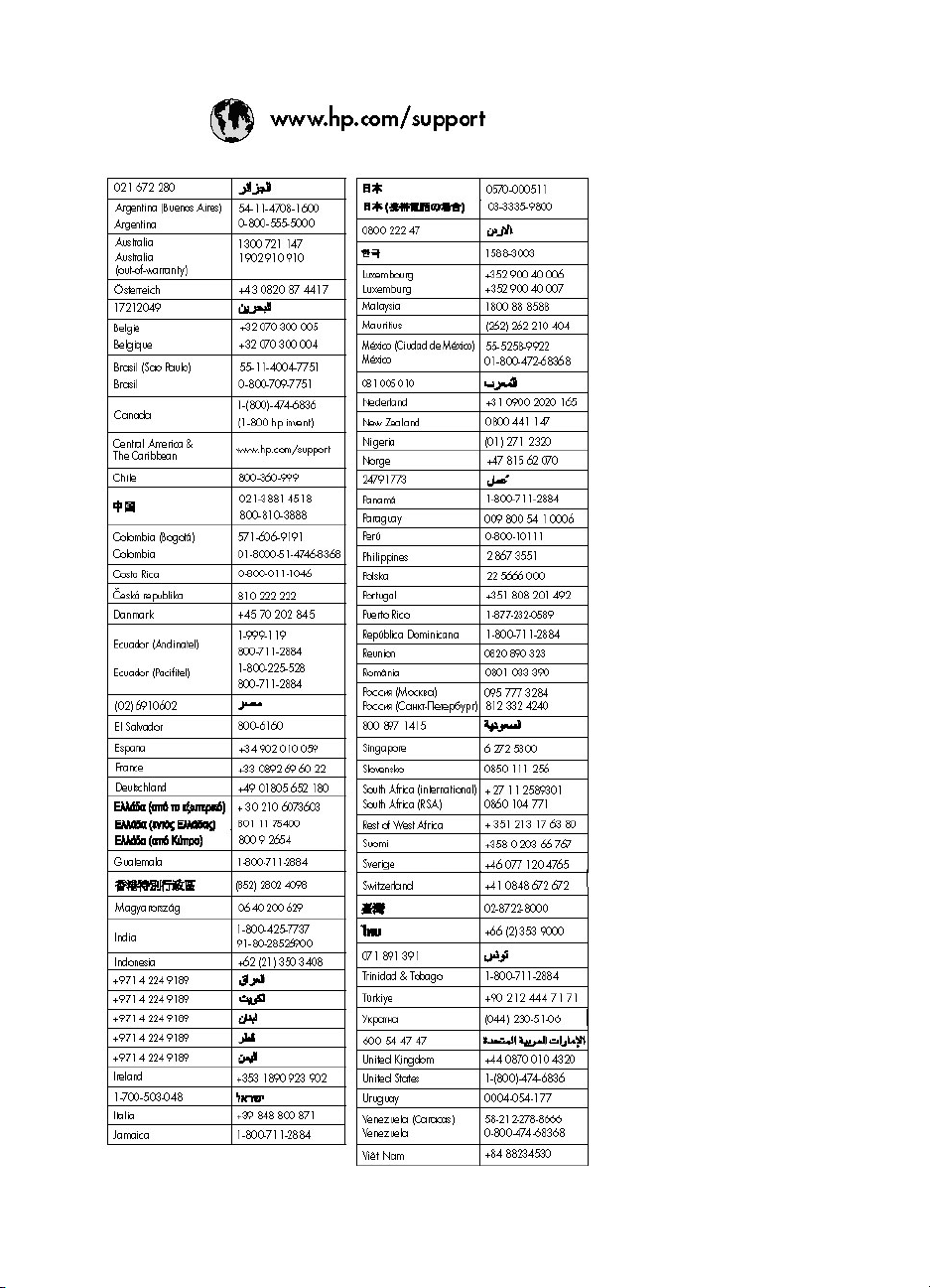
Page 3
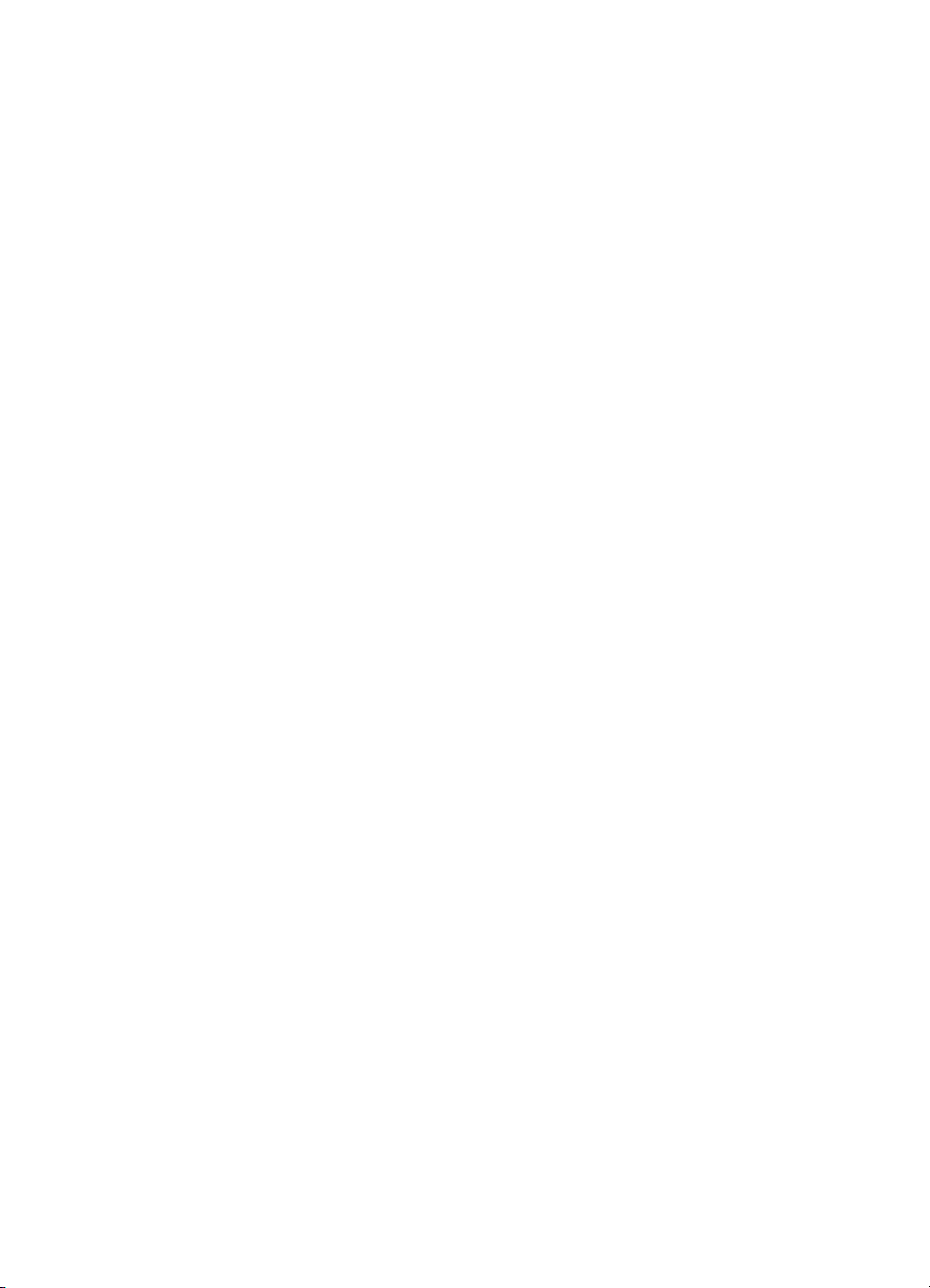
Πνευµατικά δικαιώµατα και
εµπορικά σήµατα
© 2006 Hewlett-Packard Development
Company, L.P.
Οι πληροφορίες στο παρόν έγγραφο
µπορεί να αλλάξουν χωρίς
προειδοποίηση. Η αναπαραγωγή,
προσαρµογή ή µετάφραση του
παρόντος υλικού χωρίς προηγούµενη
γραπτή συγκατάθεση της HewlettPackard απαγορεύεται, µε εξαίρεση
όσα επιτρέπονται από τους νόµους
περί δικαιωµάτων πνευµατικής
ιδιοκτησίας.
Ανακοινώσεις της εταιρείας
Hewlett-Packard
Οι πληροφορίες στο παρόν έγγραφο
µπορεί να αλλάξουν χωρίς
προειδοποίηση.
Με την επιφύλαξη παντός δικαιώµατος.
Η αναπαραγωγή, προσαρµογή ή
µετάφραση του παρόντος υλικού χωρίς
προηγούµενη γραπτή συγκατάθεση
της Hewlett-Packard απαγορεύεται, µε
εξαίρεση όσα επιτρέπονται από τους
νόµους περί δικαιωµάτων πνευµατικής
ιδιοκτησίας.
Οι µόνες εγγυήσεις για τα προϊόντα και
τις υπηρεσίες της HP διατυπώνονται
στις ρητές δηλώσεις εγγύησης που
συνοδεύουν τα αντίστοιχα προϊόντα και
υπηρεσίες. Τίποτα στο παρόν δεν
µπορεί να θεωρηθεί ότι αποτελεί
συµπληρωµατική εγγύηση. Η HP δεν
είναι υπεύθυνη για οποιοδήποτε
τεχνικό ή ορθογραφικό σφάλµα ή
παράλειψη που περιλαµβάνεται στο
παρόν.
Εµπορικά σήµατα
Οι ονοµασίες HP, Photosmart και το
λογότυπο HP είναι ιδιοκτησία της
Hewlett-Packard Development
Company, L.P.
Το λογότυπο Secure Digital είναι
εµπορικό σήµα της εταιρείας SD
Association.
Οι ονοµασίες Microsoft και Windows
είναι σήµατα κατατεθέντα της Microsoft
Corporation.
Οι ονοµασίες CompactFlash, CF και το
λογότυπο CF είναι εµπορικά σήµατα
της εταιρείας CompactFlash
Association (CFA).
Οι ονοµασίες Memory Stick, Memory
Stick Duo, Memory Stick PRO και
Memory Stick PRO Duo είναι εµπορικά
σήµατα ή σήµατα κατατεθέντα της Sony
Corporation.
Η ονοµασία MultiMediaCard είναι
εµπορικό σήµα της Infineon
Technologies AG στη Γερµανία, και έχει
παραχωρηθεί µε άδεια χρήσης στην
MMCA (MultiMediaCard Association).
Η ονοµασία Microdrive είναι εµπορικό
σήµα της Hitachi Global Storage
Technologies.
Η ονοµασία xD-Picture Card είναι
εµπορικό σήµα των εταιρειών Fuji
Photo Film Co., Ltd., Toshiba
Corporation και Olympus Optical Co.,
Ltd.
Οι ονοµασίες Mac, Macintosh και το
λογότυπο Mac είναι σήµατα
κατατεθέντα της Apple Computer, Inc.
Η ονοµασία iPod είναι εµπορικό σήµα
της Apple Computer, Inc.
Η ονοµασία Bluetooth είναι εµπορικό
σήµα που ανήκει στον κάτοχό του και
χρησιµοποιείται από τη HewlettPackard Company κατόπιν αδείας.
Η ονοµασία PictBridge και το
λογότυπο PictBridge είναι εµπορικά
σήµατα του οργανισµού Camera &
Imaging Products Association (CIPA).
Άλλες ονοµασίες και λογότυπα είναι
εµπορικά σήµατα ή σήµατα
κατατεθέντα των αντίστοιχων κατόχων
τους.
Κωδικός αναγνώρισης
µοντέλου σύµφωνα µε τους
κανονισµούς
Για σκοπούς αναγνώρισης σε σχέση µε
τους κανονισµούς, στο προϊόν σας έχει
εκχωρηθεί ένας Κωδικός αναγνώρισης.
Ο Κωδικός αναγνώρισης για το προϊόν
σας είναι VCVRA-0606. Ο κωδικός
αναγνώρισης δεν θα πρέπει να
συγχέεται µε το εµπορικό όνοµα
(HP Photosmart D5100 series κ.λπ.) ή
τους αριθµούς προϊόντος (Q7090A
κ.λπ.).
Κατανάλωση ενέργειας -
Πρότυπο Energy Star®
Η Hewlett-Packard Company
δεσµεύεται να παρέχει προϊόντα
ποιότητας µε περιβαλλοντικά
υπεύθυνο τρόπο. Για πληροφορίες
σχετικά µε το πρόγραµµα
περιβαλλοντικής διαχείρισης
προϊόντων της HP, ανατρέξτε στην
ηλεκτρονική Βοήθεια.
Page 4
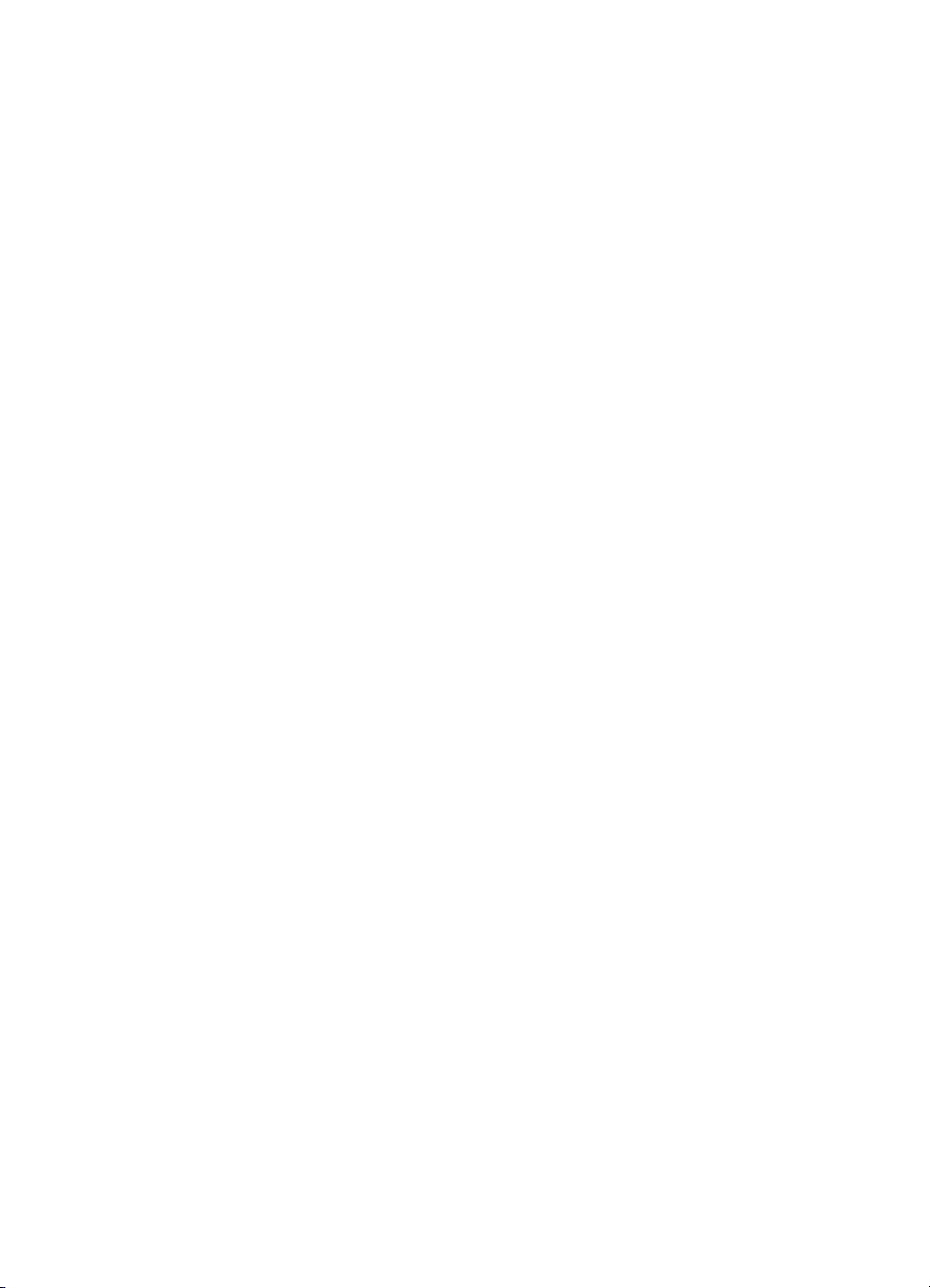
Περιεχόµενα
1 Καλώς ορίσατε......................................................................................................3
Πρόσβαση στη Βοήθεια για τον εκτυπωτή HP Photosmart που εµφανίζεται
στην οθόνη..............................................................................................................3
Τα µέρη του εκτυπωτή.............................................................................................4
Οθόνη του εκτυπωτή...............................................................................................7
2 Προετοιµασία για εκτύπωση................................................................................9
Τοποθετήστε χαρτί..................................................................................................9
Επιλέξτε το σωστό χαρτί..................................................................................9
Εκτυπώστε από τον πίνακα ελέγχου ή από έναν υπολογιστή.......................10
Τοποθετήστε χαρτί στον κύριο δίσκο.............................................................10
Τοποθετήστε το δίσκο φωτογραφιών.............................................................11
Χρήση δοχείων µελάνης........................................................................................12
Αγορά ανταλλακτικών δοχείων µελάνης........................................................12
Συµβουλές για τα δοχεία µελάνης..................................................................13
Τοποθέτηση και αντικατάσταση των δοχείων µελάνης..................................13
Ευθυγράµµιση των δοχείων µελάνης για βέλτιστα αποτελέσµατα.................14
3 Εκτυπώστε χωρίς υπολογιστή..........................................................................15
Για να συνδεθείτε...................................................................................................15
Εκτυπώστε από µια κάρτα µνήµης........................................................................16
Τοποθετήστε µια κάρτα µνήµης.....................................................................16
Τύποι καρτών µνήµης.............................................................................17
Υποστηριζόµενες µορφές αρχείων..........................................................18
Αλλάξτε το προεπιλεγµένο µέγεθος χαρτιού..................................................18
∆ιαλέξτε ποιες φωτογραφίες θα εκτυπώσετε.................................................19
Επιλέξτε διάταξη φωτογραφίας......................................................................19
Επιλέξτε τις φωτογραφίες που θα εκτυπώσετε..............................................20
Εκτυπώσετε τις φωτογραφίες σας..................................................................21
Αφαιρέστε µια κάρτα µνήµης..........................................................................21
Εκτύπωση φωτογραφιών από ψηφιακή φωτογραφική µηχανή.............................22
Χρήση φωτογραφικής µηχανής PictBridge....................................................22
Χρήση φωτογραφικής µηχανής Bluetooth......................................................22
Εκτυπώστε φωτογραφίες από άλλες συσκευές Bluetooth....................................23
Πραγµατοποιήστε τη σύνδεση Bluetooth.......................................................23
Εκτυπώστε φωτογραφίες από συσκευή τεχνολογίας Bluetooth.....................23
Εκτυπώστε φωτογραφίες από συσκευή iPod........................................................23
4 Εκτύπωση από υπολογιστή..............................................................................25
Χρησιµοποιήστε τις δηµιουργικές επιλογές του λογισµικού του εκτυπωτή...........25
HP Photosmart Premier (Windows)...............................................................25
HP Photosmart Essential (Windows).............................................................26
HP Photosmart Studio (Mac)..........................................................................26
∆ιαµοιρασµός HP Photosmart........................................................................27
Προβάλετε φωτογραφίες στην οθόνη του υπολογιστή σας...................................27
Αποθηκεύστε τις φωτογραφίες σας σε υπολογιστή...............................................27
5 Εκτυπώστε σε CD και DVD.................................................................................29
∆ηµιουργήστε και εκτυπώστε ετικέτες CD/DVD....................................................29
Οδηγός χρήσης του HP Photosmart D5100 series 1
Page 5
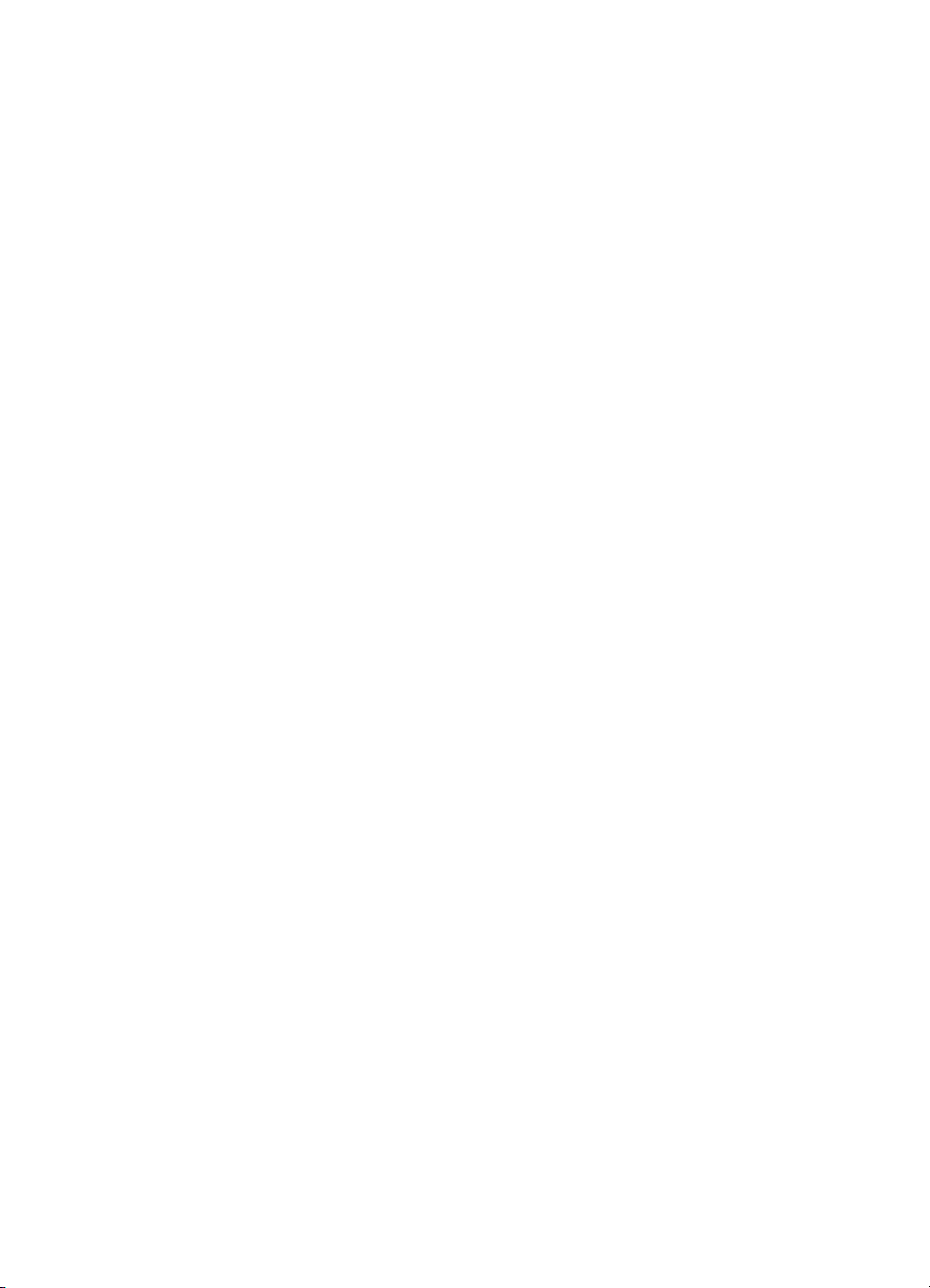
HP Photosmart Premier.................................................................................29
HP Photosmart Studio....................................................................................29
Χρήση του HP Photosmart Premier...............................................................29
Προετοιµάστε τον εκτυπωτή σας για εκτύπωση σε CD και DVD...........................30
Ολοκληρώστε την εργασία εκτύπωσης.................................................................31
6 Φροντίδα και συντήρηση...................................................................................33
Καθαρισµός και συντήρηση του εκτυπωτή............................................................33
Καθαρισµός του εξωτερικού του εκτυπωτή....................................................33
Καθαρισµός των δοχείων µελάνης.................................................................33
Mη αυτόµατος καθαρισµός των επαφών του δοχείου µελάνης......................34
Ενηµέρωση του λογισµικού ..................................................................................34
Αποθήκευση του εκτυπωτή και των δοχείων µελάνης..........................................35
Αποθήκευση του εκτυπωτή............................................................................35
Αποθήκευση των δοχείων µελάνης................................................................36
∆ιατήρηση της ποιότητας του φωτογραφικού χαρτιού..........................................36
Φύλαξη φωτογραφικού χαρτιού.....................................................................36
Χειρισµός φωτογραφικού χαρτιού..................................................................36
7 Αντιµετώπιση προβληµάτων.............................................................................37
Προβλήµατα υλικού του εκτυπωτή........................................................................37
Προβλήµατα εκτύπωσης.......................................................................................39
Προβλήµατα εκτύπωσης CD/DVD........................................................................43
Προβλήµατα εκτύπωσης Bluetooth.......................................................................44
Ενδείξεις κατάστασης στην οθόνη του εκτυπωτή..................................................45
8 Υποστήριξη HP....................................................................................................47
Τηλεφωνική υποστήριξη από την HP....................................................................47
Πραγµατοποίηση κλήσης...............................................................................48
Παραλαβή για επισκευή από την HP (Βόρεια Αµερική).........................................48
HP Quick Exchange Service (µόνο για την Ιαπωνία)............................................49
Πρόσθετες επιλογές εγγύησης..............................................................................49
9 Προδιαγραφές......................................................................................................51
Προδιαγραφές συστήµατος...................................................................................51
Προδιαγραφές εκτυπωτή.......................................................................................52
10 Εγγύηση HP.........................................................................................................55
Ευρετήριο....................................................................................................................57
2 HP Photosmart D5100 series
Page 6
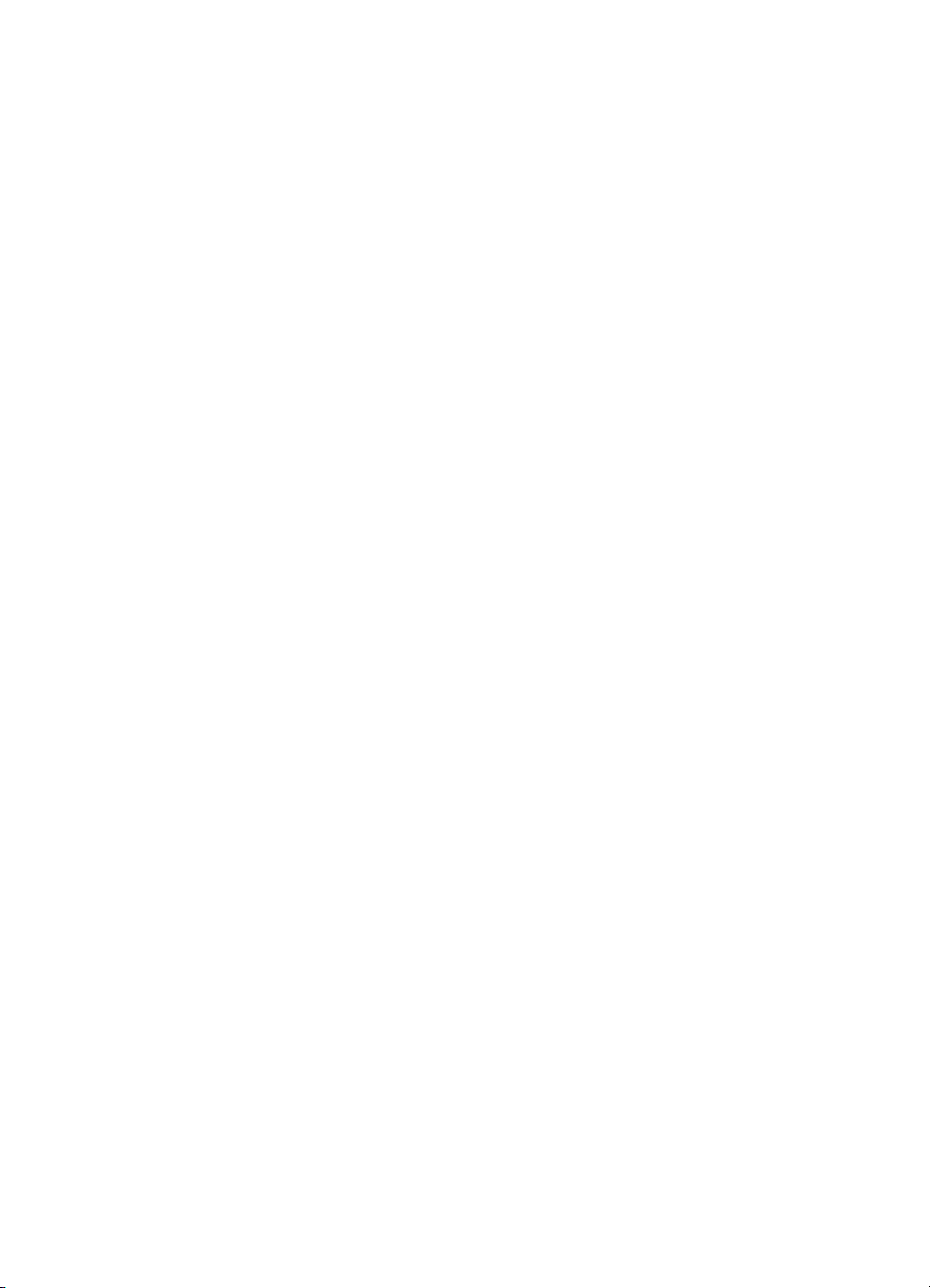
1
Καλώς ορίσατε
Σας ευχαριστούµε για την αγορά ενός εκτυπωτή HP Photosmart D5100 series! Με το νέο
σας εκτυπωτή φωτογραφιών, µπορείτε να τυπώσετε όµορφες φωτογραφίες ή να τις
αποθηκεύσετε στον υπολογιστή σας. Μπορείτε επίσης να εκτυπώσετε εικόνες απευθείας
σε CD και DVD µε τον εκτυπωτή HP Photosmart D5100 series.
Ο οδηγός αυτός εξηγεί κυρίως πώς να εκτυπώσετε φωτογραφίες από κάρτες µνήµης,
ψηφιακές φωτογραφικές µηχανές, συσκευές Bluetooth και iPods. Για να µάθετε πώς
µπορείτε να τυπώσετε από τον υπολογιστή σας, εγκαταστήστε το λογισµικό HP
Photosmart και προβάλετε τη Βοήθεια HP Photosmart Printer στην οθόνη. Για
επισκόπηση της χρήσης του εκτυπωτή µε υπολογιστή, ανατρέξτε στην ενότητα
Εκτύπωση από υπολογιστή στη σελίδα 25. Για πληροφορίες σχετικά µε την
εγκατάσταση του λογισµικού, ανατρέξτε στο φυλλάδιο Γρήγορη εκκίνηση.
Ο εκτυπωτής σας συνοδεύεται από τα παρακάτω εγχειρίδια:
● Φυλλάδιο Γρήγορη Εκκίνηση — Το φυλλάδιο Γρήγορη εκκίνηση του
HP Photosmart D5100 series περιλαµβάνει γρήγορες και εύκολες οδηγίες που θα
σας βοηθήσουν στην εγκατάσταση του εκτυπωτή και την εκτύπωση της πρώτης σας
φωτογραφίας.
● Οδηγός χρήσης — Ο Οδηγός χρήσης HP Photosmart D5100 series είναι το βιβλίο
που κρατάτε στα χέρια σας. Το βιβλίο αυτό περιγράφει τις βασικές δυνατότητες του
εκτυπωτή, περιγράφει πώς να εκτυπώσετε σε απλό χαρτί, φωτογραφικό χαρτί, CD
και DVD. Επιπλέον, ο οδηγός αυτός περιέχει πληροφορίες για την αντιµετώπιση
προβληµάτων µε το υλικό.
● Βοήθεια για τον εκτυπωτή HP Photosmart — Η Ηλεκτρονική Βοήθεια για τον
εκτυπωτή HP Photosmart περιγράφει πώς να χρησιµοποιήσετε τον εκτυπωτή µε
υπολογιστή και περιλαµβάνει οδηγίες για την αντιµετώπιση προβληµάτων µε το
λογισµικό.
Πρόσβαση στη Βοήθεια για τον εκτυπωτή HP Photosmart
που εµφανίζεται στην οθόνη
Αφού εγκαταστήσετε το λογισµικό του εκτυπωτή HP Photosmart σε έναν υπολογιστή,
µπορείτε να προβάλετε την ηλεκτρονική Βοήθεια για τον εκτυπωτή HP Photosmart:
● Υπολογιστές των Windows: Από το µενού Έναρξη, επιλέξτε Προγράµµατα
(στα Windows XP, επιλέξτε Όλα τα προγράµµατα) > HP > Photosmart D5100
series > Βοήθεια Photosmart.
● Macintosh: Από το µενού Help (Βοήθεια) της επιλογής Finder (Εύρεση), επιλέξτε
Mac Help (Βοήθεια Mac). Στο πρόγραµµα προβολής της βοήθειας, επιλέξτε
Library (Βιβλιοθήκη) > HP Photosmart Mac Help (Βοήθεια HP Photosmart Mac).
Οδηγός χρήσης του HP Photosmart D5100 series 3
Page 7
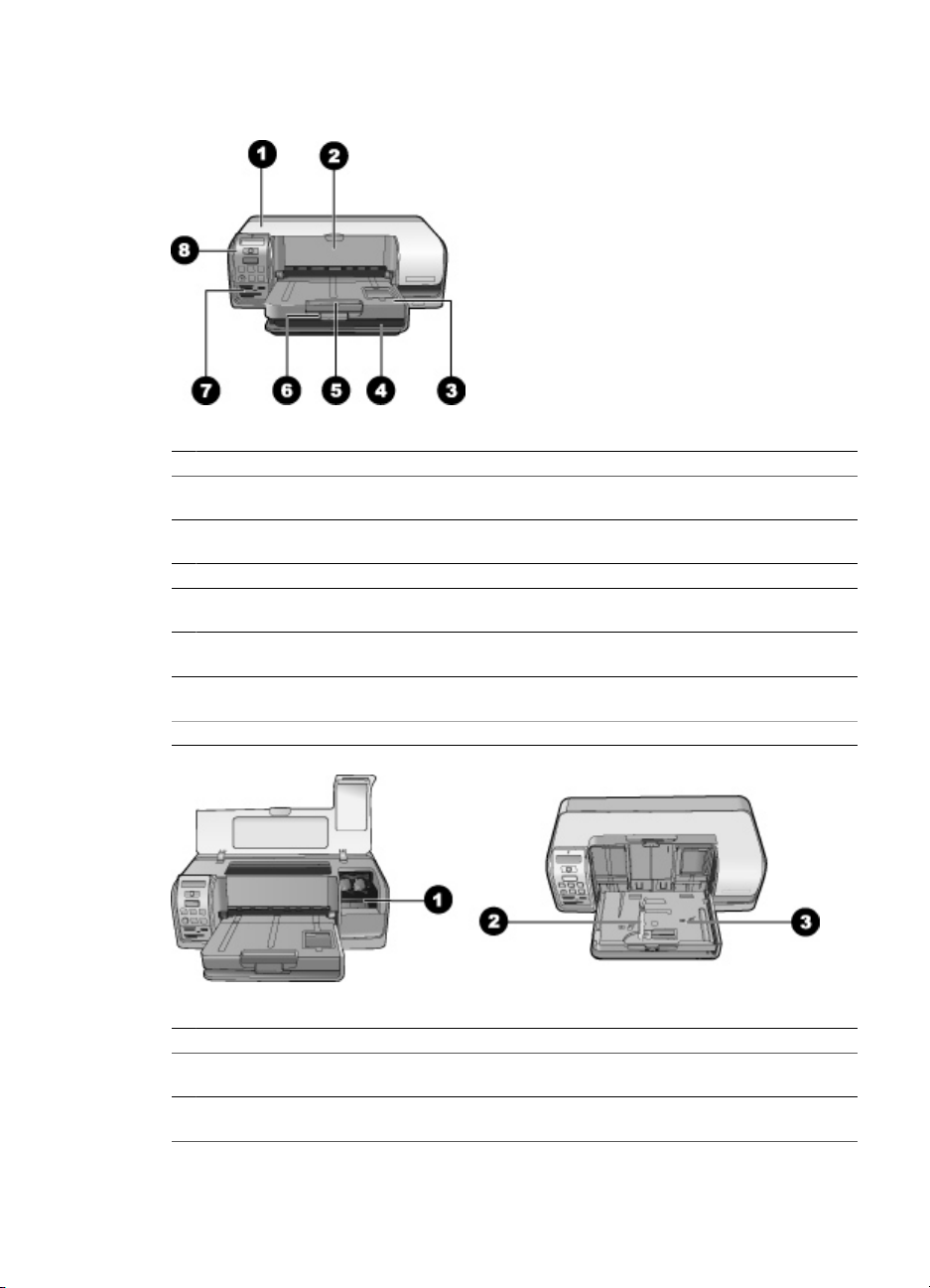
Κεφάλαιο 1
Τα µέρη του εκτυπωτή
Μπροστινή πλευρά
1 Κύριο κάλυµµα: Ανασηκώστε το κάλυµµα αυτό για να αλλάξετε δοχεία µελάνης.
2 ∆ίσκος CD/DVD: Κατεβάστε το δίσκο αυτόν για να εισαγάγετε τη θήκη CD/DVD ώστε να
εκτυπώσετε σε CD και DVD.
3 ∆ίσκος εξόδου: Από το δίσκο αυτόν µπορείτε να παραλάβετε τα εκτυπωµένα χαρτιά και τις
φωτογραφίες σας.
4 Κύριος δίσκος: Εδώ τοποθετείτε το χαρτί.
5 Υποστήριγµα δίσκου εξόδου: Τραβήξτε το υποστήριγµα για να συγκρατήσετε χαρτί
µεγάλου µεγέθους στην έξοδο.
6 Ασφάλεια δίσκου εξόδου: Χρησιµοποιήστε την ασφάλεια για να κλείσετε καλά το δίσκο
εξόδου.
7 Υποδοχές κάρτας µνήµης και φωτογραφικής µηχανής PictBridge: Εδώ εισαγάγετε
κάρτες µνήµης και φωτογραφικές µηχανές PictBridge.
8 Πίνακας ελέγχου: Από εδώ ελέγχετε τις εργασίες εκτύπωσης.
Εσωτερικό του εκτυπωτή
1 Θήκη δοχείων µελάνης: Εδώ τοποθετείτε τα δοχεία µελάνης.
2 Οδηγός πλάτους φωτογραφικού χαρτιού: Ρυθµίστε τον οδηγό αυτό ανάλογα µε το πλάτος
του χαρτιού.
3 ∆ίσκος φωτογραφικού χαρτιού: Τοποθετήστε εδώ φωτογραφικό χαρτί ή άλλα
υποστηριζόµενα µέσα µικρού µεγέθους.
4 HP Photosmart D5100 series
Page 8
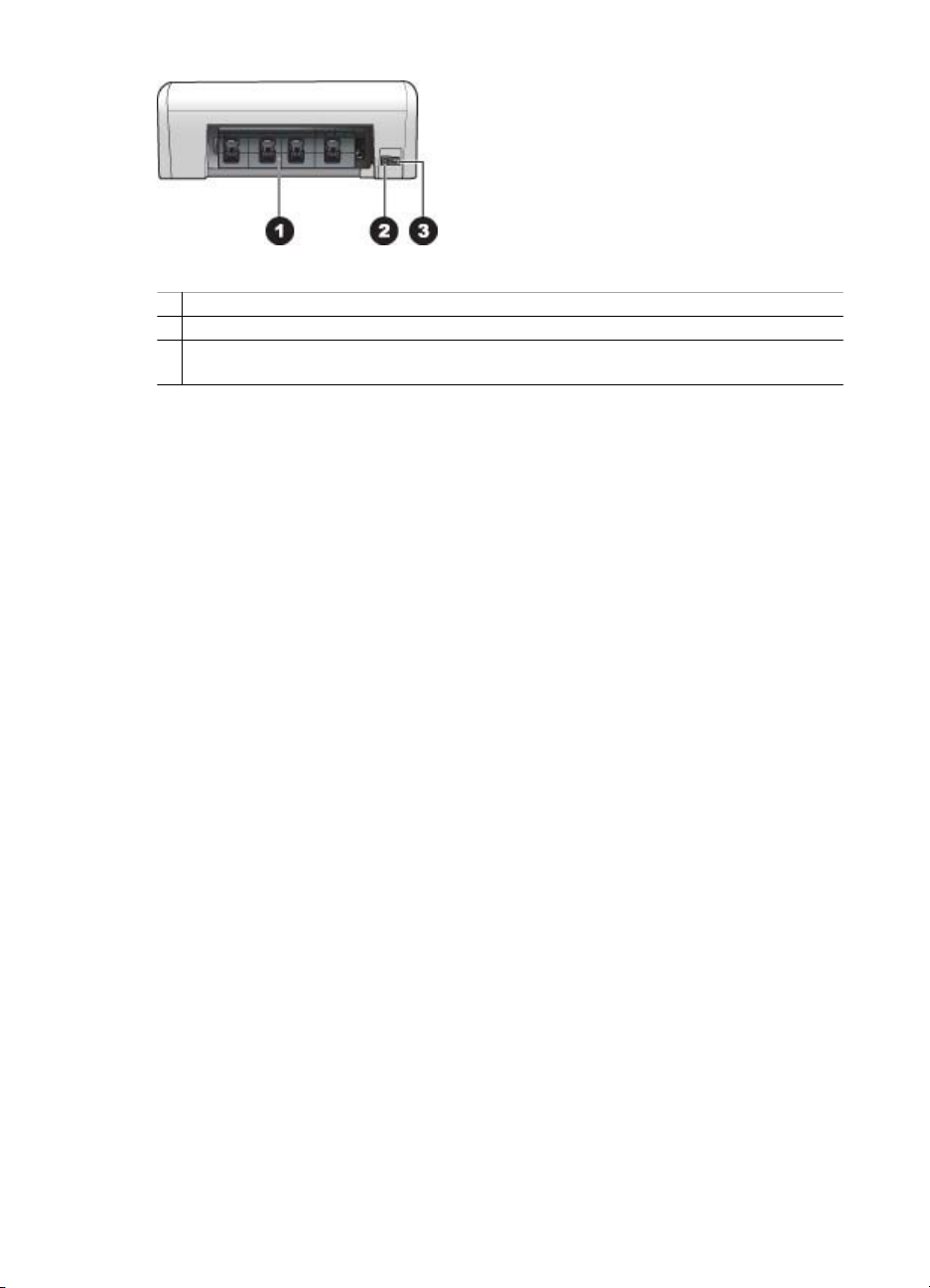
Πίσω µέρος του εκτυπωτή
1 Πίσω θύρα πρόσβασης: Ανοίξτε αυτή τη θύρα για να αποκαταστήσετε εµπλοκές χαρτιού.
2 Θύρα USB: Χρησιµοποιήστε αυτή τη θύρα για τη σύνδεση υπολογιστή στον εκτυπωτή.
3 Σύνδεση καλωδίου τροφοδοσίας: Χρησιµοποιήστε αυτή τη θύρα για να συνδέσετε το
καλώδιο τροφοδοσίας που συνοδεύει τον εκτυπωτή.
Οδηγός χρήσης του HP Photosmart D5100 series 5
Page 9
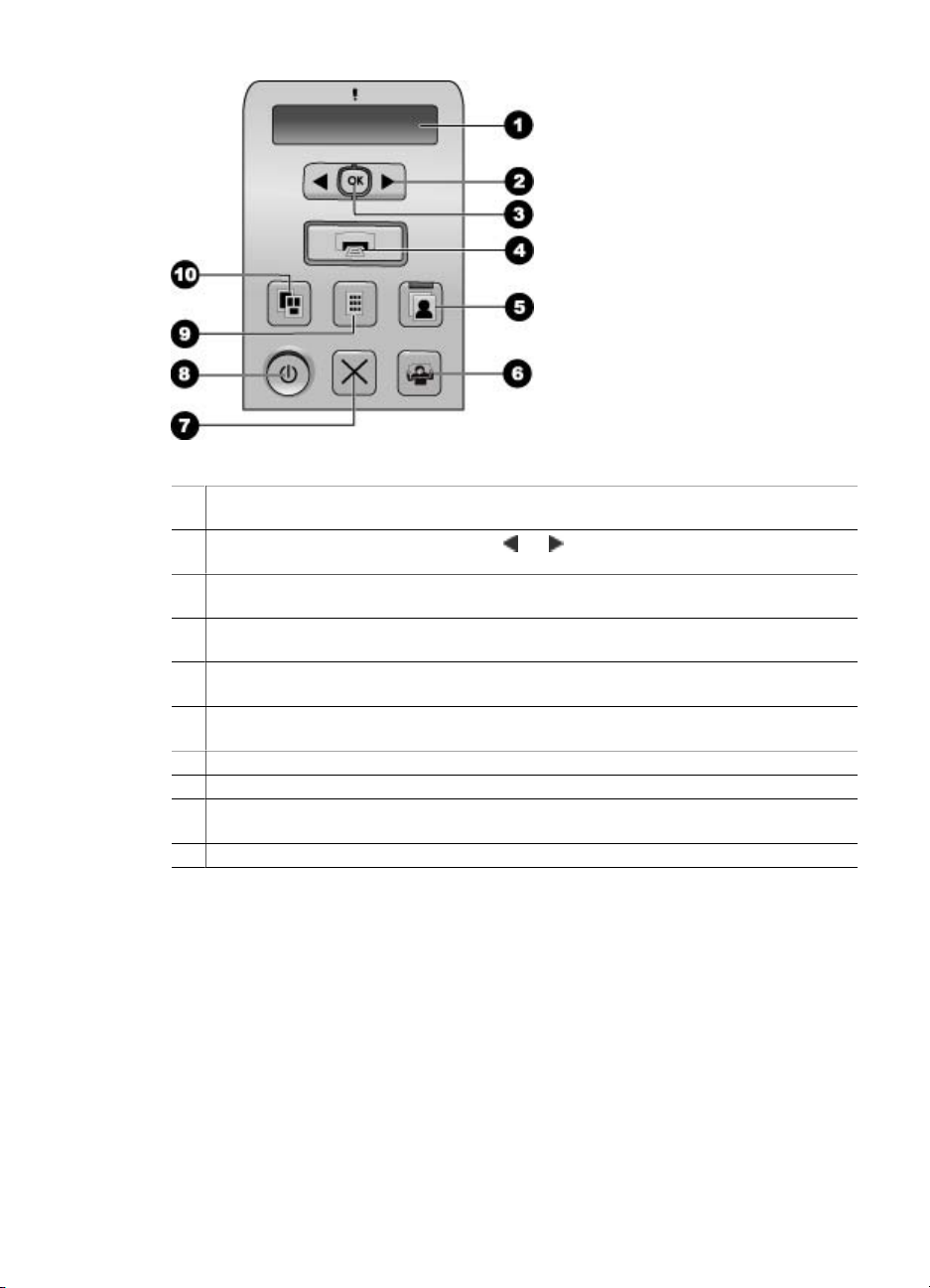
Κεφάλαιο 1
Πίνακας ελέγχου
1 Οθόνη εκτυπωτή: Εµφανίζει αριθµούς ευρετηρίου φωτογραφιών, πληροφορίες διάταξης
σελίδας και κατά προσέγγιση τα επίπεδα µελάνης.
2 Select Photos (Επιλογή φωτογραφιών) και : Μετακινηθείτε στις φωτογραφίες µιας
κάρτας µνήµης.
3 OK: Επιλέγει ή καταργεί την επιλογή του αριθµού ευρετηρίου φωτογραφιών που εµφανίζεται
προς εκτύπωση.
4 Print (Εκτύπωση): Εκτυπώνει επιλεγµένες φωτογραφίες από την κάρτα µνήµης που έχετε
τοποθετήσει.
5 Photo Tray (∆ίσκος φωτογραφιών): Επιλέγει το δίσκο φωτογραφιών για την επόµενη
µεµονωµένη εργασία εκτύπωσης.
6 Λογισµικό Photosmart Express: Ανοίγει το λογισµικό Express HP Photosmart σε
υπολογιστή Windows και το λογισµικό Studio HP Photosmart σε Mac.
7 Cancel (Άκυρο): Ακυρώνει την τρέχουσα εργασία εκτύπωσης.
8 On (Ενεργοποίηση): Ενεργοποιεί ή απενεργοποιεί τον εκτυπωτή.
9 Photo Index (Ευρετήριο φωτογραφιών): Εκτυπώνει µικρογραφίες όλων των φωτογραφιών
σε µια κάρτα µνήµης.
10 Layout (∆ιάταξη): Επιλέγει τη διάταξη της φωτογραφίας.
6 HP Photosmart D5100 series
Page 10
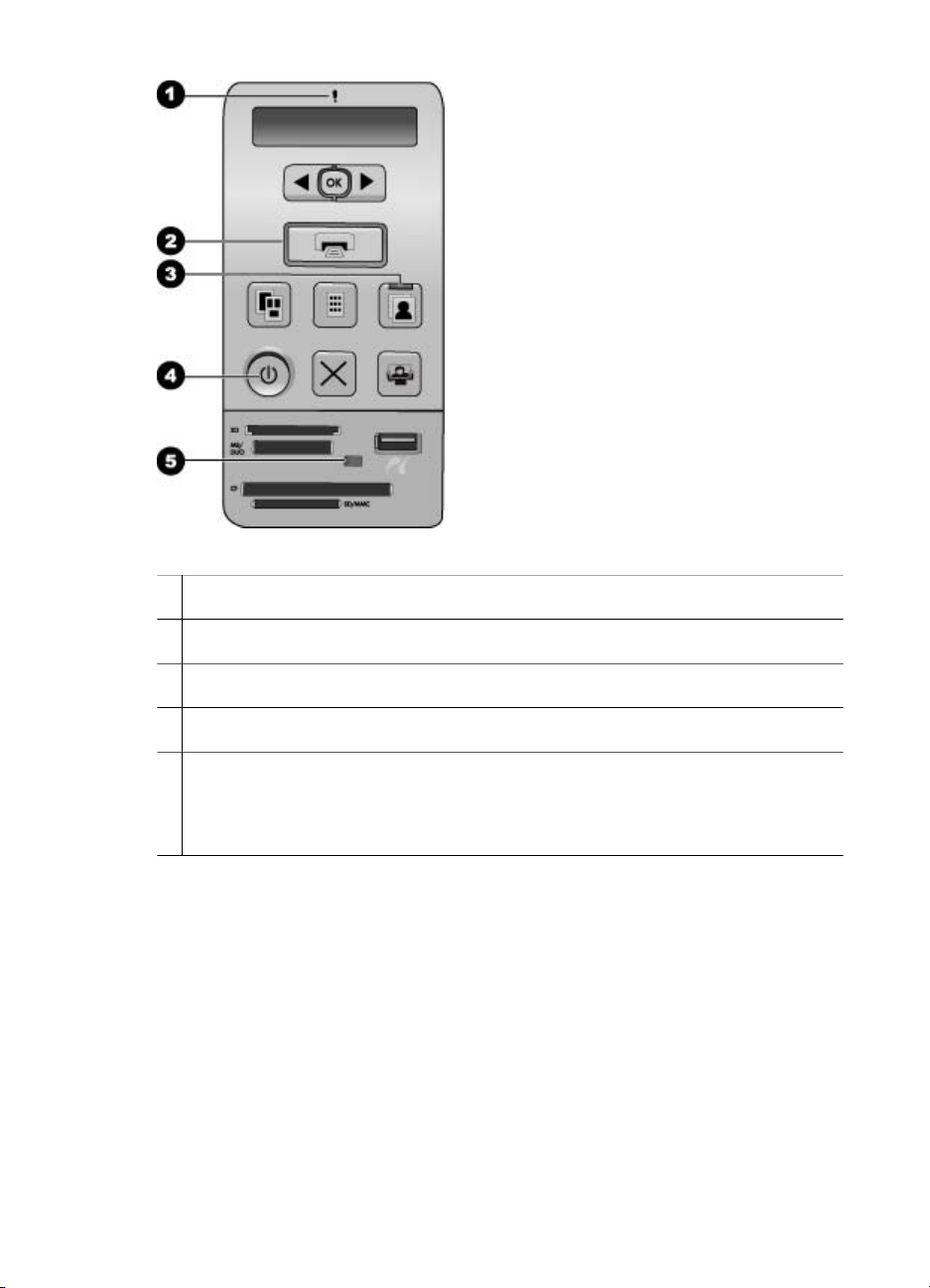
Φωτεινές ενδείξεις
1 Προσοχή: Αναβοσβήνει κόκκινο εάν υπάρχει σφάλµα ή εάν απαιτείται κάποια ενέργεια
χρήστη.
2 Εκτύπωση: Συνεχές πράσινο εάν ο εκτυπωτής είναι έτοιµος για εκτύπωση, ενώ αναβοσβήνει
πράσινο εάν ο εκτυπωτής είναι απασχοληµένος.
3 ∆ίσκος φωτογραφιών: Συνεχές πράσινο για να δείξει ότι η επόµενη µεµονωµένη εργασία
εκτύπωσης θα πραγµατοποιηθεί στο δίσκο φωτογραφιών.
4 Τροφοδοσία: Συνεχές πράσινο όταν είναι ενεργοποιηµένος ο εκτυπωτής, διαφορετικά δεν
ανάβει.
5 Κάρτα µνήµης / φωτογραφική µηχανή PictBridge: Συνεχές πράσινο εάν η κάρτα µνήµης
ή η φωτογραφική µηχανή PictBridge έχουν τοποθετηθεί σωστά, αναβοσβήνει πράσινο όταν
ο εκτυπωτής προσπαθεί να διαβάσει µια κάρτα µνήµης ή µια φωτογραφική µηχανή PictBridge
και δεν ανάβει εάν δεν έχει τοποθετηθεί κάρτα µνήµης ή φωτογραφική µηχανή PictBridge ή
εάν έχουν τοποθετηθεί περισσότερες από µία κάρτες.
Οθόνη του εκτυπωτή
Η οθόνη του εκτυπωτή HP Photosmart D5100 series εµφανίζει την κατάσταση του
εκτυπωτή και βοηθά στην επιλογή των εικόνων προς εκτύπωση. Η οθόνη του εκτυπωτή
αποτελείται από επτά τµήµατα, ένα εικονίδιο σηµαδιού ελέγχου, ένα εικονίδιο διάταξης
σελίδας, δύο εικονίδια πένας και ένα εικονίδιο χαρτιού, όπως φαίνεται στην εικόνα.
Οδηγός χρήσης του HP Photosmart D5100 series 7
Page 11
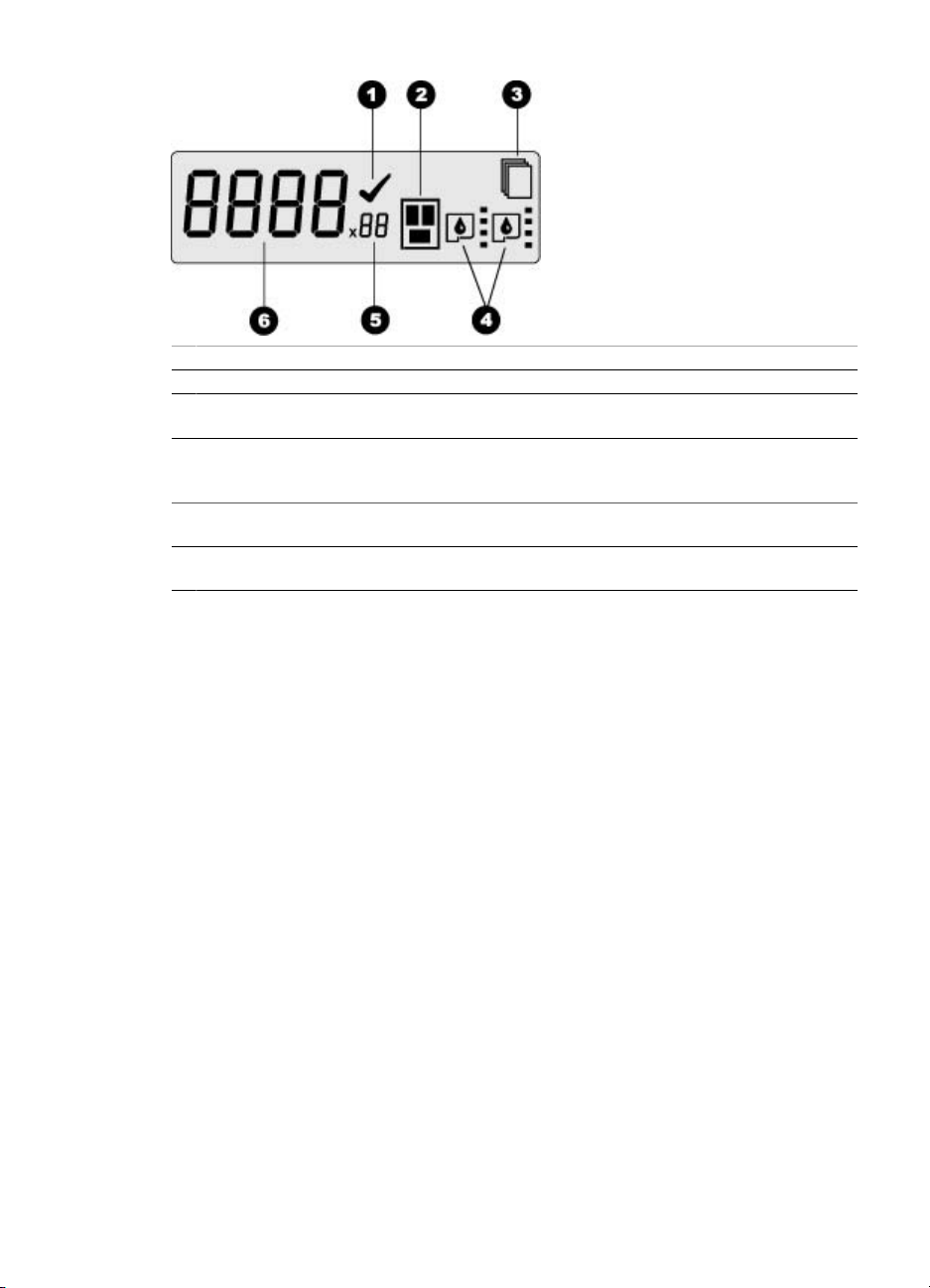
Κεφάλαιο 1
1 Εικονίδιο σηµαδιού ελέγχου: ∆ηλώνει ότι η φωτογραφία έχει επιλεγεί προς εκτύπωση.
2 Εικονίδιο διάταξης σελίδας: ∆ηλώνει την επιλεγµένη διάταξη σελίδας.
3 Εικονίδιο χαρτιού: Αναβοσβήνει όταν ο εκτυπωτής δεν έχει χαρτί ή υπάρχει εµπλοκή
χαρτιού.
4 Εικονίδια πένας: Αναπαριστούν τα δοχεία µελάνης. Τα εικονίδια εµφανίζονται όταν τα δοχεία
έχουν τοποθετηθεί. Οι ράβδοι δίπλα σε κάθε εικονίδιο πένας δηλώνουν κατά προσέγγιση τα
επίπεδα µελάνης σε κάθε δοχείο.
5 Εικονίδιο αντιγράφων: ∆ηλώνει τον αριθµό αντιγράφων προς εκτύπωση. Όταν πρόκειται
να εκτυπώσετε ένα µόνο αντίγραφο, το εικονίδιο αυτό δεν εµφανίζεται.
6 Εικονίδιο αριθµού εικόνας: ∆ηλώνει τον αριθµό εικόνας στην κάρτα µνήµης. ∆ηλώνει επίσης
την παρουσία του προτύπου DPOF (Digital Print Order Format).
8 HP Photosmart D5100 series
Page 12
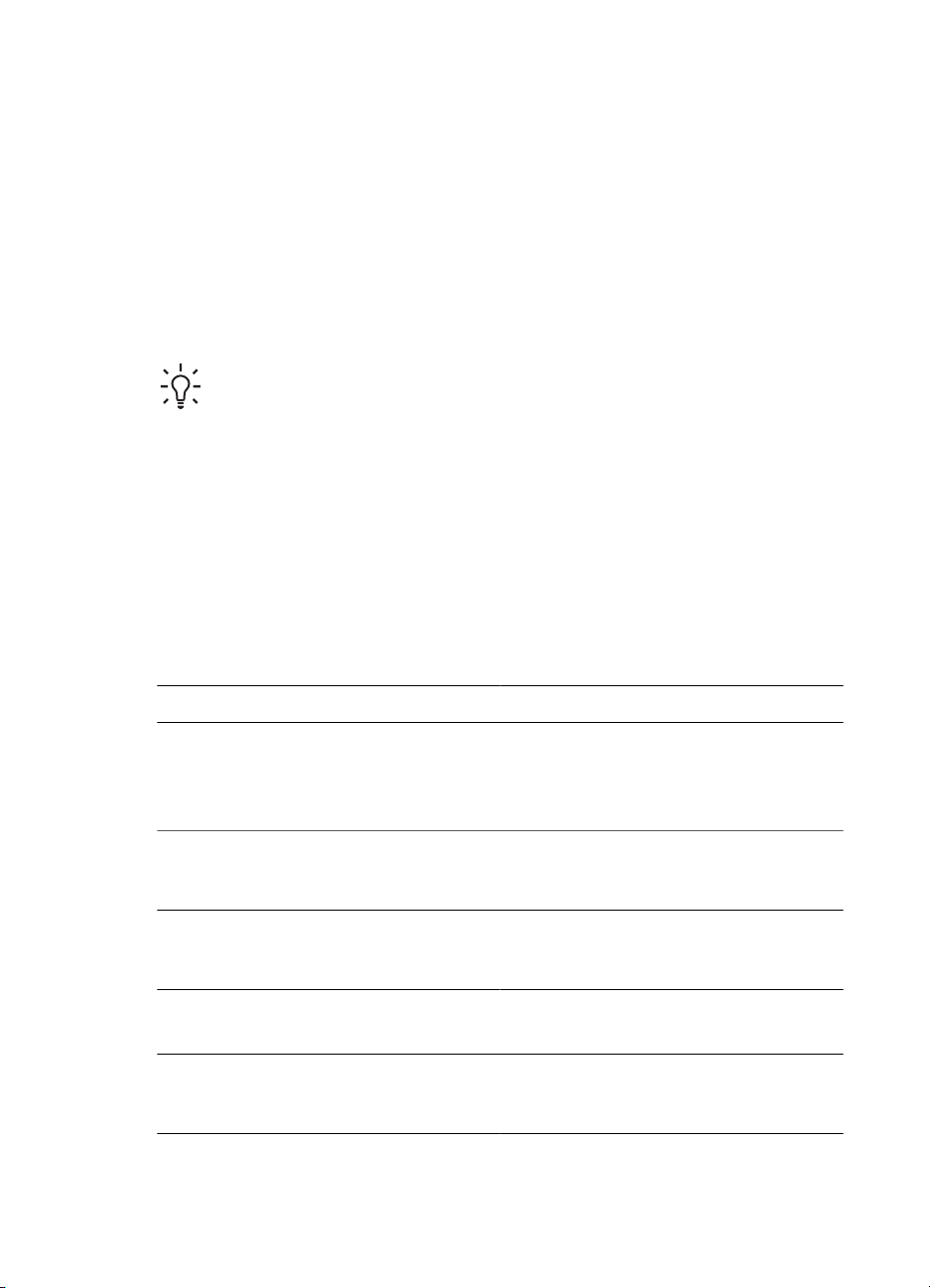
2
Προετοιµασία για εκτύπωση
Αυτή η ενότητα περιλαµβάνει τα παρακάτω θέµατα:
● Τοποθέτηση χαρτιού
●Χρήση δοχείων µελάνης
Τοποθετήστε χαρτί
Για καλύτερη ποιότητα εκτύπωσης, επιλέξτε το κατάλληλο χαρτί και τοποθετήστε το
σωστά στον κύριο δίσκο ή στο δίσκο φωτογραφιών.
Συµβουλή Να τοποθετείτε µ όνο έναν τύπο και µέγεθος χαρτιού κάθε φορά. Μην
χρησιµοποιείτε διάφορους τύπους ή διάφορα µεγέθη χαρτιού στον κύριο δίσκο ή
στο δίσκο φωτογραφιών.
Επιλέξτε το σωστό χαρτί
Για τη λίστα µε τα διαθέσιµα χαρτιά της HP ή για την αγορά αναλωσίµων, επισκεφθείτε
τη διεύθυνση:
● www.hpshopping.com (Η.Π.Α.)
● www.hp.com/go/supplies (Ευρώπη)
● www.hp.com/jp/supply_inkjet (Ιαπωνία)
● www.hp.com/paper (Ασία/Ειρηνικός)
Για να έχετε τα καλύτερα δυνατά αποτελέσµατα από τον εκτυπωτή, διαλέξτε µεταξύ
αυτών των φωτογραφικών χαρτιών υψηλής ποιότητας της HP.
Για να τυπώσετε
Υψηλής ποιότητας και αντοχής
φωτογραφίες και µεγεθύνσεις
Εικόνες µεσαίας-υψηλής ανάλυσης από
σαρωτές και ψηφιακές φωτογραφικές
µηχανές
Γυαλιστερές φωτογραφίες που
στεγνώνουν αµέσως, ανθεκτικές σε νερό
και δακτυλικά αποτυπώµατα
Πρόχειρες και επαγγελµατικές
φωτογραφίες
Έγγραφα κειµένου, πρόχειρες εκδόσεις,
εκτυπώσεις σελίδων ελέγχου και
ευθυγράµµισης
Οδηγός χρήσης του HP Photosmart D5100 series 9
Χρησιµοποιήστε το χαρτί
Φωτογραφικό χαρτί HP Premium Plus
(Γνωστό επίσης και ως φωτογραφικό
χαρτί Colorfast σε ορισµένες χώρες/
περιοχές.)
Φωτογραφικό χαρτί HP Premium
Φωτογραφικό χαρτί HP Advanced
Φωτογραφικό χαρτί HP
Φωτογραφικό χαρτί HP Everyday
Χαρτί HP Multipurpose
Page 13

Κεφάλαιο 2
Για να διατηρείτε σε καλή κατάσταση το χαρτί εκτύπωσης:
●Φυλάσσετε το µη χρησιµοποιηµένο χαρτί στην αρχική του συσκευασία ή σε µια
πλαστική σακούλα.
● Αποθηκεύετε το χαρτί σε δροσερό και ξηρό µέρος, πάντα σε επίπεδη επιφάνεια. Αν
το φωτογραφικό χαρτί τσαλακωθεί στις γωνίες, τοποθετήστε το σε µια πλαστική
σακούλα και γυρίστε το ελαφρώς προς την αντίθετη κατεύθυνση µέχρι να γίνει ίσιο.
● Κρατάτε το φωτογραφικό χαρτί από τις άκρες για να αποφύγετε µουτζούρες από
µελάνη.
Εκτυπώστε από τον πίνακα ελέγχου ή από έναν υπολογιστή
Όταν εκτυπώνετε από υπολογιστή, ο εκτυπωτής υποστηρίζει µεγέθη χαρτιού
7,6 x 12,7 cm έως 22 x 61 cm (3 x 5 ίντσες έως 8,5 x 14 ίντσες). Όταν εκτυπώνετε
απευθείας από τον πίνακα ελέγχου, τα υποστηριζόµενα µεγέθη χαρτιού είναι A6, A4,
10 x 15 cm (4 x 6 ίντσες) µε ή χωρίς προεξοχή, 8,5 x 11 ίντσες, Hagaki και µέγεθος L.
Τοποθετήστε χαρτί στον κύριο δίσκο
Ο κύριος δίσκος υποστηρίζει τα ακόλουθα µέσα:
●Χαρτί letter ή Α4
● ∆ιαφάνειες
●Φωτογραφικό χαρτί 20 x 25 cm (8 x 10 ίντσες)
●Φάκελοι πλάτους 28,0 cm (11 ίντσες) και µεγαλύτεροι
●Φωτογραφικό χαρτί 7,62 x 13 cm (3 x 5 ίντσες)
●Χαρτί Α6
●Κάρτες µεγέθους L
●Φωτογραφικό χαρτί 13 x 18 cm (5 x 7 ίντσες)
●Χαρτί µεγέθους 2L
●Φωτογραφικές κάρτες 10 x 20 cm (4 x 8 ίντσες)
●Χαρτί Β5
●Φάκελοι πλάτους κάτω από 28,0 cm (11 ίντσες)
Ακολουθήστε τα παρακάτω βήµατα για να τοποθετήσετε χαρτί στον κύριο δίσκο:
1. Σηκώστε το δίσκο φωτογραφιών.
2. Βγάλτε το χαρτί που τυχόν υπάρχει στον κύριο δίσκο.
3. Σύρετε τον οδηγό πλάτους χαρτιού στα αριστερά ώσπου να σταµατήσει.
4. Τοποθετήστε το χαρτί στον κύριο δίσκο µε την πλευρά εκτύπωσης προς τα
κάτω. Σύρετε το χαρτί προς τα µέσα µέχρι να σταµατήσει.
Τοποθετήστε τους φακέλους µε τις γλώσσες τους αριστερά. Γυρίστε τις γλώσσες
στο εσωτερικό των φακέλων για να αποφύγετε τυχόν εµπλοκή.
10 HP Photosmart D5100 series
Page 14
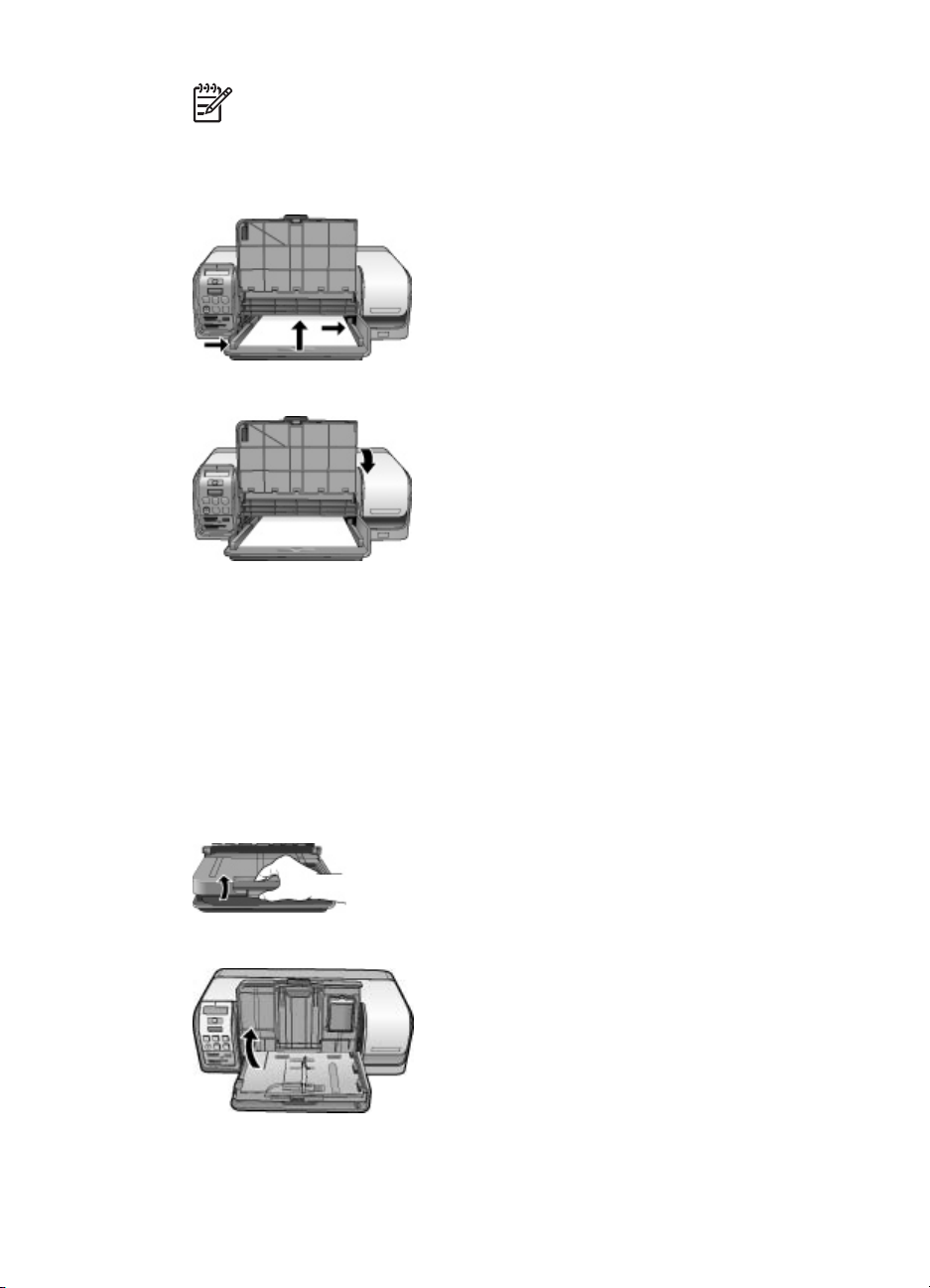
Σηµείωση Ευθυγραµµίστε το χαρτί µε τη δεξιά πλευρά του δίσκου.
5. Σύρετε τον οδηγό πλάτους χαρτιού ώστε να εφάπτεται µε τις άκρες του χαρτιού
χωρίς όµως να το λυγίζει.
6. Χαµηλώστε το δίσκο φωτογραφιών.
Τοποθετήστε το δίσκο φωτογραφιών
Ο δίσκος φωτογραφιών υποστηρίζει τα ακόλουθα µέσα:
●Φωτογραφικό χαρτί 10 x 15 cm (4 x 6 ίντσες) (µε ή χωρίς προεξοχή)
●Φωτογραφικό χαρτί 13 x 18 cm (5 x 7 ίντσες)
●Κάρτες ευρετηρίου
●κάρτες Hagaki
Ακολουθήστε τα παρακάτω βήµατα για να τοποθετήσετε χαρτί στο δίσκο φωτογραφιών:
1. Πιέστε την ασφάλεια του δίσκου εξόδου από κάτω και ανασηκώστε για να
διαχωρίσετε το δίσκο εξόδου από το δίσκο φωτογραφιών.
2. Σηκώστε το δίσκο εξόδου.
3. Βγάλτε το χαρτί που τυχόν υπάρχει στο δίσκο φωτογραφιών.
4. Σύρετε τον οδηγό πλάτους χαρτιού στα αριστερά ώσπου να σταµατήσει.
Οδηγός χρήσης του HP Photosmart D5100 series 11
Page 15
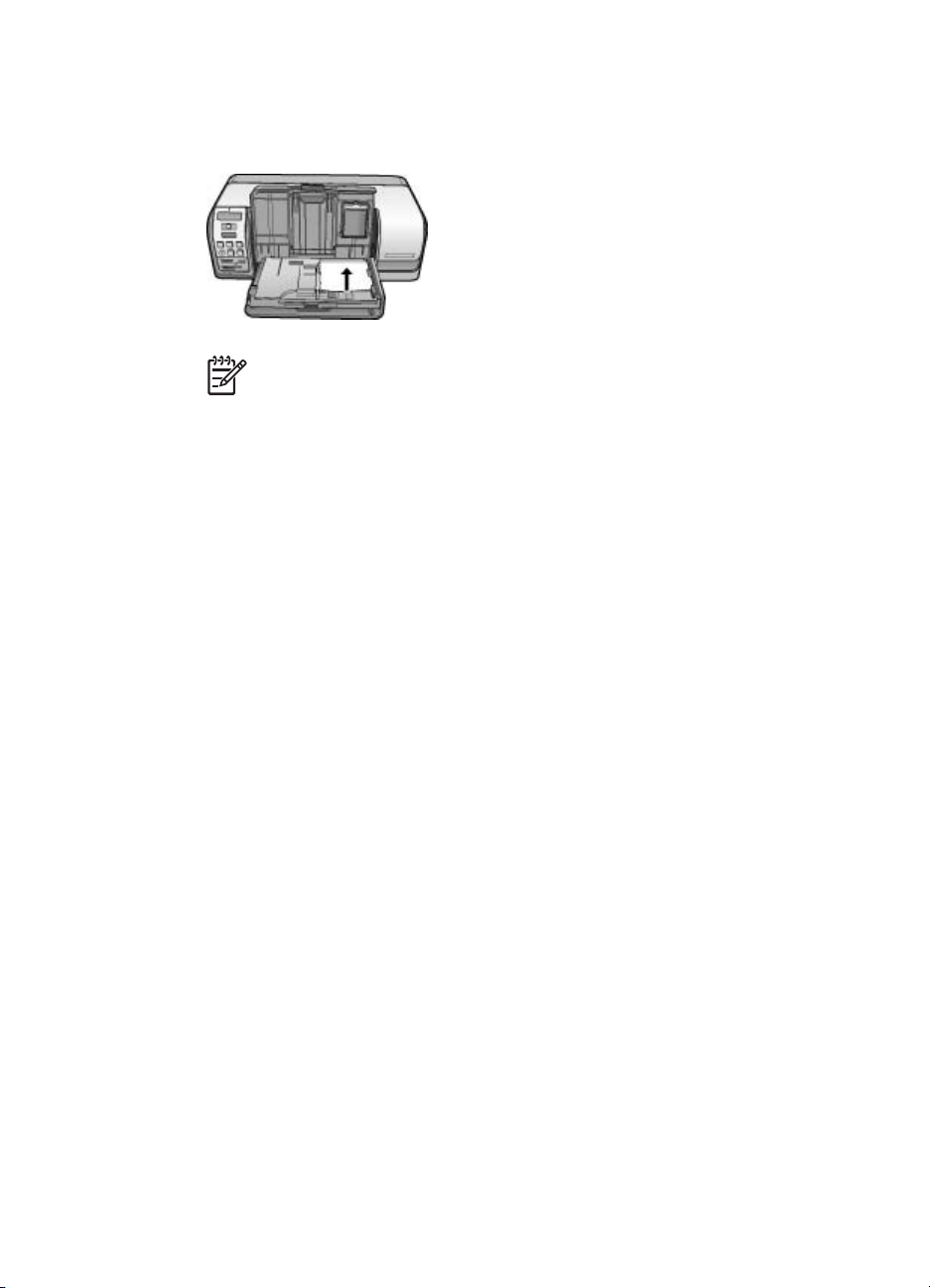
Κεφάλαιο 2
5. Τοποθετήστε έως και 20 φύλλα φωτογραφικού χαρτιού στο δίσκο φωτογραφιών µε
την πλευρά εκτύπωσης προς τα κάτω. Σύρετε το χαρτί προς τα µέσα µέχρι να
σταµατήσει.
Σηµείωση Ευθυγραµµίστε το χαρτί µε τη δεξιά πλευρά του δίσκου.
6. Σύρετε τον οδηγό πλάτους χαρτιού ώστε να εφάπτεται µε τις άκρες του χαρτιού
χωρίς όµως να το λυγίζει.
7. Χαµηλώστε το δίσκο εξόδου στην αρχική του θέση. Η ασφάλεια του δίσκου εξόδου
κάνει έναν χαρακτηριστικό ήχο "κλικ" όταν ο δίσκος εξόδου κατέβει τελείως.
8. Πατήστε το κουµπί "∆ίσκος φωτογραφιών" στον πίνακα ελέγχου.
Χρήση δοχείων µελάνης
Ο εκτυπωτής HP Photosmart D5100 series µπορεί να εκτυπώσει έγχρωµες και
ασπρόµαυρες φωτογραφίες. Η HP διαθέτει διαφορετικούς τύπους δοχείων µελάνης για
να έχετε τη δυνατότητα να διαλέξετε το καταλληλότερο ανάλογα µε το τι θέλετε να
τυπώσετε.
Αγορά ανταλλακτικών δοχείων µελάνης
Κατά την αγορά ανταλλακτικών δοχείων µελάνης, ανατρέξτε στους αριθµούς δοχείων
που εµφανίζονται στο οπισθόφυλλο του παρόντος οδηγού. Αυτοί οι αριθµοί δοχείων
ενδέχεται να διαφέρουν ανάλογα µε τη χώρα/περιοχή. Μπορείτε επίσης να βρείτε τους
αριθµούς δοχείων στο λογισµικό του εκτυπωτή.
Για να βρείτε τους σωστούς αριθµούς δοχείων µελάνης αν χρησιµοποιείτε
Windows
1. Κάντε δεξί κλικ στο εικονίδιο HP Digital Imaging Monitor (Παρακολούθηση ψηφιακών
εικόνων) στη δεξιά άκρη της γραµµής εργασιών των Windows
Show HP Solution Center (Έναρξη/προβολή κέντρου λύσεων HP).
2. Επιλέξτε Settings (Ρυθµίσεις) και στη συνέχεια Print Settings (Ρυθµίσεις
εκτύπωσης) > Printer Toolbox (Εργαλειοθήκη εκτυπωτή).
3. Κάντε κλικ στην καρτέλα Estimated Ink Levels (Εκτιµώµενα επίπεδα µελάνης) και
στη συνέχεια στην επιλογή Print Cartridge Information (Πληροφορίες
παραγγελίας δοχείων µελάνης).
Για να βρείτε τους σωστούς αριθµούς δοχείων µελάνης αν χρησιµοποιείτε Mac
1. Κάντε κλικ στο HP Photosmart Studio (Στούντιο) στο Dock.
2. Κάντε κλικ στο Devices (Συσκευές) στη γραµµή εργαλείων Studio (Στούντιο).
12 HP Photosmart D5100 series
®
και επιλέξτε Launch/
Page 16
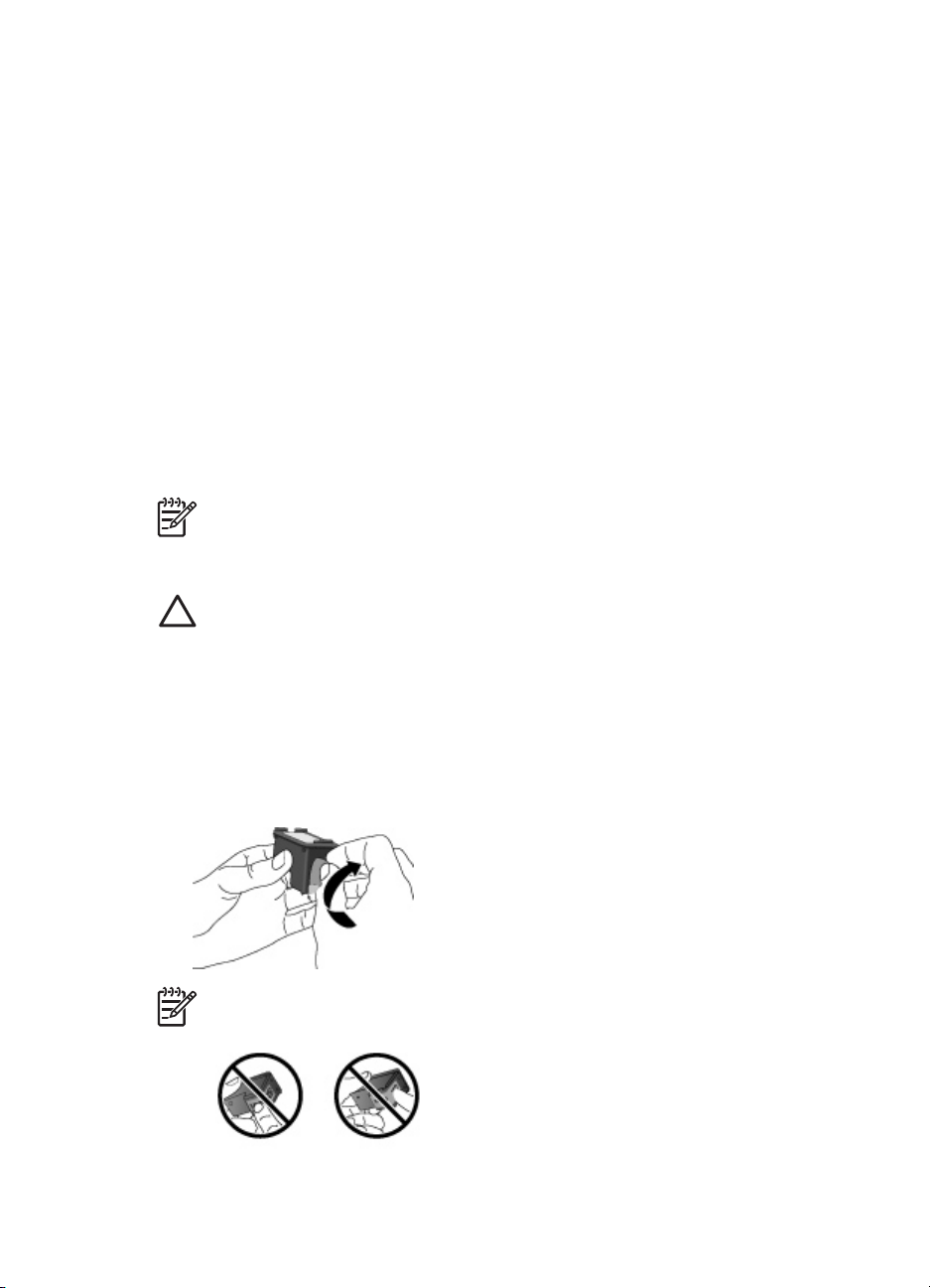
3. Από το αναδυόµενο µενού Information and Settings (Πληροφορίες και ρυθµίσεις),
επιλέξτε Maintain Printer (Συντήρηση εκτυπωτή) και έπειτα κάντε κλικ στο Launch
Utility (Εκκίνηση βοηθητικού προγράµµατος).
4. Στη λίστα Configuration Settings (Ρυθµίσεις διαµόρφωσης) κάντε κλικ στο Supply
Info (Πληροφορίες αναλώσιµων).
Συµβουλές για τα δοχεία µελάνης
Οι µελάνες HP Vivera παρέχουν ρεαλιστική φωτογραφική ποιότητα και εξαιρετική αντοχή
στο ξεθώριασµα που έχει ως αποτέλεσµα ζωηρά χρώµατα που διαρκούν για πολλές
γενιές! Οι µελάνες Vivera της HP είναι ειδικά κατασκευασµένες και ελεγµένες για την
ποιότητα, την καθαρότητα και την ανθεκτικότητά τους στο ξεθώριασµα.
Για την καλύτερη δυνατή ποιότητα εκτύπωσης, η HP συνιστά να χρησιµοποιείτε τα δοχεία
µελάνης πριν την ηµεροµηνία λήξης για την τοποθέτησή τους που αναγράφεται στη
συσκευασία.
Για βέλτιστα αποτελέσµατα εκτύπωσης, η HP συνιστά τη χρήση µόνο αυθεντικών
δοχείων µελάνης της HP. Τα αυθεντικά δοχεία µελάνης HP έχουν σχεδιαστεί και
δοκιµαστεί µε εκτυπωτές HP για να σας βοηθήσουν να παράγετε εύκολα σπουδαία
αποτελέσµατα, κάθε φορά.
Σηµείωση Η HP δεν µπορεί να εγγυηθεί την ποιότητα ή την αξιοπιστία µ ελανιών
άλλων κατασκευαστών. Η τεχνική εξυπηρέτηση ή οι επισκευές εκτυπωτών που
κρίνονται απαραίτητες λόγω βλάβης ή ζηµίας που µπορεί να αποδοθεί στη χρήση
µελάνης άλλου κατασκευαστή, δεν καλύπτονται από την εγγύηση.
Προσοχή Για να µην έχετε απώλειες µελάνης: αφήνετε τα δοχεία µελάνης στη
θέση τους κατά τη µεταφορά του εκτυπωτή και µην αφήνετε χρησιµοποιηµένα
δοχεία µελάνης έξω από τον εκτυπωτή για µεγάλα χρονικά διαστήµατα.
Τοποθέτηση και αντικατάσταση των δοχείων µελάνης
Για να προετοιµάσετε τον εκτυπωτή και τα δοχεία µελάνης
1. Βεβαιωθείτε ότι ο εκτυπωτής είναι ενεργοποιηµένος.
2. Σηκώστε το κύριο κάλυµµα του εκτυπωτή.
3. Αφαιρέστε τη ροζ ταινία από τα δοχεία.
Σηµείωση Μην αγγίζετε τα ακροφύσια µελάνης ή τις χάλκινες επαφές και µην
κολλάτε πάλι πίσω την ταινία στα δοχεία µελάνης.
Οδηγός χρήσης του HP Photosmart D5100 series 13
Page 17
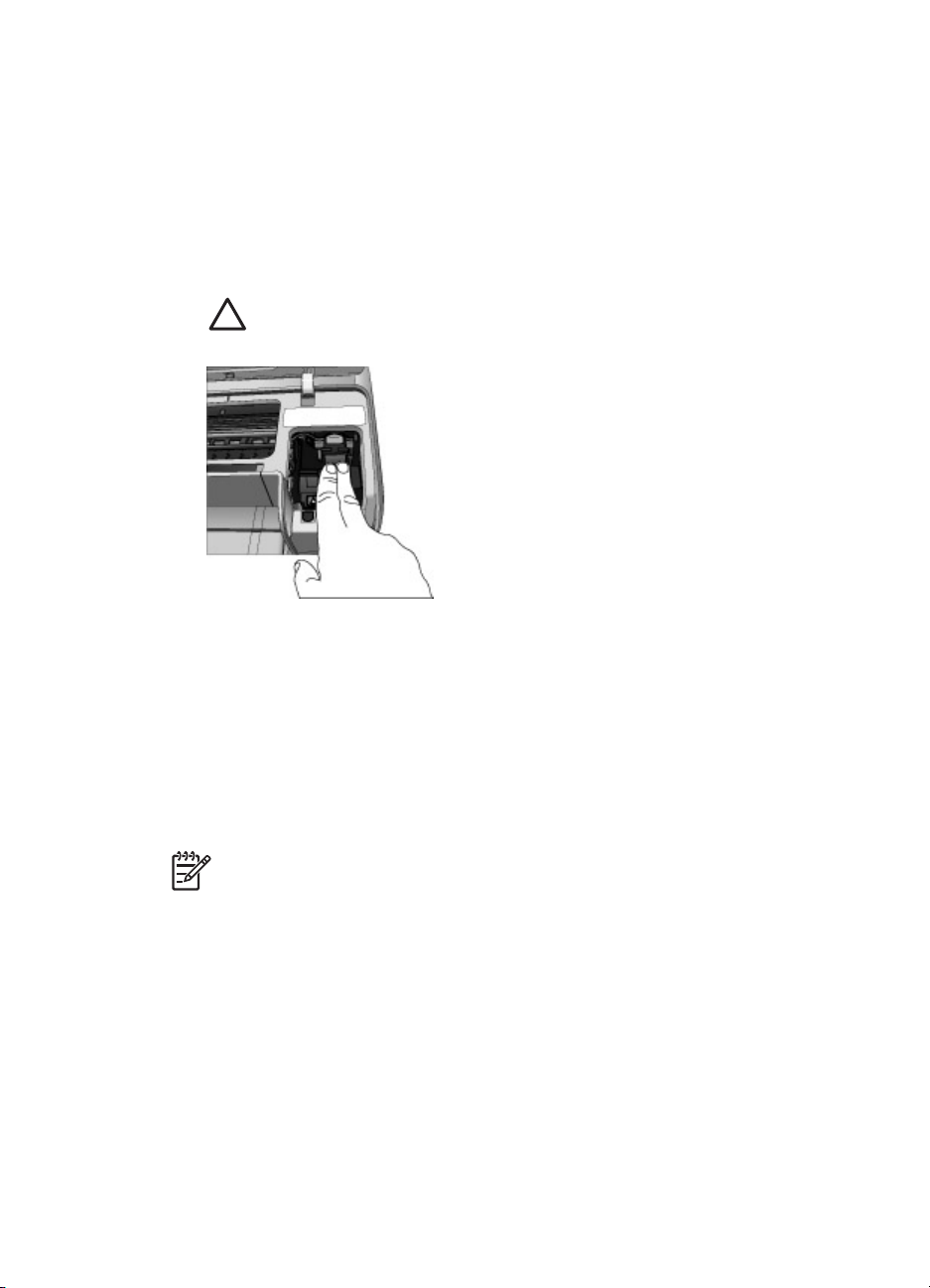
Κεφάλαιο 2
Για να τοποθετήσετε τα δοχεία
1. Αν θέλετε να αντικαταστήσετε το δοχείο µαύρης µελάνης HP Black, το δοχείο
µελάνης φωτογραφικών εκτυπώσεων HP Photo ή το δοχείο µελάνης φωτογραφικών
εκτυπώσεων HP Gray Photo, πιέστε το προς τα κάτω και τραβήξτε το έξω από τη
δεξιά βάση για να το αφαιρέσετε.
2. Κρατήστε το καινούργιο δοχείο µε την ετικέτα προς τα πάνω. Τοποθετήστε το δοχείο
µελάνης µε µια ελαφριά κλίση προς τα πάνω στη δεξιά βάση ώστε να εφαρµόσουν
πρώτα οι χάλκινες επαφές του. Πιέστε απαλά το δοχείο µέχρι να εφαρµόσει στη θέση
του.
Προσοχή Για να αποφύγετε εµπλοκή του φορέα των δοχείων µελάνης,
βεβαιωθείτε ότι το δοχείο µελάνης έχει µπει σωστά στη θέση του.
3. Επαναλάβετε τα προηγούµενα βήµατα για να τοποθετήσετε το δοχείο τριών
χρωµάτων HP Tri-color στην αριστερή βάση.
4. Κατεβάστε το κύριο κάλυµµα.
Ευθυγράµµιση των δοχείων µελάνης για βέλτιστα αποτελέσµατα
Θα πρέπει να ευθυγραµµίζετε τα δοχεία µελάνης οποτεδήποτε τοποθετείτε ή
αντικαθιστάτε ένα δοχείο µελάνης. Η ευθυγράµµιση των δοχείων µελάνης τους επιτρέπει
τη βέλτιστη απόδοση σε ταχύτητα και ποιότητα εκτύπωσης. Ο εκτυπωτής HP Photosmart
D5100 series ευθυγραµµίζει αυτόµατα τα δοχεία µελάνης κάθε φορά που τοποθετείτε ή
αντικαθιστάτε ένα δοχείο µελάνης.
Σηµείωση Κατά την τοποθέτηση ή αντικατάσταση ενός δοχείου µελάνης, ο
εκτυπωτής κάνει θόρυβο για λίγα δευτερόλεπτα. Αυτό είναι φυσιολογικό. Ο
εκτυπωτής ευθυγραµµίζει τα δοχεία.
14 HP Photosmart D5100 series
Page 18
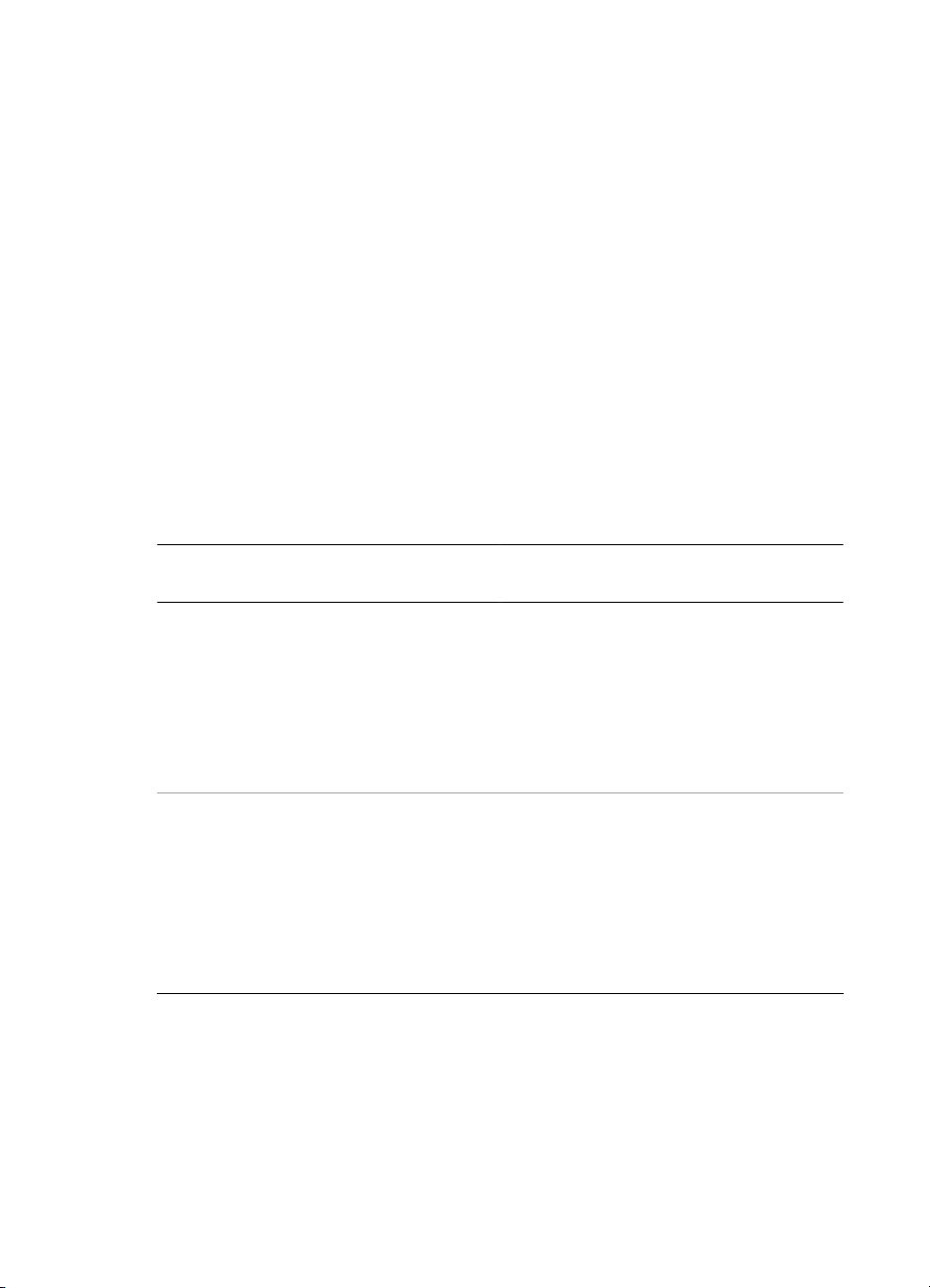
3
Εκτυπώστε χωρίς υπολογιστή
Ο εκτυπωτής HP Photosmart D5100 series σας επιτρέπει να εκτυπώσετε φωτογραφίες
υψηλής ποιότητας χωρίς καν να ανοίξετε τον υπολογιστή σας. Αφού ρυθµίσετε τον
εκτυπωτή µέσω των οδηγιών που περιλαµβάνονται στο φυλλάδιο Γρήγορης εκκίνησης
του HP Photosmart D5100 series, ανατρέξτε στα βήµατα αυτά για εκτύπωση από την
αρχή έως το τέλος.
Αφού ρυθµίσετε τον υπολογιστή, µπορείτε να εκτυπώσετε από οποιοδήποτε από τα
ακόλουθα µέσα:
●Κάρτα µνήµης
●Ψηφιακή φωτογραφική µηχανή συµβατή µε PictBridge
● Συσκευή Bluetooth
● iPod (που περιλαµβάνει αποθηκευµένες φωτογραφίες)
Για να συνδεθείτε
Αυτός ο εκτυπωτής προσφέρει διάφορους τρόπους σύνδεσης µε υπολογιστές ή άλλες
συσκευές. Κάθε τύπος σύνδεσης σας παρέχει διαφορετικές δυνατότητες.
Τύπος σύνδεσης και απαραίτητες
προϋποθέσεις
Κάρτες µνήµης
Μια συµβατή κάρτα µνήµης για ψηφιακή
φωτογραφική µηχανή.
Τοποθετήστε την κάρτα µνήµης στην
κατάλληλη υποδοχή κάρτας µνήµης, στο
µπροστινό µέρος του εκτυπωτή.
PictBridge
Μια ψηφιακή φωτογραφική µηχανή
συµβατή µ ε το πρότυπο PictBridge και ένα
καλώδιο USB.
Συνδέστε τη φωτογραφική µηχανή στη
θύρα φωτογραφικής µηχανής που
βρίσκεται στο µπροστινό µέρος του
εκτυπωτή.
∆υνατότητες που σας παρέχονται
●Εκτυπώστε απευθείας από µια κάρτα
µνήµης στον εκτυπωτή. ∆είτε την
ενότητα Εκτυπώστε από µια κάρτα
µνήµης στη σελίδα 16.
●Εκτυπώστε ένα ευρετήριο
φωτογραφιών από φωτογραφίες σε
µια κάρτα µνήµης απευθείας από τον
πίνακα ελέγχου του εκτυπωτή.
Εκτυπώστε απευθείας από µια ψηφιακή
φωτογραφική µηχανή συµβατή µε
PictBridge στον εκτυπωτή. Για
περισσότερες πληροφορίες, ανατρέξτε
στην ενότητα Εκτύπωση φωτογραφιών
από ψηφιακή φωτογραφική µηχανή
στη σελίδα 22 και στην τεκµηρίωση της
φωτογραφικής µηχανής.
Οδηγός χρήσης του HP Photosmart D5100 series 15
Page 19
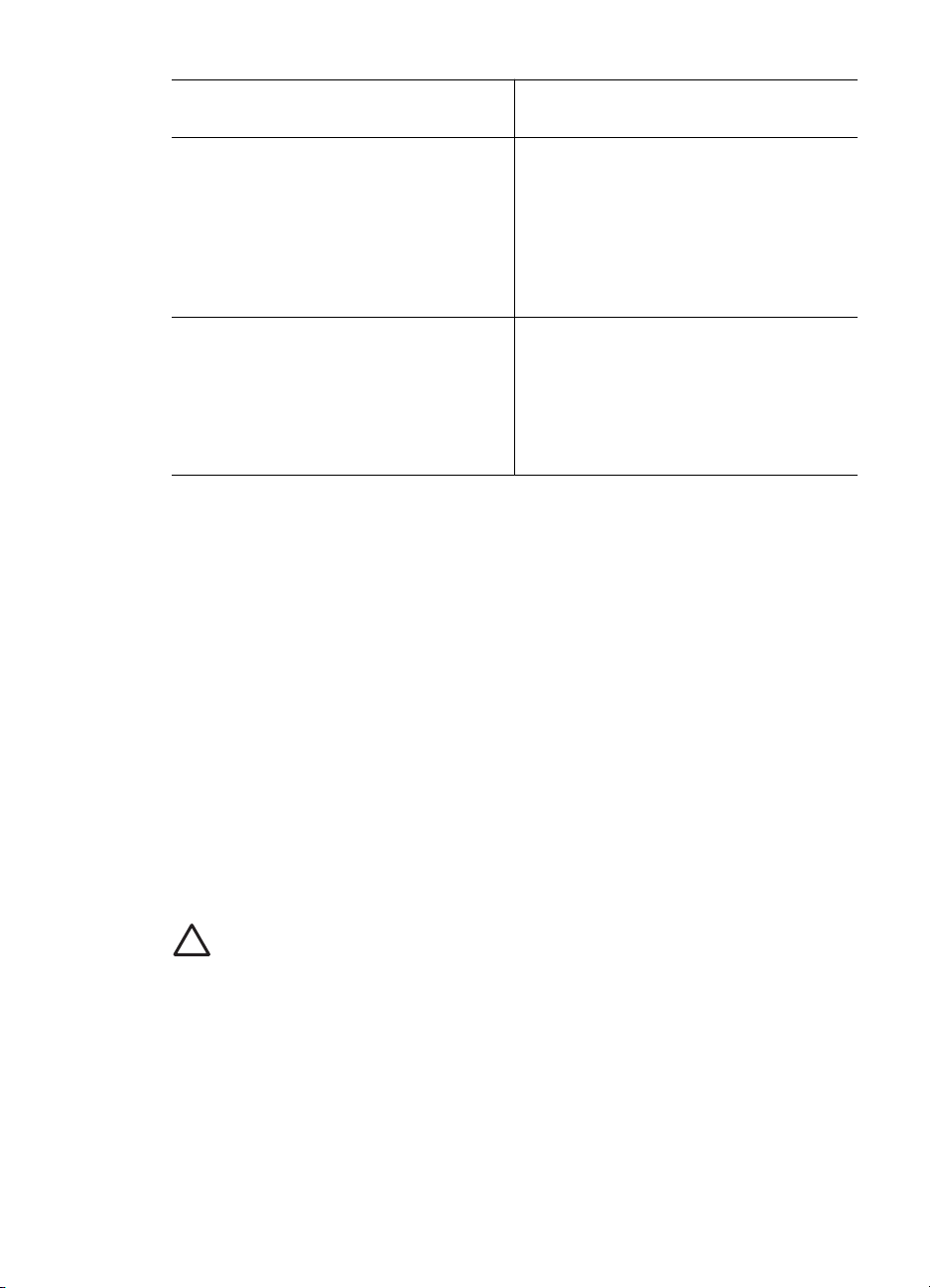
Κεφάλαιο 3
(συνέχεια)
Τύπος σύνδεσης και απαραίτητες
προϋποθέσεις
∆υνατότητες που σας παρέχονται
Bluetooth
Ένας προαιρετικός ασύρµατος
προσαρµογέας εκτυπωτή HP Bluetooth.
Συνδέστε τον ασύρµατο προσαρµογέα
εκτυπωτή HP Bluetooth στη θύρα
φωτογραφικής µηχανής στο µπροστινό
µέρος του εκτυπωτή.
iPod
Μια συσκευή iPod και το καλώδιο USB
που τη συνοδεύει.
Συνδέστε τη συσκευή iPod στη θύρα
φωτογραφικής µηχανής που βρίσκεται
στο µπροστινό µέρος του εκτυπωτή.
Εκτυπώστε από οποιαδήποτε συσκευή
ασύρµατης τεχνολογίας Bluetooth στον
εκτυπωτή.
Εκτυπώστε απευθείας από συσκευή iPod
(που περιλαµβάνει αποθηκευµένες
φωτογραφίες) στον εκτυπωτή. Για
περισσότερες πληροφορίες, ανατρέξτε
στην ενότητα Εκτυπώστε φωτογραφίες
από συσκευή iPod στη σελίδα 23.
Εκτυπώστε από µια κάρτα µνήµης
Μπορείτε να εκτυπώσετε φωτογραφίες από µια κάρτα µνήµης εισάγοντας την κάρτα στον
εκτυπωτή και χρησιµοποιώντας τον πίνακα ελέγχου του εκτυπωτή για την επιλογή και
εκτύπωση των φωτογραφιών. Μπορείτε επίσης να εκτυπώσετε φωτογραφίες που έχετε
επισηµάνει για εκτύπωση χρησιµοποιώντας ψηφιακή φωτογραφική µηχανή απευθείας
από µια κάρτα µνήµης.
Η εκτύπωση από µια κάρτα µνήµης είναι γρήγορη και εύκολη, και δεν εξαντλεί τις
µπαταρίες της ψηφιακής φωτογραφικής µηχανής. Για περισσότερες πληροφορίες
σχετικά µε την εισαγωγή καρτών µνήµης, ανατρέξτε στην ενότητα Τοποθετήστε µια κάρτα
µνήµης στη σελίδα 16.
Τοποθετήστε µια κάρτα µνήµης
Αφού τραβήξετε φωτογραφίες µε µια ψηφιακή φωτογραφική µηχανή, µπορείτε να
αφαιρέσετε την κάρτα µνήµης από τη µηχανή και να την τοποθετήσετε στον εκτυπωτή
για να επιλέξετε και να τυπώσετε τις φωτογραφίες σας. Ο εκτυπωτής έχει δυνατότητα
ανάγνωσης από τους παρακάτω τύπους καρτών µνήµης: CompactFlash, Memory Stick,
Microdrive, MultiMediaCard, Secure Digital και xD-Picture Card.
Προσοχή Η χρήση µη υποστηριζόµενων καρτών µνήµης ενδέχεται να
προκαλέσει βλάβη στην κάρτα µνήµης και στον εκτυπωτή.
16 HP Photosmart D5100 series
Page 20

Υποδοχές καρτών µνήµης
1 xD-Picture Card
2 Memory Stick
3 CompactFlash I και II, Microdrive
4 Secure Digital (SD), MultiMediaCard (MMC)
Τύποι καρτών µνήµης
Βρείτε την κάρτα µνήµης που χρησιµοποιείτε στον παρακάτω πίνακα και ακολουθήστε
τις οδηγίες για να την τοποθετήσετε στον εκτυπωτή.
Οδηγίες:
● Τοποθετείτε µόνο µία κάρτα µνήµης κάθε φορά.
●Σπρώξτε απαλά την κάρτα µνήµης µέσα στον εκτυπωτή µέχρι να σταµατήσει. Στην
υποδοχή κάρτας µνήµης µπορείτε να εισάγετε µ όνο ένα τµήµα της κάρτας µέσα στον
εκτυπωτή. Μην επιχειρήσετε να πιέσετε µε δύναµη την κάρτα µνήµης µέσα στον
εκτυπωτή.
●Αν η κάρτα µνήµης έχει τοποθετηθεί σωστά, η αντίστοιχη φωτεινή ένδειξη
αναβοσβήνει και στη συνέχεια παραµένει αναµµένη σε πράσινο χρώµα.
Προσοχή 1 Η τοποθέτηση της κάρτας µνήµης στον εκτυπωτή µε οποιονδήποτε
άλλο τρόπο ενδέχεται να προκαλέσει βλάβη στην κάρτα και στον εκτυπωτή.
Προσοχή 2 Μην αφαιρείτε την κάρτα µνήµης ενώ η φωτεινή ένδειξη της κάρτας
µνήµης αναβοσβήνει σε πράσινο χρώµα. Για περισσότερες πληροφορίες, βλ.
Αφαιρέστε µια κάρτα µνήµης στη σελίδα 21.
Κάρτα µνήµης
Πώς τοποθετείται στον εκτυπωτή
CompactFlash ●Η ετικέτα στην µπροστινή πλευρά στραµµένη προς τα πάνω και,
εάν η ετικέτα έχει ένα βέλος, το βέλος να δείχνει προς την
κατεύθυνση του εκτυπωτή
●Το άκρο µε τις µεταλλικές µικρές τρύπες να µπαίνει πρώτο στον
εκτυπωτή
Memory Stick ●Η κοµµένη γωνία να βρίσκεται στα αριστερά
●Οι µεταλλικές επαφές να βλέπουν προς τα κάτω
●Αν χρησιµοποιείτε κάρτα Memory Stick Duo ή Memory Stick PRO
Duo, τοποθετήστε τον προσαρµογέα που συνοδεύει την κάρτα
πριν βάλετε την κάρτα στον εκτυπωτή
Οδηγός χρήσης του HP Photosmart D5100 series 17
Page 21

Κεφάλαιο 3
(συνέχεια)
Κάρτα µνήµης Πώς τοποθετείται στον εκτυπωτή
Microdrive ●Η ετικέτα στην µπροστινή πλευρά στραµµένη προς τα πάνω και,
εάν η ετικέτα έχει ένα βέλος, το βέλος να δείχνει προς την
κατεύθυνση του εκτυπωτή
●Το άκρο µε τις µεταλλικές µικρές τρύπες να µπαίνει πρώτο στον
εκτυπωτή
MultiMediaCard ●Η κοµµένη γωνία να βρίσκεται στα δεξιά
●Οι µεταλλικές επαφές να βλέπουν προς τα κάτω
Secure Digital ●Η κοµµένη γωνία να βρίσκεται στα δεξιά
●Οι µεταλλικές επαφές να βλέπουν προς τα κάτω
xD-Picture Card ●Η κυρτή πλευρά της κάρτας να δείχνει προς το µέρος σας
●Οι µεταλλικές επαφές να βλέπουν προς τα κάτω
Υποστηριζόµενες µορφές αρχείων
Ο εκτυπωτής µπορεί να αναγνωρίζει και να τυπώνει αρχεία JPEG και µη συµπιεσµένα
αρχεία TIFF απευθείας από την κάρτα µνήµης: Εάν η ψηφιακή φωτογραφική µηχανή σας
αποθηκεύει φωτογραφίες σε άλλες µορφές αρχείων, αποθηκεύστε τα αρχεία στον
υπολογιστή σας και εκτυπώστε τα χρησιµοποιώντας µια εφαρµογή λογισµικού. Για
περισσότερες πληροφορίες, ανατρέξτε στην ηλεκτρονική Βοήθεια για τον εκτυπωτή HP
Photosmart.
Αλλάξτε το προεπιλεγµένο µέγεθος χαρτιού
Χρησιµοποιήστε το Toolbox (Εργαλειοθήκη) για να αλλάξετε τα προεπιλεγµένα µεγέθη
χαρτιού όταν εκτυπώνετε απευθείας από µια κάρτα µνήµης. Το προεπιλεγµένο µικρό
µέγεθος χαρτιού για εκτύπωση από το δίσκο φωτογραφιών είναι 10 x 15 cm (4 x 6 ίντσες)
και το προεπιλεγµένο µεγάλο µέγεθος χαρτιού για εκτύπωση είναι 21,6 x 28,0 cm
(8,5 x 11 ίντσες).
Για να αλλάξετε τα προεπιλεγµένα µεγέθη χαρτιού
1. Κάντε δεξί κλικ στο εικονίδιο HP Digital Imaging Monitor (Παρακολούθηση ψηφιακών
εικόνων) στη δεξιά άκρη της γραµµής εργασιών των Windows και επιλέξτε Launch/
Show HP Solution Center (Έναρξη/προβολή κέντρου λύσεων HP).
2. Κάντε κλικ στην επιλογή Ρυθµίσεις και επιλέξτε Ρυθµίσεις εκτύπωσης > Printer
Toolbox (Εργαλειοθήκη εκτυπωτή).
18 HP Photosmart D5100 series
Page 22

3. Κάντε κλικ στην καρτέλα Configure Paper Size (Ρύθµιση παραµέτρων µεγέθους
χαρτιού).
4. Επιλέξτε τα προεπιλεγµένα µεγέθη χαρτιού για µεγάλο χαρτί και µικρό χαρτί.
∆ιαλέξτε ποιες φωτογραφίες θα εκτυπώσετε
Αποφασίστε ποιες φωτογραφίες θα τυπώσετε τυπώνοντας πρώτα ένα ευρετήριο
φωτογραφιών. Το ευρετήριο φωτογραφιών περιλαµβάνει µικρογραφίες και αριθµούς
ευρετηρίου για όλες τις φωτογραφίες της κάρτας µνήµης (µέχρι 2000). Θα
χρησιµοποιήσετε τους αριθµούς ευρετηρίου στην εκτύπωση για να δηλώσετε ποιες
φωτογραφίες θέλετε να τυπώσετε.
Για να εκτυπώσετε ένα ευρετήριο φωτογραφιών
1. Τοποθετήστε µια κάρτα µνήµης.
2. Βεβαιωθείτε ότι υπάρχουν µερικά φύλλα απλού χαρτιού στον κύριο δίσκο.
3. Πατήστε Photo Index (Ευρετήριο φωτογραφιών) στον πίνακα ελέγχου.
Επιλέξτε διάταξη φωτογραφίας
Πατήστε ∆ιάταξη στον πίνακα ελέγχου του εκτυπωτή για να επιλέξετε διάταξη για τις
φωτογραφίες που θέλετε να εκτυπώσετε. Όλες οι φωτογραφίες που έχουν επιλεγεί από
τον πίνακα ελέγχου του εκτυπωτή θα εκτυπωθούν σύµφωνα µε αυτή τη διάταξη. Το
πραγµατικό µέγεθος των εκτυπώσεων θα διαφέρει ανάλογα µε το µέγεθος του χαρτιού
που τοποθετείτε στον εκτυπωτή, όπως φαίνεται στον ακόλουθο πίνακα. Για µια πλήρη
λίστα µε τα υποστηριζόµενα µεγέθη φωτογραφιών, ανατρέξτε στην ενότητα
Προδιαγραφές εκτυπωτή στη σελίδα 52.
Για αυτή τη διάταξη
Μία φωτογραφία ανά
φύλλο
Τρεις φωτογραφίες ανά
φύλλο
Οδηγός χρήσης του HP Photosmart D5100 series 19
Μέγεθος χαρτιού Μέγεθος φωτογραφίας
4 x 6 ίντσες
10 x 15 cm
5 x 7 ίντσες
8,5 x 11 ίντσες
A4
Hagaki
L
3,5 x 5 ίντσες
4 x 6 ίντσες
5 x 7 ίντσες
8 x 10 ίντσες
8,5 x 11 ίντσες
A6
A4
Hagaki
L
4 x 6 ίντσες
10 x 15 cm
5 x 7 ίντσες
8,5 x 11 ίντσες
21,0 x 29,7 cm
10,0 x 14,8 cm
9,0 x 12,7 cm
1,5 x 2,25 ίντσες
1,75 x 2,625 ίντσες
2,25 x 3,375 ίντσες
3,33 x 5 ίντσες
4 x 6 ίντσες
4,77 x 7,15 cm
10 x 15 cm
4,52 x 6,78 cm
3,96 x 5,94 cm
Page 23

Κεφάλαιο 3
Επιλέξτε τις φωτογραφίες που θα εκτυπώσετε
Με το ευρετήριο φωτογραφιών ως οδηγό, µπορείτε να επιλέξετε και να εκτυπώσετε
φωτογραφίες από τον πίνακα ελέγχου.
Σηµείωση Μόλις εκτυπωθούν οι επιλεγµένες φωτογραφίες, ο εκτυπωτής
αυτόµατα καταργεί την επιλογή τους.
Για να ...
Επιλέξετε µία ή
περισσότερες
φωτογραφίες
Κάντε τα εξής
1. Βεβαιωθείτε ότι η κάρτα µνήµης είναι τοποθετηµένη
στον εκτυπωτή.
Σηµείωση Αντί να τοποθετήσετε µια κάρτα
µνήµης, µπορείτε επίσης να επιλέξετε
φωτογραφίες από µια συσκευή iPod που
συνδέεται στη µπροστινή θύρα φωτογραφικής
µηχανής. Για περισσότερες πληροφορίες,
ανατρέξτε στην ενότητα Εκτυπώστε
φωτογραφίες από συσκευή iPod
στη σελίδα 23.
2. Ανατρέξτε στο ευρετήριο φωτογραφιών που
τυπώσατε και αποφασίστε ποια ή ποιες φωτογραφίες
θέλετε να τυπώσετε. Σηµειώστε τους αριθµούς
ευρετηρίου που αντιστοιχούν στις φωτογραφίες.
3. Πατήστε Select Photos (Επιλογή
φωτογραφιών)
ή µέχρι να εµφανιστεί στην οθόνη
του εκτυπωτή ο αριθµός ευρετηρίου της πρώτης
φωτογραφίας που θέλετε να τυπώσετε.
Συµβουλή Πατήστε και κρατήστε πατηµένο
το κουµπί για γρήγορη προβολή των αριθµών
ευρετηρίου.
4. Πατήστε OK για να επιλέξετε τη φωτογραφία προς
εκτύπωση. Ένα σηµάδι ελέγχου εµφανίζεται δίπλα
στον αριθµό στην οθόνη του εκτυπωτή δηλώνοντας
την επιλογή που έχετε κάνει.
5. Επαναλάβετε τα βήµατα 2 έως 4 µέχρι να επιλέξετε
όλες τις φωτογραφίες που θέλετε να τυπώσετε.
Σηµείωση Για να καταργήσετε την επιλογή µιας
φωτογραφίας, πατήστε το κουµπί Cancel (Άκυρο).
Για να τυπώσετε πολλά αντίγραφα της ίδιας
φωτογραφίας, πατήστε OK ώσπου να εµφανιστεί
κάτω από το σηµάδι ελέγχου το πλήθος των
αντιγράφων που θέλετε να τυπώσετε.
Επιλέξετε όλες τις
φωτογραφίες της
κάρτας µνήµης
1. Βεβαιωθείτε ότι η κάρτα µνήµης είναι τοποθετηµένη
στον εκτυπωτή.
2. Πατήστε και κρατήστε πατηµένο το κουµπί OK για τρία
δευτερόλεπτα. Στην οθόνη του εκτυπωτή θα
20 HP Photosmart D5100 series
Page 24

(συνέχεια)
Για να ... Κάντε τα εξής
εµφανιστούν για λίγο δώδεκα παύλες και κατόπιν
σηµάδια ελέγχου θα εµφανιστούν δίπλα σε κάθε
αριθµό ευρετηρίου στην οθόνη.
Αποεπιλέξετε τις
επιλεγµένες
φωτογραφίες
Εκτυπώσετε τις φωτογραφίες σας
Για να τυπώσετε φωτογραφίες από µια κάρτα µνήµης
1. Τοποθετήστε µια κάρτα µνήµης.
2. Τοποθετήστε φωτογραφικό χαρτί στον κύριο δίσκο ή στο δίσκο φωτογραφιών.
Σηµείωση Για να εκτυπώσετε από το δίσκο φωτογραφιών, πατήστε το
κουµπί "∆ίσκος φωτογραφιών" στον πίνακα ελέγχου. Ο εκτυπωτής επιλέγει
το δίσκο φωτογραφιών για την επόµενη µεµονωµένη εργασία εκτύπωσης.
3. Επιλέξτε µία ή περισσότερες φωτογραφίες. Για πληροφορίες σχετικά µε την επιλογή
φωτογραφιών, ανατρέξτε στην ενότητα Επιλέξτε τις φωτογραφίες που θα
εκτυπώσετε στη σελίδα 20.
4. Πατήστε το κουµπί Εκτύπωση.
Μόλις εκτυπωθούν οι επιλεγµένες φωτογραφίες, ο εκτυπωτής αυτόµατα καταργεί την
επιλογή τους.
Σηµείωση Ορισµένες ψηφιακές φωτογραφικές µηχανές διαθέτουν µια επιλογή
που σας επιτρέπει να επιλέξετε τις φωτογραφίες σε µια κάρτα µνήµης που θέλετε
να τυπωθούν. Οι φωτογραφίες που επιλέγονται από την κάµερα παρατίθενται
προς εκτύπωση σε ένα προσωρινό αρχείο DPOF (Digital Print Order Format).
Το αρχείο DPOF διαγράφεται αυτόµατα µετά την εκτύπωση των επιλεγµένων
φωτογραφιών.
Αν έχετε επιλέξει φωτογραφίες χρησιµοποιώντας τη δυνατότητα DPOF, η
ένδειξη DPOF εµφανίζεται στην οθόνη του εκτυπωτή όταν τοποθετείτε την κάρτα
µνήµης. Πατήστε Εκτύπωση για να τυπώσετε αυτές τις φωτογραφίες που έχουν
επιλεγεί από τη φωτογραφική µηχανή ή πατήστε Άκυρο για να τις αποεπιλέξετε.
Για να αποεπιλέξετε όλες τις επιλεγµένες φωτογραφίες,
πατήστε και κρατήστε πατηµένο το κουµπί OK για τρία
δευτερόλεπτα.
Αφαιρέστε µια κάρτα µνήµης
Περιµένετε µέχρι η φωτεινή ένδειξη κάρτας µνήµης να σταµατήσει να αναβοσβήνει και
να παραµείνει σταθερά αναµµένη σε πράσινο χρώµα και στη συνέχεια τραβήξτε απαλά
την κάρτα µνήµης από τη θέση της για να την αφαιρέσετε από τον εκτυπωτή.
Προσοχή Αν η φωτεινή ένδειξη κάρτας µνήµης αναβοσβήνει πράσινη, ο
εκτυπωτής πραγµατοποιεί προσπέλαση της κάρτας µνήµης. Μην αφαιρέσετε την
κάρτα µνήµης όσο συµβαίνει αυτό διότι ενδέχεται να προκληθεί πρόβληµα στον
εκτυπωτή ή στην κάρτα µνήµης.
Οδηγός χρήσης του HP Photosmart D5100 series 21
Page 25

Κεφάλαιο 3
Εκτύπωση φωτογραφιών από ψηφιακή φωτογραφική
µηχανή
Μπορείτε να εκτυπώσετε φωτογραφίες συνδέοντας µια ψηφιακή φωτογραφική µηχανή
PictBridge απευθείας στη θύρα φωτογραφικής µηχανής του εκτυπωτή µε ένα καλώδιο
USB. Αν έχετε ψηφιακή φωτογραφική µηχανή µε ασύρµατη τεχνολογία Bluetooth,
µπορείτε να εγκαταστήσετε τον προαιρετικό ασύρµατο προσαρµογέα εκτυπωτή
HP Bluetooth
ασύρµατα.
Όταν τυπώνετε από ψηφιακή φωτογραφική µηχανή, ο εκτυπωτής χρησιµοποιεί τις
ρυθµίσεις που επιλέξατε στη µηχανή. Για περισσότερες πληροφορίες, ανατρέξτε στην
τεκµηρίωση που συνοδεύει τη φωτογραφική µηχανή.
Χρήση φωτογραφικής µηχανής PictBridge
Ο εκτυπωτής HP Photosmart D5100 series τυπώνει από φωτογραφική µηχανή
PictBridge µε απευθείας σύνδεση της φωτογραφικής µηχανής στη θύρα USB του
εκτυπωτή.
Για να συνδέσετε µια φωτογραφική µηχανή συµβατή µε PictBridge στον
υπολογιστή
1. Ρυθµίστε τη φωτογραφική µηχανή σε λειτουργία PictBridge και στη συνέχεια
επιλέξτε τις φωτογραφίες που θέλετε να τυπώσετε.
2. Τοποθετήστε φωτογραφικό χαρτί στον εκτυπωτή. Για περισσότερες πληροφορίες,
δείτε την ενότητα Τοποθετήστε χαρτί στη σελίδα 9.
3. Συνδέστε τη συµβατή µε PictBridge φωτογραφική µηχανή στη θύρα φωτογραφικής
µηχανής στο µπροστινό µέρος του εκτυπωτή χρησιµοποιώντας το καλώδιο
USB που περιλαµβάνεται στη συσκευασία της µηχανής.
Μόλις ο εκτυπωτής αναγνωρίσει τη συµβατή µε PictBridge φωτογραφική µηχανή, οι
επιλεγµένες φωτογραφίες εκτυπώνονται αυτόµατα.
®
στον εκτυπωτή και να αποστείλετε φωτογραφίες στον εκτυπωτή
Σηµείωση Ορισµένες φωτογραφικές µηχανές PictBridge µπορεί να αναφέρουν
το χαρτί µεγέθους 5 x 7 ιντσών ως 2L, 127 x 178 mm ή 13 x 18 cm.
Χρήση φωτογραφικής µηχανής Bluetooth
Αν έχετε ψηφιακή φωτογραφική µηχανή µε ασύρµατη τεχνολογία Bluetooth, µπορείτε να
αγοράσετε τον προαιρετικό ασύρµατο προσαρµογέα εκτυπωτή HP Bluetooth και να
εκτυπώσετε από µια φωτογραφική µηχανή χρησιµοποιώντας την ασύρµατη σύνδεση
Bluetooth.
Για να τυπώσετε φωτογραφίες από φωτογραφική µηχανή τεχνολογίας Bluetooth
1. Τοποθετήστε φωτογραφικό χαρτί στον εκτυπωτή. Για περισσότερες πληροφορίες,
δείτε την ενότητα Τοποθετήστε χαρτί στη σελίδα 9.
2. Εισαγάγετε τον ασύρµατο προσαρµογέα εκτυπωτή HP Bluetooth στη θύρα της
φωτογραφικής µηχανής που βρίσκεται στο µπροστινό µέρος του εκτυπωτή.
Η φωτεινή ένδειξη στην κάρτα θα αρχίσει να αναβοσβήνει όταν η κάρτα είναι έτοιµη
να λάβει δεδοµένα.
3. Ακολουθήστε τις οδηγίες που θα βρείτε στην τεκµηρίωση που συνοδεύει την
ψηφιακή φωτογραφική µηχανή για την αποστολή φωτογραφιών στον εκτυπωτή.
22 HP Photosmart D5100 series
Page 26

Εκτυπώστε φωτογραφίες από άλλες συσκευές Bluetooth
Μπορείτε επίσης να εκτυπώνετε από άλλες συσκευές µε ασύρµατη τεχνολογία
Bluetooth, όπως οι συσκευές PDA, οι φορητοί υπολογιστές και τα κινητά τηλέφωνα. Για
περισσότερες πληροφορίες, ανατρέξτε στην ενότητα Για να συνδεθείτε στη σελίδα 15,
στην ηλεκτρονική του εκτυπωτή HP Photosmart και στην τεκµηρίωση που συνοδεύει τη
συσκευή Bluetooth.
Πραγµατοποιήστε τη σύνδεση Bluetooth
Για να χρησιµοποιήσετε τη δυνατότητα σύνδεσης Bluetooth, θα πρέπει όλες οι συσκευές
να έχουν εγκατεστηµένο το απαραίτητο υλικό και λογισµικό. Επιπλέον, στη µπροστινή
θύρα φωτογραφικής µηχανής του εκτυπωτή θα πρέπει να συνδέσετε έναν ασύρµατο
προσαρµογέα εκτυπωτή Bluetooth της HP. Ο προσαρµογέας διατίθεται ξεχωριστά. Για
περισσότερες πληροφορίες, ανατρέξτε στην τεκµηρίωση που συνοδεύει τον
προσαρµογέα.
Εκτυπώστε φωτογραφίες από συσκευή τεχνολογίας Bluetooth
Η βασική διαδικασία εκτύπωσης από οποιαδήποτε συσκευή τεχνολογίας Bluetooth είναι
η ίδια:
Για να εκτυπώσετε φωτογραφίες από συσκευή τεχνολογίας Bluetooth
1. Βάλτε τη συσκευή να αναζητήσει διαθέσιµους εκτυπωτές Bluetooth.
2. Επιλέξτε τον εκτυπωτή όταν εµφανιστεί στη συσκευή.
3. Εκτυπώστε.
Ανατρέξτε στην τεκµηρίωση που συνοδεύει τη συσκευή για λεπτοµερείς οδηγίες.
Εκτυπώστε φωτογραφίες από συσκευή iPod
Προτού ακολουθήσετε τα παρακάτω βήµατα για την εισαγωγή και εκτύπωση
φωτογραφιών από συσκευή iPod, βεβαιωθείτε ότι οι φωτογραφίες σας και το iPod που
διαθέτετε πληρούν τις παρακάτω απαιτήσεις:
●Οι εικόνες που αντιγράφετε στη συσκευή iPod πρέπει να είναι σε µορφή JPEG.
● Βεβαιωθείτε ότι η συσκευή iPod έχει διαµορφωθεί για Windows (δοµή αρχείων
FAT 32).
Η συσκευή iPod προεπιλέγει τη δοµή αρχείων των Windows. Για να ελέγξετε εάν η
δική σας συσκευή iPod διαµορφώθηκε για τα Windows, µεταβείτε στην επιλογή
Settings (Ρυθµίσεις) > About (Πληροφορίες) στη συσκευή iPod. Εάν έχει
µορφοποιηθεί σε Windows, στο κάτω µέρος της οθόνης θα εµφανιστεί το µήνυµα
Format Windows ( Μορφοποίηση Windows). Εάν δεν διαµορφώθηκε στα Windows,
πρέπει να συνδέσετε τη συσκευή iPod σε έναν υπολογιστή µε Windows
χρησιµοποιώντας το καλώδιο USB που περιλαµβάνεται στη συσκευασία του
iPod, και να ακολουθήσετε τις οδηγίες επί της οθόνης.
Σηµείωση Τα iPod που έχουν συνδεθεί µόνο µε Macintosh δεν είναι
συµβατά µε τον εκτυπωτή. Ωστόσο, µπορείτε να συνδέσετε το iPod σε έναν
υπολογιστή µε Windows ώστε να γίνει συµβατό. Αφού συνδεθούν µε έναν
υπολογιστή Windows, οι χρήστες Macintosh µπορούν να συγχρονίσουν
ξανά πλήρως τα iPod µε Macintosh και Mac iTunes και να διατηρήσουν την
υποστήριξη του εκτυπωτή.
Οδηγός χρήσης του HP Photosmart D5100 series 23
Page 27

Κεφάλαιο 3
Για να εισαγάγετε φωτογραφίες σε µια συσκευή iPod
1. Αντιγράψτε φωτογραφίες από µια κάρτα µνήµης στη συσκευή iPod
χρησιµοποιώντας το Belkin Media Reader για iPod.
2. Βεβαιωθείτε ότι έχουν εισαχθεί φωτογραφίες στη συσκευή iPod επιλέγοντας Photo
Import (Εισαγωγή φωτογραφιών) από το µενού του iPod. Οι φωτογραφίες
εµφανίζονται ως Rolls (Ρολά).
Για να εκτυπώσετε φωτογραφίες από µια συσκευή iPod
1. Συνδέστε τη συσκευή iPod στη θύρα φωτογραφικής µηχανής στο µπροστινό
µέρος του εκτυπωτή χρησιµοποιώντας το καλώδιο USB που περιλαµβάνεται στη
συσκευασία του iPod.
2. Επιλέξτε τις φωτογραφίες που θέλετε να τυπώσετε και πατήστε Εκτύπωση. Μόλις
εκτυπωθούν οι επιλεγµένες φωτογραφίες, ο εκτυπωτής αυτόµατα καταργεί την
επιλογή τους. Για περισσότερες πληροφορίες σχετικά µε την επιλογή και την
εκτύπωση φωτογραφιών, δείτε Επιλέξτε τις φωτογραφίες που θα εκτυπώσετε
στη σελίδα 20.
Εάν δεν είναι δυνατή η εκτύπωση στον εκτυπωτή HP Photosmart µε χρήση της
συσκευής iPod, επικοινωνήστε µε την Εξυπηρέτηση Πελατών HP. ∆είτε την ενότητα
Υποστήριξη HP στη σελίδα 47.
24 HP Photosmart D5100 series
Page 28

4
Εκτύπωση από υπολογιστή
Για να εκτυπώσετε από υπολογιστή, πρέπει να εγκατασταθεί το λογισµικό του εκτυπωτή.
Κατά την εγκατάσταση του λογισµικού, εγκαθίσταται στο σύστηµά σας το HP Photosmart
Premier (χρήστες Windows - πλήρης εγκατάσταση), το HP Photosmart Essential
(χρήστες Windows - εγκατάσταση Express) ή το HP Photosmart Studio (Mac),
επιτρέποντάς σας την οργάνωση, το διαµοιρασµό, την επεξεργασία και την εκτύπωση
φωτογραφιών.
Για περισσότερες πληροφορίες σχετικά µε την εγκατάσταση του λογισµικού, ανατρέξτε
στον Οδηγό Γρήγορης Εκκίνησης. Ενηµερώνετε το λογισµικό τακτικά ώστε να είστε
σίγουροι ότι διαθέτετε τις πιο πρόσφατες δυνατότητες και βελτιώσεις. Για οδηγίες,
δείτε Ενηµέρωση του λογισµικού στη σελίδα 34.
Σηµείωση Για χρήστες των Windows: Το HP Photosmart Premier µπορεί να
χρησιµοποιηθεί µόνο σε υπολογιστές µε επεξεργαστές Intel
αντίστοιχο) ή µεγαλύτερους.
®
Pentium® III (ή
Χρησιµοποιήστε τις δηµιουργικές επιλογές του λογισµικού
του εκτυπωτή
∆ιαβάστε τις συµβουλές αυτές σχετικά µε την εκκίνηση και τη χρήση του λογισµικού
HP Photosmart Premier (Windows), HP Photosmart Essential (Windows),
HP Photosmart Studio (Mac), και ∆ιαµοιρασµός HP Photosmart.
HP Photosmart Premier (Windows)
Το HP Photosmart Premier είναι ένα εύχρηστο πρόγραµµα λογισµικού που σας παρέχει
όλα όσα χρειάζεστε ώστε να διασκεδάζετε µε τις φωτογραφίες σας, εκτός από τις βασικές
λειτουργίες επεξεργασίας και εκτύπωσης φωτογραφιών. Το λογισµικό αυτό σας παρέχει
επίσης πρόσβαση στο ∆ιαµοιρασµός HP Photosmart ώστε να µπορείτε εύκολα να
µοιραστείτε τις φωτογραφίες σας. Το HP Photosmart Premier είναι διαθέσιµο µόνο για
χρήστες Windows.
Ανοίξτε το HP Photosmart Premier (χρήστες Windows)
Κάντε διπλό κλικ στο εικονίδιο HP Photosmart Premier στην επιφάνεια εργασίας.
➔
Αν χρειάζεστε βοήθεια, ανατρέξτε στη βοήθεια του λογισµικού στο HP Photosmart
Premier.
Εξερευνήστε τις πολλές δυνατότητες του HP Photosmart Premier:
● Προβολή — Προβολή φωτογραφιών σε πολλαπλά µεγέθη και µε διάφορους
τρόπους. Οργανώστε εύκολα και διαχειριστείτε τις φωτογραφίες σας.
● Επεξεργασία — Περικοπή των φωτογραφιών και διόρθωση του φαινοµένου
"κόκκινων µατιών" στις φωτογραφίες. Ρυθµίστε αυτόµατα και βελτιώστε τις
φωτογραφίες σας σε διαφορετικά µεγέθη και πολλαπλές διατάξεις.
● Εκτύπωση — Εκτυπώστε τις φωτογραφίες σας σε διαφορετικά µεγέθη και
πολλαπλές διατάξεις.
● ∆ιαµοιρασµός — Στείλτε φωτογραφίες σε οικογένεια και φίλους χωρίς ογκώδη
συνηµµένα χρησιµοποιώντας το ∆ιαµοιρασµός HP Photosmart, έναν καλύτερο
τρόπο αποστολής µηνυµάτων ηλεκτρονικού ταχυδροµείου.
Οδηγός χρήσης του HP Photosmart D5100 series 25
Page 29

Κεφάλαιο 4
● ∆ηµιουργία — ∆ηµιουργήστε εύκολα σελίδες άλµπουµ, κάρτες, ηµερολόγια,
πανοραµικές φωτογραφίες, ετικέτες για CD, και άλλα.
● Back-up (Εφεδρικά αντίγραφα) — ∆ηµιουργήστε εφεδρικά αντίγραφα των
φωτογραφιών σας για φύλαξη και αποθήκευση.
HP Photosmart Essential (Windows)
Το HP Photosmart Essential είναι ένα εύχρηστο πρόγραµµα λογισµικού που σας παρέχει
βασικές δυνατότητες επεξεργασίας και εκτύπωσης φωτογραφιών. Το λογισµικό αυτό σας
παρέχει επίσης πρόσβαση στο ∆ιαµοιρασµός HP Photosmart ώστε να µπορείτε εύκολα
να µοιραστείτε τις φωτογραφίες σας. Το HP Photosmart Essential είναι διαθέσιµο µόνο
για χρήστες Windows.
Ανοίξτε το HP Photosmart Essential (χρήστες Windows)
Κάντε διπλό κλικ στο εικονίδιο HP Photosmart Essential στην επιφάνεια εργασίας.
➔
Αν χρειάζεστε βοήθεια, ανατρέξτε στη βοήθεια του λογισµικού στο HP Photosmart
Essential.
Εξερευνήστε τις πολλές δυνατότητες του HP Photosmart Essential:
● Προβολή — Προβολή φωτογραφιών σε πολλαπλά µεγέθη και µε διάφορους
τρόπους. Οργανώστε εύκολα και διαχειριστείτε τις φωτογραφίες σας.
● Επεξεργασία — Περικοπή των φωτογραφιών και διόρθωση του φαινοµένου
"κόκκινων µατιών" στις φωτογραφίες. Ρυθµίστε αυτόµατα και βελτιώστε τις
φωτογραφίες σας ώστε να τις τελειοποιήσετε.
● Εκτύπωση — Εκτυπώστε τις φωτογραφίες σας σε διαφορετικά µεγέθη και
πολλαπλές διατάξεις.
● ∆ιαµοιρασµός — Στείλτε φωτογραφίες σε οικογένεια και φίλους χωρίς ογκώδη
συνηµµένα χρησιµοποιώντας το ∆ιαµοιρασµός HP Photosmart, έναν καλύτερο
τρόπο αποστολής µηνυµάτων ηλεκτρονικού ταχυδροµείου.
HP Photosmart Studio (Mac)
Κάντε κλικ στο εικονίδιο HP Photosmart Studio στο Dock.
➔
Εξερευνήστε τις πολλές δυνατότητες του λογισµικού HP Photosmart Mac που σας
παρέχονται από το HP Photosmart Studio:
● Εισαγωγή — Εισαγωγή φωτογραφιών ή βίντεο από µια ψηφιακή φωτογραφική
µηχανή HP.
● View and Manage (Προβολή και διαχείριση) — Προβολή, οργάνωση και διαχείριση
των φωτογραφιών και των βίντεό σας.
● Επεξεργασία — Ρύθµιση και βελτίωση των εικόνων σας.
● Slideshow (Παρουσίαση) — ∆ηµιουργήστε µια ηλεκτρονική παρουσίαση των
φωτογραφιών σας.
● Πανόραµα — ∆ηµιουργήστε µία πανοραµική εικόνα από πολλές εικόνες.
● ∆ηµιουργία — ∆ηµιουργήστε σελίδες άλµπουµ, κάρτες, ετικέτες, αφίσες κλπ.
● Εκτύπωση — Εκτύπωση των φωτογραφιών σας και καρέ από βίντεο σε τυπικά
µεγέθη ή σε µορφή φύλλου ευρετηρίου.
● ∆ιαµοιρασµός — Αποστολή φωτογραφιών σε οικογένεια και φίλους χωρίς ογκώδη
συνηµµένα.
● Shop (Αγορά) — Ηλεκτρονική παραγγελία εκτυπώσεων και δώρων.
26 HP Photosmart D5100 series
Page 30

∆ιαµοιρασµός HP Photosmart
Η δυνατότητα ∆ιαµοιρασµός HP Photosmart σάς επιτρέπει την αποστολή φωτογραφιών
σε οικογένεια και φίλους χωρίς τα ογκώδη συνηµµένα του ηλεκτρονικού ταχυδροµείου.
Ο εκτυπωτής πρέπει να είναι συνδεδεµένος µέσω ενός καλωδίου USB σε έναν
υπολογιστή µε δυνατότητες πρόσβασης στο Internet και εγκατεστηµένα όλα τα
απαραίτητα προγράµµατα λογισµικού της HP. Για περισσότερες πληροφορίες,
ανατρέξτε στη βοήθεια του HP Photosmart Premier, HP Photosmart Essential ή του Mac
HP Photosmart.
Ανοίξτε το ∆ιαµοιρασµός HP Photosmart (χρήστες Windows)
Κάντε κλικ στην καρτέλα ∆ιαµοιρασµός HP Photosmart στο HP Photosmart
➔
Premier ή HP Photosmart Essential.
Ανοίξτε το ∆ιαµοιρασµός HP Photosmart (χρήστες Mac)
Στο HP Photosmart Studio (Στούντιο), επιλέξτε τις φωτογραφίες που θέλετε και
➔
έπειτα κάντε κλικ στο κουµπί Share (Κοινή χρήση) στη γραµµή εργαλείων.
Προβάλετε φωτογραφίες στην οθόνη του υπολογιστή σας
Όταν ο εκτυπωτής είναι συνδεδεµένος σε υπολογιστή, µπορείτε να τοποθετήσετε µια
κάρτα µνήµης στον εκτυπωτή και να προβάλετε τις φωτογραφίες στην οθόνη του
υπολογιστή σας. Όταν τοποθετείτε την κάρτα µνήµης, το λογισµικό HP Photosmart σας
παρέχει την επιλογή προβολής ή αποθήκευσης των φωτογραφιών στον υπολογιστή. Για
πληροφορίες σχετικά µε τη σύνδεση του εκτυπωτή σε υπολογιστή, ανατρέξτε στο
φυλλάδιο Γρήγορη εκκίνηση.
Για να προβάλετε φωτογραφίες της κάρτας µνήµης στην οθόνη
1. Βεβαιωθείτε ότι έχετε εγκαταστήσει το λογισµικό από το CD του HP Photosmart
D5100 series και ότι ο εκτυπωτής είναι συνδεδεµένος µε έναν υπολογιστή µέσω της
θύρας USB στο πίσω µέρος του εκτυπωτή.
2. Τοποθετήστε µια κάρτα µνήµης στον εκτυπωτή. Το λογισµικό HP Photosmart θα
σας δώσει την επιλογή προβολής ή αποθήκευσης των φωτογραφιών σας.
3. Κάντε κλικ στο Προβολή για να ανοίξετε το Photo Viewer (Προβολή φωτογραφιών)
και να εµφανιστεί η πρώτη εικόνα της κάρτας µνήµης.
4. Στον πίνακα ελέγχου του εκτυπωτή, πατήστε Select Photos (Επιλογή
φωτογραφιών)
και , για να µετακινηθείτε µεταξύ των φωτογραφιών της κάρτας.
Αποθηκεύστε τις φωτογραφίες σας σε υπολογιστή
Όταν συνδέετε τον εκτυπωτή σε έναν υπολογιστή, µπορείτε να αποθηκεύσετε τις
φωτογραφίες σας από µια κάρτα µνήµης στον υπολογιστή.
Για να αποθηκεύσετε τις φωτογραφίες σας από µια κάρτα µνήµης σε έναν
υπολογιστή
1. Βεβαιωθείτε ότι έχετε εγκαταστήσει το λογισµικό από το CD του HP Photosmart
D5100 series και ότι ο εκτυπωτής είναι συνδεδεµένος µε έναν υπολογιστή µέσω της
θύρας USB στο πίσω µέρος του εκτυπωτή.
2. Τοποθετήστε µια κάρτα µνήµης στον εκτυπωτή. Το λογισµικό HP Photosmart θα
σας δώσει την επιλογή προβολής ή αποθήκευσης των φωτογραφιών σας.
Οδηγός χρήσης του HP Photosmart D5100 series 27
Page 31

Κεφάλαιο 4
3. Κάντε κλικ στο Save (Αποθήκευση).
4. Ακολουθήστε τις οδηγίες που εµφανίζονται στην οθόνη για να αποθηκεύσετε τις
φωτογραφίες στον κατάλληλο φάκελο του υπολογιστή.
28 HP Photosmart D5100 series
Page 32

5
Εκτυπώστε σε CD και DVD
Εκτός από την εκτύπωση σε χαρτί, ο εκτυπωτής HP Photosmart D5100 series σάς
επιτρέπει επίσης να εκτυπώσετε σε CD και DVD. Μπορείτε να σχεδιάσετε και να
δηµιουργήσετε µια δικιά σας ετικέτα για το CD ή το DVD σας µε το λογισµικό HP
Phototsmart Premier σε έναν υπολογιστή Windows ή µε το λογισµικό HP Photosmart
Studio σε έναν Mac. Στη συνέχεια µπορείτε να εκτυπώσετε την ετικέτα στα εκτυπώσιµα
µέσα CD ή DVD.
Συµβουλή Προτείνεται να έχετε εγγράψει τα δεδοµένα σας στο CD ή στο
DVD πριν τυπώσετε την ετικέτα επάνω του.
∆ηµιουργήστε και εκτυπώστε ετικέτες CD/DVD
∆ιαβάστε τις παρακάτω συµβουλές σχετικά µε την εκκίνηση και τη χρήση του
λογισµικού HP Photosmart Premier και HP Photosmart Studio.
HP Photosmart Premier
Το HP Photosmart Premier είναι ένα εύχρηστο λογισµικό που σας παρέχει όλα τα
εργαλεία που χρειάζεστε για να διασκεδάσετε µε τις φωτογραφίες σας. Το λογισµικό αυτό
σας βοηθά επίσης στο σχεδιασµό και τη δηµιουργία ετικετών για τα CD και τα DVD σας.
Άνοιγµα του HP Photosmart Premier
Κάντε διπλό κλικ στο εικονίδιο του HP Photosmart Premier στην επιφάνεια
➔
εργασίας σας. Αν χρειάζεστε βοήθεια, ανατρέξτε στη βοήθεια του λογισµικού HP
Photosmart.
HP Photosmart Studio
Το HP Photosmart Studio είναι ένα εύχρηστο λογισµικό που σας παρέχει όλα τα εργαλεία
που χρειάζεστε για να διασκεδάσετε µε τις φωτογραφίες σας σε έναν υπολογιστή
Mac. Το λογισµικό αυτό σας βοηθά επίσης στο σχεδιασµό και τη δηµιουργία ετικετών για
τα CD και τα DVD σας.
Άνοιγµα του HP Photosmart Studio
Στο Dock, κάντε κλικ στο εικονίδιο του HP Photosmart Studio.
➔
Χρήση του HP Photosmart Premier
Αφού ανοίξετε το λογισµικό, µπορείτε να σχεδιάσετε και να δηµιουργήσετε ετικέτες για
τα CD και τα DVD σας στην καρτέλα "Create" (∆ηµιουργία). Αφού δηµιουργήσετε την
ετικέτα σας, κάντε κλικ στην επιλογή Εκτύπωση στη σελίδα "Create" (∆ηµιουργία) για
να εκτυπώσετε την ετικέτα στα µέσα σας. Αν χρειάζεστε βοήθεια, ανατρέξτε στην
ηλεκτρονική βοήθεια του λογισµικού.
Συµβουλή Πριν επιλέξετε Εκτύπωση στο λογισµικό, τοποθετήστε τα µέσα στο
δίσκο CD/DVD. Αν χρειάζεστε βοήθεια, δείτε το Τοποθετήστε το µέσο στο δίσκο
CD/DVD στη σελίδα 30.
Οδηγός χρήσης του HP Photosmart D5100 series 29
Page 33

Κεφάλαιο 5
Προετοιµάστε τον εκτυπωτή σας για εκτύπωση σε CD και
DVD
Αφού δηµιουργήσετε την ετικέτα CD/DVD σας, τοποθετήστε στο δίσκο CD/DVD ένα
εκτυπώσιµο µέσο.
Προσοχή Πριν τοποθετήσετε το µέσο στο δίσκο CD/DVD, βεβαιωθείτε ότι ο
εκτυπωτής έχει περίπου 10 cm (4 ίντσες) ελεύθερο χώρο πίσω του.
Τοποθετήστε το µέσο στη θήκη CD/DVD
Στερεώστε καλά τα µέσα στη θήκη CD/DVD που συνοδεύει τον εκτυπωτή σας.
➔
Βεβαιωθείτε ότι η εκτυπώσιµη επιφάνεια είναι στραµµένη προς τα επάνω.
Σηµείωση Αν χρησιµοποιείτε µέσα µικρότερου µεγέθους, αναποδογυρίστε
το δακτύλιο της θήκης CD/DVD όπως φαίνεται στο σχήµα I.
Τοποθετήστε το µέσο στο δίσκο CD/DVD
1. Τραβήξτε το δίσκο CD/DVD προς τα κάτω.
2. Τοποθετήστε τη θήκη CD/DVD στο δίσκο CD/DVD ώσπου τα βέλη του δίσκου να
ευθυγραµµιστούν µε αυτά της θήκης. Η πλευρά που επισηµαίνεται µε βέλη πηγαίνει
µέσα στο δίσκο CD/DVD.
30 HP Photosmart D5100 series
Page 34

3. Κάντε κλικ στην επιλογή Εκτύπωση του λογισµικού.
Ο εκτυπωτής τραβά τη θήκη CD/DVD καθώς εκτυπώνει στο µέσο. Η θήκη CD/DVD
µπορεί να προεξέχει κατά περίπου 7,5 cm (3 ίντσες) στο πίσω µέρος του εκτυπωτή.
Ολοκληρώστε την εργασία εκτύπωσης
Αφού εκτυπωθεί επιτυχώς το µέσο, ακολουθήστε τα παρακάτω βήµατα.
Αφαιρέστε τη θήκη CD/DVD
1. Αφαιρέστε προσεκτικά τη θήκη CD/DVD από το δίσκο CD/DVD.
2. Κλείστε το δίσκο CD/DVD.
Σηµείωση Οι άλλες εργασίες εκτύπωσης θα πραγµατοποιηθούν µόνο
αφού κλείσει ο δίσκος CD/DVD.
3. Αφαιρέστε το µέσο από τη θήκη CD/DVD.
Συµβουλή Αφήστε την εκτυπωµένη επιφάνεια να στεγνώσει για αρκετό
χρόνο πριν αφαιρέσετε τα µέσα από τη θήκη CD/DVD.
Προσοχή Μην αγγίζετε την εκτυπωµένη επιφάνεια αφαιρώντας το µέσο
από τη θήκη CD/DVD.
Οδηγός χρήσης του HP Photosmart D5100 series 31
Page 35

Κεφάλαιο 5
32 HP Photosmart D5100 series
Page 36

6
Φροντίδα και συντήρηση
Ο εκτυπωτής HP Photosmart D5100 series χρειάζεται πολύ λίγη συντήρηση.
Ακολουθήστε τις οδηγίες σε αυτό το κεφάλαιο για να αυξήσετε τη διάρκεια ζωής του
εκτυπωτή και των αναλώσιµων εκτύπωσης και για να εξασφαλίσετε ότι οι φωτογραφίες
που τυπώνετε θα έχουν πάντα την καλύτερη δυνατή ποιότητα.
Καθαρισµός και συντήρηση του εκτυπωτή
∆ιατηρείτε τον εκτυπωτή και τα δοχεία µελάνης καθαρά και σε καλή κατάσταση
ακολουθώντας µερικές απλές οδηγίες σε αυτή την ενότητα.
Καθαρισµός του εξωτερικού του εκτυπωτή
Για να καθαρίσετε το εξωτερικό του εκτυπωτή
1. Απενεργοποιήστε τον εκτυπωτή και κατόπιν αποσυνδέστε το καλώδιο τροφοδοσίας
από την πίσω πλευρά του υπολογιστή.
2. Σκουπίστε το εξωτερικό του εκτυπωτή µε ένα µαλακό πανί που έχετε βρέξει
ελαφρώς µε νερό.
3. Ανασηκώστε το κύριο κάλυµµα και σκουπίστε την περιοχή γύρω από τα δοχεία
µελάνης µε ένα µαλακό πανί που έχετε βρέξει ελαφρώς µε νερό.
Προσοχή Μη χρησιµοποιείτε κανενός τύπου καθαριστικό διάλυµα. Τα
καθαριστικά και τα απορρυπαντικά οικιακής χρήσης µπορεί να καταστρέψουν τις
εξωτερικές επιφάνειες του εκτυπωτή. Μην καθαρίζετε το εσωτερικό του
εκτυπωτή. Μην αφήσετε να εισέλθουν υγρά στο εσωτερικό του εκτυπωτή. Μην
λιπαίνετε τη µεταλλική ράβδο στην οποία ολισθαίνει η βάση των δοχείων µελάνης.
Είναι φυσιολογικό να ακούγεται θόρυβος όταν η βάση κινείται µπρος-πίσω.
Καθαρισµός των δοχείων µελάνης
Αν παρατηρήσετε λευκές γραµµές ή µονόχρωµες λωρίδες στις φωτογραφίες που
τυπώνετε, ίσως χρειάζονται καθαρισµό τα δοχεία µελάνης. Μπορείτε να εκτελέσετε τη
λειτουργία αυτόµατου καθαρισµού των δοχείων µελάνης την οποία διαθέτει το λογισµικό
που συνοδεύει τον εκτυπωτή σας. Για περισσότερες πληροφορίες, ανατρέξτε στη
Βοήθεια για τον εκτυπωτή HP Photosmart.
Αν ολοκληρώσετε και τα τρία στάδια της διαδικασίας αυτόµατου καθαρισµού των δοχείων
µελάνης και εξακολουθούν να εµφανίζονται λευκές λωρίδες ή λείπουν χρώµατα στη
δοκιµαστική σελίδα, ίσως χρειάζεται να καθαρίσετε τις χάλκινες επαφές των δοχείων
µελάνης. Για περισσότερες πληροφορίες, ανατρέξτε στην ενότητα Mη αυτόµατος
καθαρισµός των επαφών του δοχείου µελάνης στη σελίδα 34.
Σηµείωση Αν το δοχείο µελάνης ή ο εκτυπωτής έχει πέσει πρόσφατα, µπορεί
επίσης να παρατηρήσετε στις εκτυπώσεις σας λευκές λωρίδες ή χρώµατα που
λείπουν. Το πρόβληµα είναι προσωρινό και διορθώνεται αυτόµατα εντός 24
ωρών.
Οδηγός χρήσης του HP Photosmart D5100 series 33
Page 37

Κεφάλαιο 6
Mη αυτόµατος καθαρισµός των επαφών του δοχείου µελάνης
Αν το περιβάλλον στο οποίο χρησιµοποιείτε τον εκτυπωτή έχει πολύ σκόνη, µπορεί να
συσσωρευτούν υπολείµµατα σκόνης στις χάλκινες επαφές και να δηµιουργηθούν
προβλήµατα στην εκτύπωση.
Για να καθαρίσετε τις επαφές των δοχείων µελάνης
1. Συγκεντρώστε τα παρακάτω υλικά για τον καθαρισµό των επαφών:
– Αποσταγµένο νερό (το νερό της βρύσης ενδέχεται να περιέχει µολυσµένες
ουσίες που µπορεί να καταστρέψουν το δοχείο µελάνης)
– Μπατονέτες ή άλλο µαλακό υλικό χωρίς χνούδι ώστε να µην κολλήσει στο
δοχείο µελάνης
2. Ανοίξτε το κύριο κάλυµµα του εκτυπωτή.
3. Αφαιρέστε το δοχείο µελάνης και τοποθετήστε το πάνω σε ένα κοµµάτι χαρτί, µε την
πλάκα των ακροφυσίων στραµµένη προς τα επάνω. Προσέξτε να µην αγγίξετε τις
χάλκινες επαφές ή την πλάκα των ακροφυσίων µε τα δάχτυλά σας.
Προσοχή Μην αφήνετε το δοχείο µελάνης έξω από τον εκτυπωτή για
περισσότερο από 30 λεπτά. Αν τα ακροφύσια µείνουν εκτεθειµένα στον αέρα
για µεγαλύτερο χρονικό διάστηµα µπορεί να στεγνώσουν και να
δηµιουργηθούν προβλήµατα στην εκτύπωση.
4. Βρέξτε ελαφρά µε αποσταγµένο νερό µια µπατονέτα και στύψτε την.
5. Σκουπίστε απαλά τις χάλκινες επαφές του δοχείου µελάνης µε τη µπατονέτα.
Προσοχή Μην αγγίζετε την πλάκα των ακροφυσίων. Αγγίζοντας την πλάκα
των ακροφυσίων θα τα φράξετε και θα προκαλέσετε ανεπαρκή παροχή
µελάνης και κακές ηλεκτρικές συνδέσεις.
6. Επαναλάβετε τα βήµατα 4 και 5 µέχρις ότου να µην υπάρχουν υπολείµµατα µελάνης
ή σκόνης στην µπατονέτα.
7. Τοποθετήστε και πάλι τα δοχεία µελάνης στον εκτυπωτή και στη συνέχεια κλείστε
το κύριο κάλυµµα.
8. Ο εκτυπωτής ευθυγραµµίζει αυτόµατα τα δοχεία µελάνης. Κατά την ευθυγράµµιση
των δοχείων ο εκτυπωτής κάνει θόρυβο. Αυτό είναι φυσιολογικό.
Ενηµέρωση του λογισµικού
Κάντε περιοδικά λήψη των τελευταίων ενηµερωµένων εκδόσεων λογισµικού του
εκτυπωτή για να βεβαιωθείτε ότι διαθέτετε τις πιο πρόσφατες δυνατότητες και βελτιώσεις:
Για να λάβετε ενηµερωµένες εκδόσεις λογισµικού για τον εκτυπωτή, επισκεφθείτε τη
διεύθυνση www.hp.com/support ή χρησιµοποιήστε την Ενηµέρωση λογισµικού HP.
Βεβαιωθείτε ότι ο υπολογιστής είναι συνδεδεµένος στο Internet ώστε να
πραγµατοποιηθεί η ενηµέρωση του λογισµικού.
Σηµείωση Σε ορισµένες χώρες/περιοχές, µπορείτε να επικοινωνήσετε
απευθείας µε την HP για να παραγγείλετε ενηµερωµένες εκδόσεις του
λογισµικού HP Photosmart Premier σε CD.
34 HP Photosmart D5100 series
Page 38

Λήψη του λογισµικού (χρήστες Windows)
1. Από το µενού Έναρξη των Windows, επιλέξτε Προγράµµατα (Όλα τα
προγράµµατα στα Windows XP) > HP > Ενηµέρωση λογισµικού HP. Ανοίγει το
παράθυρο Ενηµέρωση λογισµικού HP.
2. Κάντε κλικ στο Επόµενο. Η Ενηµέρωση λογισµικού HP εκτελεί αναζήτηση στην
τοποθεσία της HP στο web για ενηµερωµένες εκδόσεις λογισµικού του εκτυπωτή.
Εάν ο υπολογιστής δεν διαθέτει την πιο πρόσφατη έκδοση λογισµικού του
εκτυπωτή, στο παράθυρο Ενηµέρωση λογισµικού HP εµφανίζεται µια
ενηµερωµένη έκδοση λογισµικού.
Εάν ο υπολογιστής έχει την πιο πρόσφατη έκδοση του εγκατεστηµένο λογισµικού
του εκτυπωτή, στο παράθυρο Ενηµέρωση λογισµικού HP εµφανίζεται η ένδειξη
No new updates are available (∆εν υπάρχουν διαθέσιµες νέες ενηµερώσεις).
3. Εάν είναι διαθέσιµη µια ενηµερωµένη έκδοση λογισµικού, κάντε κλικ στο πλαίσιο
δίπλα στην ενηµερωµένη έκδοση λογισµικού για να την επιλέξετε.
4. Κάντε κλικ στο Επόµενο.
5. Ακολουθήστε τις οδηγίες που εµφανίζονται στην οθόνη για να ολοκληρώσετε την
εγκατάσταση.
Λήψη του λογισµικού (Mac)
Σηµείωση Πριν χρησιµοποιήσετε το HP Photosmart Updater (Ενηµέρωση HP
Photosmart), βεβαιωθείτε ότι είστε συνδεδεµένοι στο Internet.
1. Από το µενού Finder (Εύρεση), επιλέξτε Go (Μετάβαση) > Applications
(Εφαρµογές).
2. Επιλέξτε Hewlett-Packard > Photosmart > HP Photosmart Updater.
3. Ακολουθήστε τις οδηγίες που εµφανίζονται στην οθόνη για να ελέγξετε για
ενηµερωµένες εκδόσεις λογισµικού.
Αν χρησιµοποιείτε τείχος προστασίας (firewall), πρέπει να εισαγάγετε τις
πληροφορίες για το διακοµιστή µεσολάβησης (proxy server) στο πρόγραµµα.
Αποθήκευση του εκτυπωτή και των δοχείων µελάνης
Προστατέψτε τον εκτυπωτή και τα δοχεία µελάνης αποθηκεύοντάς τα σωστά όταν δεν
τα χρησιµοποιείτε.
Αποθήκευση του εκτυπωτή
Μπορείτε να αποθηκεύσετε τον εκτυπωτή ακολουθώντας τα παρακάτω βήµατα:
1. Απενεργοποιήστε τον εκτυπωτή.
2. Αφαιρέστε όλο το χαρτί από τους δίσκους εισόδου.
3. Αν η προέκταση του δίσκου εξόδου είναι τραβηγµένη έξω, µαζέψτε την.
4. Κλείστε το δίσκο CD/DVD.
Ο εκτυπωτής είναι σχεδιασµένος ώστε να µην επηρεάζεται από µικρά ή µεγάλα
διαστήµατα αδράνειας.
●Φυλάξτε τον εκτυπωτή σε κλειστό χώρο µ ακριά από το ηλιακό φως και χωρίς ακραίες
θερµοκρασίες.
●Αν ο εκτυπωτής και τα δοχεία µελάνης δεν έχουν χρησιµοποιηθεί για διάστηµα
µεγαλύτερο του ενός µηνός, πριν την εκτύπωση καθαρίστε τα δοχεία µελάνης
εκτελώντας τη διαδικασία αυτόµατου καθαρισµού που διαθέτει το λογισµικό που
Οδηγός χρήσης του HP Photosmart D5100 series 35
Page 39

Κεφάλαιο 6
συνοδεύει τον εκτυπωτή. Για περισσότερες πληροφορίες, ανατρέξτε στη Βοήθεια
για τον εκτυπωτή HP Photosmart.
Αποθήκευση των δοχείων µελάνης
Κατά την αποθήκευση του εκτυπωτή, να αφήνετε πάντα µέσα στον εκτυπωτή τα δοχεία
µελάνης που χρησιµοποιούνται. Ο εκτυπωτής φυλάσσει τα δοχεία µελάνης σε ένα
προστατευτικό κάλυµµα στη διάρκεια του κύκλου απενεργοποίησής του.
Προσοχή Βεβαιωθείτε ότι ο εκτυπωτής έχει ολοκληρώσει τον κύκλο
απενεργοποίησής του προτού αποσυνδέσετε το καλώδιο τροφοδοσίας. Αυτό
επιτρέπει στον εκτυπωτή τη σωστή φύλαξη των δοχείων µελάνης.
Οι παρακάτω συµβουλές βοηθούν στη συντήρηση των δοχείων µελάνης της HP και
εξασφαλίζουν σταθερή ποιότητα εκτύπωσης:
●Να διατηρείτε όλα τα δοχεία µελάνης στις σφραγισµένες συσκευασίες τους µέχρι να
τα χρειαστείτε. Τα δοχεία µελάνης πρέπει να φυλάσσονται σε θερµοκρασία
δωµατίου (15–35 βαθµοί C ή 59–95 βαθµοί F).
●Μην αφαιρείτε την πλαστική ταινία που καλύπτει τα ακροφύσια µελάνης µέχρι να
είστε έτοιµοι να τοποθετήσετε το δοχείο µελάνης στον εκτυπωτή. Εάν η πλαστική
ταινία έχει αφαιρεθεί από το δοχείο µελάνης, µην προσπαθήσετε να την
τοποθετήσετε πάλι. Η επανατοποθέτηση της ταινίας προκαλεί ζηµιά στο δοχείο
µελάνης.
∆ιατήρηση της ποιότητας του φωτογραφικού χαρτιού
Για να έχετε καλύτερα αποτελέσµατα µε το φωτογραφικό χαρτί, ακολουθήστε τις οδηγίες
αυτής της ενότητας.
Φύλαξη φωτογραφικού χαρτιού
●Φυλάσσετε το φωτογραφικό χαρτί στην αρχική του συσκευασία ή σε µια
επανακλειόµενη πλαστική σακούλα.
●Φυλάσσετε το συσκευασµένο φωτογραφικό χαρτί σε µια επίπεδη επιφάνεια, σε
δροσερό µέρος χωρίς υγρασία.
● Τοποθετείτε το φωτογραφικό χαρτί που δεν έχετε χρησιµοποιήσει στην αρχική του
συσκευασία ή σε µια επανακλειόµενη πλαστική σακούλα. Αν το χαρτί µείνει στον
εκτυπωτή και εκτεθεί στις συνθήκες του περιβάλλοντος, µπορεί να τσαλακωθεί ή να
κιτρινίσει.
Χειρισµός φωτογραφικού χαρτιού
● Κρατάτε πάντα το φωτογραφικό χαρτί από τις άκρες για να αποφύγετε µουτζούρες
από µελάνη.
●Αν το φωτογραφικό χαρτί έχει λυγίσει στις άκρες, τοποθετήστε το σε µια πλαστική
σακούλα και στρέψτε το απαλά προς την αντίθετη πλευρά µέχρι να ισιώσει.
36 HP Photosmart D5100 series
Page 40

7
Αντιµετώπιση προβληµάτων
Ο εκτυπωτής HP Photosmart D5100 series έχει σχεδιαστεί για αξιοπιστία και ευκολία
στη χρήση. Το κεφάλαιο αυτό απαντά στις συχνές ερωτήσεις σχετικά µε τη χρήση του
εκτυπωτή. Περιλαµβάνει πληροφορίες για τα παρακάτω θέµατα:
● Προβλήµατα υλικού του εκτυπωτή στη σελίδα 37
● Προβλήµατα εκτύπωσης στη σελίδα 39
● Προβλήµατα εκτύπωσης CD/DVD στη σελίδα 43
● Προβλήµατα εκτύπωσης Bluetooth στη σελίδα 44
● Ενδείξεις κατάστασης στην οθόνη του εκτυπωτή στη σελίδα 45
Πληροφορίες για την αντιµετώπιση προβληµάτων σχετικά µε την εγκατάσταση του
λογισµικού θα βρείτε στο φυλλάδιο Γρήγορη εκκίνηση που συνοδεύει τον εκτυπωτή. Για
πληροφορίες σχετικά µε την αντιµετώπιση προβληµάτων κατά τη χρήση του λογισµικού
του εκτυπωτή και την εκτύπωση µέσω υπολογιστή, ανατρέξτε στη Βοήθεια για τον
εκτυπωτή HP Photosmart. Για πληροφορίες σχετικά µε την προβολή της Βοήθειας,
ανατρέξτε στην ενότητα Καλώς ορίσατε στη σελίδα 3.
Προβλήµατα υλικού του εκτυπωτή
Πριν επικοινωνήσετε µε την Εξυπηρέτηση Πελατών HP, διαβάστε αυτή την ενότητα για
συµβουλές αντιµετώπισης προβληµάτων ή µεταβείτε στις ηλεκτρονικές υπηρεσίες
υποστήριξης στην τοποθεσία www.hp.com/support.
Σηµείωση Για τη σύνδεση του εκτυπωτή µε υπολογιστή, η HP σας συνιστά να
χρησιµοποιήσετε ένα καλώδιο USB µε µήκος µικρότερο από 3 µέτρα (10 ft) ώστε
να ελαχιστοποιηθεί ο θόρυβος παρεµβολών από τυχόν ισχυρά ηλεκτροµαγνητικά
πεδία.
Η φωτεινή ένδειξη εκτύπωσης αναβοσβήνει µε πράσινο χρώµα αλλά ο εκτυπωτής
δεν τυπώνει
Λύση Ο εκτυπωτής είναι απασχοληµένος µε την επεξεργασία δεδοµένων.
Περιµένετε να τελειώσει.
Η φωτεινή ένδειξη προσοχής αναβοσβήνει µε κόκκινο χρώµα.
Λύση Ο εκτυπωτής παρουσιάζει πρόβληµα. ∆οκιµάστε τα παρακάτω:
●Αν ο εκτυπωτής είναι συνδεδεµένος σε υπολογιστή, ελέγξτε εάν εµφανίζονται
οδηγίες στην οθόνη του υπολογιστή.
●Αν τυπώνετε µια ετικέτα CD σε ένα CD/DVD, τοποθετήστε τώρα τη θήκη CD/
DVD στο δίσκο CD/DVD.
●Αν υπάρχει συνδεδεµένη ψηφιακή φωτογραφική µηχανή στον εκτυπωτή,
ελέγξτε εάν εµφανίζονται οδηγίες στην οθόνη της.
●Αν ο εκτυπωτής δεν είναι συνδεδεµένος σε υπολογιστή, ελέγξτε τα παρακάτω:
– Κύριο κάλυµµα ανοιχτό
– Τέλος χαρτιού
– Εµπλοκή χαρτιού
– Ο φορέας των δοχείων µελάνης έχει µπλοκάρει ή έχει κολλήσει
Οδηγός χρήσης του HP Photosmart D5100 series 37
Page 41

Κεφάλαιο 7
– Ένα δοχείο µελάνης λείπει ή έχει τοποθετηθεί λανθασµένα
– ∆εν έχει αφαιρεθεί η ταινία του δοχείου µελάνης
– Ακατάλληλο δοχείο µελάνης
– ∆εν έχουν αφαιρεθεί τα υλικά συσκευασίας
●Αν δεν είναι δυνατή η επίλυση του προβλήµατος ακολουθώντας τις παραπάνω
οδηγίες, απενεργοποιήστε τον εκτυπωτή και βγάλτε το καλώδιο τροφοδοσίας
από την πρίζα. Περιµένετε 10 δευτερόλεπτα, και στη συνέχεια συνδέστε πάλι
το καλώδιο. Ενεργοποιήστε τον εκτυπωτή.
Ο εκτυπωτής δεν βρίσκει και δεν εµφανίζει τους αριθµούς ευρετηρίου της κάρτας
µνήµης.
Λύση
∆οκιµάστε τα παρακάτω:
●Αφαιρέστε και ξανατοποθετήστε την κάρτα µνήµης.
● Απενεργοποιήστε τον εκτυπωτή και, στη συνέχεια, αποσυνδέστε το καλώδιο
τροφοδοσίας. Περιµένετε περίπου 10 δευτερόλεπτα, και στη συνέχεια συνδέστε
πάλι το καλώδιο. Ενεργοποιήστε τον εκτυπωτή.
●Η κάρτα µνήµης µπορεί να περιλαµβάνει τύπους αρχείων τους οποίους δεν
µπορεί να διαβάσει απευθείας από την κάρτα µνήµης.
– Αποθηκεύστε τις φωτογραφίες σε έναν υπολογιστή και στη συνέχεια
τυπώστε τις. Για περισσότερες πληροφορίες, ανατρέξτε στην τεκµηρίωση
που συνοδεύει τη φωτογραφική µηχανή και στην ηλεκτρονική Βοήθεια για
τον εκτυπωτή HP Photosmart.
– Την επόµενη φορά που θα τραβήξετε φωτογραφίες, δώστε εντολή στην
ψηφιακή φωτογραφική µηχανή να τις αποθηκεύσει σε µια µορφή αρχείου
την οποία µπορεί ο εκτυπωτής να διαβάσει απευθείας από την κάρτα
µνήµης. Για µια λίστα µε τις υποστηριζόµενες µορφές αρχείων, δείτε
Προδιαγραφές στη σελίδα 51. Για οδηγίες σχετικά µε τη ρύθµιση της
φωτογραφικής µηχανής για αποθήκευση των φωτογραφιών σε
συγκεκριµένη µορφή αρχείων, ανατρέξτε στην τεκµηρίωση που συνοδεύει
τη µηχανή.
Ο εκτυπωτής είναι στην πρίζα, αλλά δεν ενεργοποιείται.
Λύση
●Ο εκτυπωτής ίσως έχει τροφοδοτηθεί µε υπερβολική ενέργεια. Αποσυνδέστε το
καλώδιο τροφοδοσίας του εκτυπωτή από την πρίζα. Περιµένετε περίπου 10
δευτερόλεπτα και µετά ξανασυνδέστε το. Ενεργοποιήστε τον εκτυπωτή.
●Ο εκτυπωτής ίσως είναι συνδεδεµένος σε πολύπριζο το οποίο δεν είναι
αναµµένο. Ανάψτε το πολύπριζο και ενεργοποιήστε τον εκτυπωτή.
Ο εκτυπωτής κάνει θορύβους κατά την ενεργοποίηση ή αρχίζει να κάνει θορύβους
µόνος του µετά από διαστήµατα αδράνειας.
Λύση Ο εκτυπωτής µπορεί να κάνει θορύβους µετά από µεγάλα διαστήµατα
αδράνειας (περίπου 2 εβδοµάδες) ή όταν διακοπεί και επανέλθει ξανά η τροφοδοσία
38 HP Photosmart D5100 series
Page 42

του. Αυτό είναι φυσιολογικό—ο εκτυπωτής εκτελεί µια αυτόµατη διαδικασία
συντήρησης προκειµένου να εξασφαλίσει ότι θα συνεχίσει να παράγει την καλύτερη
ποιότητα εκτύπωσης.
Προβλήµατα εκτύπωσης
Πριν επικοινωνήσετε µε την Εξυπηρέτηση Πελατών HP, διαβάστε αυτή την ενότητα για
συµβουλές αντιµετώπισης προβληµάτων ή µεταβείτε στις ηλεκτρονικές υπηρεσίες
υποστήριξης στην τοποθεσία www.hp.com/support.
Ο εκτυπωτής δεν εκτυπώνει φωτογραφίες χωρίς περιθώρια.
Λύση Βεβαιωθείτε ότι έχετε επιλέξει κατάλληλο µέγεθος χαρτιού. Ο εκτυπωτής δεν
εκτυπώνει φωτογραφίες χωρίς περιθώρια σε όλα τα µεγέθη χαρτιού. Για
πληροφορίες σχετικά µε την επιλογή του µεγέθους χαρτιού για εκτύπωση χωρίς
περιθώρια, ανατρέξτε στην ενότητα Επιλέξτε διάταξη φωτογραφίας στη σελίδα 19.
Η εκτύπωση είναι πολύ αργή.
Λύση Το πρόβληµα µπορεί να οφείλεται σε µία από τις παρακάτω αιτίες.
● Ενδέχεται να εκτυπώνετε κάποια εργασία που περιέχει γραφικά ή φωτογραφίες
υψηλής ανάλυσης ή ένα αρχείο PDF. Τα µεγάλα, σύνθετα έγγραφα που
περιέχουν γραφικά ή φωτογραφίες τυπώνονται πιο αργά από τα έγγραφα
κειµένου.
●Ο εκτυπωτής µπορεί να τυπώνει µε τον εφεδρικό τρόπο λειτουργίας. Ο
εκτυπωτής τυπώνει µε αυτό τον τρόπο λειτουργίας όταν κάποιο από τα δοχεία
µελάνης λείπει. Τοποθετήστε στη θέση του το δοχείο µελάνης που λείπει.
∆εν γίνεται σωστά η τροφοδοσία ή η εξαγωγή του φωτογραφικού χαρτιού.
Λύση Το πρόβληµα µπορεί να οφείλεται σε µία από τις παρακάτω αιτίες.
●Αν χρησιµοποιείτε για την εκτύπωση το δίσκο φωτογραφιών, ίσως υπάρχει
χαρτί στον κύριο δίσκο. Αφαιρέστε τυχόν χαρτί από τον κύριο δίσκο προτού
τοποθετήσετε το δίσκο φωτογραφιών για εκτύπωση.
● Βεβαιωθείτε ότι ο δίσκος CD/DVD είναι κλειστός. ∆εν µπορείτε να τοποθετήσετε
χαρτί στον εκτυπωτή αν δεν κλείσετε το δίσκο CD/DVD.
●Το περιβάλλον στο οποίο λειτουργεί ο εκτυπωτής µπορεί να έχει εξαιρετικά
υψηλά ή χαµηλά επίπεδα υγρασίας. Τοποθετείτε ένα φύλλο φωτογραφικού
χαρτιού κάθε φορά.
●Το φωτογραφικό χαρτί µπορεί να είναι λυγισµένο. Αν το φωτογραφικό χαρτί έχει
λυγίσει, τοποθετήστε το χαρτί σε µια πλαστική σακούλα και στρέψτε το απαλά
προς την αντίθετη πλευρά µέχρι το χαρτί να γίνει ίσιο. Αν το πρόβληµα
εξακολουθεί να εµφανίζεται, χρησιµοποιήστε ένα φωτογραφικό χαρτί που δεν
έχει λυγίσει.
●Ίσως έχετε τοποθετήσει πολύ µεγάλη ποσότητα χαρτιού στον κύριο δίσκο.
Αφαιρέστε λίγο χαρτί από τον κύριο δίσκο και δοκιµάστε να εκτυπώσετε πάλι.
Για οδηγίες σχετικά µε την τοποθέτηση του χαρτιού, ανατρέξτε στην ενότητα
Τοποθετήστε χαρτί στη σελίδα 9.
Οδηγός χρήσης του HP Photosmart D5100 series 39
Page 43

Κεφάλαιο 7
●Το χαρτί µπορεί να είναι πολύ λεπτό ή πολύ χοντρό. Για βέλτιστα
αποτελέσµατα, χρησιµοποιείτε χαρτί HP. Για περισσότερες πληροφορίες,
ανατρέξτε στην ενότητα Επιλέξτε το σωστό χαρτί στη σελίδα 9.
●∆ύο ή περισσότερα φύλλα χαρτιού µπορεί να έχουν κολλήσει µεταξύ τους.
Βγάλτε το χαρτί από το δίσκο και φυλλοµετρήστε το για να µην κολλούν τα
φύλλα µεταξύ τους. Τοποθετήστε ξανά το χαρτί στο δίσκο και δοκιµάστε να
εκτυπώσετε πάλι.
Οι εκτυπωµένες σελίδες πέφτουν από το δίσκο εξόδου.
Λύση Οι σελίδες αφού εκτυπωθούν µπορεί να πέσουν από το δίσκο εξόδου. Για
να αποφύγετε κάτι τέτοιο, να εκτείνετε πάντα το υποστήριγµα του δίσκου εξόδου
πριν την εκτύπωση.
Το χαρτί έχει ζαρώσει ή τσαλακωθεί µετά την εκτύπωση
Λύση Η εργασία που εκτυπώνετε χρησιµοποιεί µεγαλύτερη ποσότητα µελάνης
από την κανονική. Εκτυπώστε την εργασία από έναν υπολογιστή και
χρησιµοποιήστε το λογισµικό του εκτυπωτή για να ελαττώσετε το επίπεδο κορεσµού
µελάνης. Για περισσότερες πληροφορίες, ανατρέξτε στη Βοήθεια του εκτυπωτή HP
Photosmart που εµφανίζεται στην οθόνη.
Το έγγραφο δεν εκτυπώνεται µε στοίχιση στο κέντρο ή εκτυπώνεται υπό γωνία.
Λύση
●Ο οδηγός πλάτους χαρτιού ίσως δεν έχει ρυθµιστεί σωστά. Βεβαιωθείτε ότι ο
οδηγός πλάτους χαρτιού εφάπτεται µε την άκρη του χαρτιού χωρίς όµως να
λυγίζει το χαρτί.
●Ίσως δεν έχετε τοποθετήσει σωστά το χαρτί. Βεβαιωθείτε ότι το χαρτί έχει
σωστό προσανατολισµό στον κύριο δίσκο. Για οδηγίες σχετικά µε την
τοποθέτηση του χαρτιού, ανατρέξτε στην ενότητα Τοποθετήστε χαρτί
στη σελίδα 9.
●Ίσως δεν έχετε τοποθετήσει σωστά το φωτογραφικό χαρτί. Τοποθετήστε ξανά
το φωτογραφικό χαρτί φροντίζοντας ώστε να είναι σωστά προσανατολισµένο
στο δίσκο φωτογραφιών. Για οδηγίες τοποθέτησης του φωτογραφικού χαρτιού,
ανατρέξτε στην ενότητα Τοποθετήστε χαρτί στη σελίδα 9.
Η εκτύπωση των χρωµάτων µπορεί να µην είναι ικανοποιητική.
Λύση
●Μπορεί να µην χρησιµοποιείτε τα καλύτερα δοχεία µελάνης για τη συγκεκριµένη
εργασία. Για να εκτυπώσετε έγγραφα κειµένου και γραφικά, χρησιµοποιήστε τα
δοχεία µελάνης HP Tri-color και HP Black. Για να εκτυπώσετε έγχρωµες
φωτογραφίες, χρησιµοποιήστε τα δοχεία µελάνης HP Tri-color και HP Photo ή
40 HP Photosmart D5100 series
Page 44

HP Gray Photo. Για περισσότερες πληροφορίες, ανατρέξτε στην ενότητα
Τοποθέτηση και αντικατάσταση των δοχείων µελάνης στη σελίδα 13.
●Ο εκτυπωτής µπορεί να τυπώνει µε τον εφεδρικό τρόπο λειτουργίας. Η
λειτουργία εκτύπωσης εφεδρικής µελάνης ενεργοποιείται όταν λείπει κάποιο
δοχείο µελάνης. Αντικαταστήστε το δοχείο µελάνης που λείπει.
●Κάποιο δοχείο µελάνης έχει αδειάσει. Αντικαταστήστε το.
●Κάποια ακροφύσια µελάνης σε ένα δοχείο µελάνης έχουν φράξει. Καθαρίστε τα
δοχεία µελάνης. ∆είτε την ενότητα Καθαρισµός των δοχείων µελάνης
στη σελίδα 33.
●Μπορεί να µην χρησιµοποιείτε τα καλύτερα µέσα για τη συγκεκριµένη εργασία.
Για περισσότερες πληροφορίες σχετικά µε τα χαρτιά, δείτε Επιλέξτε το σωστό
χαρτί στη σελίδα 9.
Ο εκτυπωτής δεν τύπωσε.
Αιτία
●Ίσως είναι άδειοι οι δίσκοι χαρτιού. Τοποθετήστε χαρτί στο δίσκο. Για
πληροφορίες σχετικά µε την τοποθέτηση του χαρτιού, δείτε Τοποθετήστε
χαρτί στη σελίδα 9.
● Ενδέχεται να υπάρχει εµπλοκή χαρτιού
Λύση
Προσοχή ΜΗΝ πραγµατοποιείτε απεµπλοκή χαρτιού από το εµπρός
µέρος του εκτυπωτή. Κάτι τέτοιο µπορεί να προκαλέσει ανεπανόρθωτη
βλάβη στον εκτυπωτή.
Για να αποκαταστήσετε µια εµπλοκή χαρτιού
1. Απενεργοποιήστε τον εκτυπωτή και, στη συνέχεια, βγάλτε τον από την πρίζα.
2. Αφαιρέστε την πίσω θύρα πρόσβασης.
3. Αφαιρέστε χωρίς βίαιες κινήσεις το µπλοκαρισµένο χαρτί από τον εκτυπωτή.
4. Επανατοποθετήστε την πίσω θύρα πρόσβασης.
5. Συνδέστε τον εκτυπωτή στο ρεύµα και ενεργοποιήστε τον.
6. Αφού αποκατασταθεί η εµπλοκή του χαρτιού, τυπώστε ξανά το έγγραφό σας.
Αν παρουσιάζεται συχνά εµπλοκή του χαρτιού όταν τυπώνετε σε φωτογραφικό
χαρτί, δοκιµάστε τα εξής:
● Τοποθετήστε το φωτογραφικό χαρτί µέχρι το τέλος της διαδροµής του στο δίσκο
φωτογραφικού χαρτιού.
● Τοποθετείτε ένα φύλλο φωτογραφικού χαρτιού κάθε φορά.
Οδηγός χρήσης του HP Photosmart D5100 series 41
Page 45

Κεφάλαιο 7
Ο εκτυπωτής έβγαλε µια κενή σελίδα.
Λύση
●Ελέγξτε την οθόνη του εκτυπωτή για να δείτε εάν εµφανίζονται σταυροί στα
εικονίδια πένας. Εάν εµφανίζονται σταυροί, τα δοχεία µελάνης έχουν αδειάσει.
Αν τα εικονίδια πένας έχουν σταγόνες µελάνης µε µόνο µία γραµµή στη στάθµη
µελάνης, η στάθµη ίσως είναι πολύ χαµηλή για εκτύπωση. Αντικαταστήστε τα
δοχεία µελάνης που έχουν αδειάσει. Για περισσότερες πληροφορίες σχετικά µε
τον έλεγχο της στάθµης στα δοχεία µελάνης, ανατρέξτε στη Βοήθεια για τον
εκτυπωτή HP Photosmart.
●Αρχίσατε την εκτύπωση και κατόπιν ακυρώσατε τη διαδικασία. Αν ακυρώσατε
τη διαδικασία προτού αρχίσει η εκτύπωση, ο εκτυπωτής ίσως έχει ήδη φορτώσει
το χαρτί και έχει προετοιµαστεί για εκτύπωση. Την επόµενη φορά που θα
τυπώσετε, ο εκτυπωτής θα βγάλει την κενή σελίδα προτού συνεχίσει µε τη νέα
εργασία εκτύπωσης.
Οι φωτογραφίες µου δεν τυπώνονται όταν πατάω το κουµπί "Εκτύπωση".
Λύση Ίσως δεν έχετε επιλέξει τις φωτογραφίες που θέλετε να τυπώσετε
πατώντας OK. Για οδηγίες σχετικά µε την επιλογή των φωτογραφιών προς
εκτύπωση, ανατρέξτε στην ενότητα Επιλέξτε τις φωτογραφίες που θα εκτυπώσετε
στη σελίδα 20.
Ο εκτυπωτής εµφανίζει την ένδειξη εξάντλησης µελάνης, αλλά δεν ξέρω ποιο
δοχείο να αντικαταστήσω.
Λύση Τα δύο εικονίδια πένας αναπαριστούν τα δοχεία µελάνης. Αντικαταστήστε
το δοχείο βάσει των σηµαδιών σταυρού στα εικονίδια πένας. Για περισσότερες
πληροφορίες, ανατρέξτε στην ενότητα Ενδείξεις κατάστασης στην οθόνη του
εκτυπωτή στη σελίδα 45.
Η ποιότητα εκτύπωσης είναι κακή.
Λύση
●Ο εκτυπωτής µπορεί να τυπώνει µε τον εφεδρικό τρόπο λειτουργίας. Ο
εκτυπωτής τυπώνει µε τον εφεδρικό τρόπο λειτουργίας όταν κάποιο από τα
δοχεία µελάνης λείπει. Τοποθετήστε το δοχείο µελάνης που λείπει.
● Ενδέχεται να έχει εξαντληθεί το µελάνι σε µία από τις κασέτες εκτύπωσης.
Ελέγξτε την οθόνη του εκτυπωτή για να δείτε εάν εµφανίζονται σταυροί στα
εικονίδια πένας. Η χαµηλή στάθµη µελάνης υποδεικνύεται από µία µόνο
γραµµή στη στάθµη µελάνης. Εάν η στάθµη µελανιού µ ιας κασέτας εκτύπωσης
είναι χαµηλή, αντικαταστήστε την. Για περισσότερες πληροφορίες, ανατρέξτε
στην ενότητα Τοποθέτηση και αντικατάσταση των δοχείων µελάνης
στη σελίδα 13.
●Χρησιµοποιείτε φωτογραφικό χαρτί ειδικά σχεδιασµένο για τον εκτυπωτή. Για
βέλτιστα αποτελέσµατα, χρησιµοποιήστε χαρτί HP.
42 HP Photosmart D5100 series
Page 46

●Ίσως εκτυπώνετε στη λάθος πλευρά του χαρτιού. Βεβαιωθείτε ότι το χαρτί είναι
τοποθετηµένο µε την εκτυπώσιµη πλευρά προς τα κάτω.
●Ίσως έχετε επιλέξει µια ρύθµιση χαµηλής ανάλυσης στην ψηφιακή
φωτογραφική µηχανή. Μειώστε το µέγεθος της εικόνας και δοκιµάστε ξανά να
εκτυπώσετε. Για καλύτερα αποτελέσµατα στο µέλλον, ρυθµίστε την ψηφιακή
φωτογραφική µηχανή σε υψηλότερη ανάλυση φωτογραφιών.
●Ίσως υπάρχει πρόβληµα µε κάποιο από τα δοχεία µελάνης. ∆οκιµάστε τα
παρακάτω:
– Αφαιρέστε και τοποθετήστε ξανά τα δοχεία µελάνης.
– Εκτελέστε την αυτόµατη διαδικασία καθαρισµού των δοχείων µελάνης από
την επιλογή Toolbox (Εργαλειοθήκη) του HP Photosmart. Για
περισσότερες πληροφορίες, ανατρέξτε στη Βοήθεια για τον εκτυπωτή HP
Photosmart.
– Αν το πρόβληµα παραµένει, δοκιµάστε να καθαρίσετε τις χάλκινες επαφές
των δοχείων µελάνης. Για περισσότερες πληροφορίες, ανατρέξτε στην
ενότητα Mη αυτόµατος καθαρισµός των επαφών του δοχείου µελάνης
στη σελίδα 34.
– Αν και πάλι το πρόβληµα δεν λυθεί, αντικαταστήστε το ένα ή και τα δύο
δοχεία µελάνης.
Οι τυπωµένες φωτογραφίες δεν προσαρµόζονται στο χαρτί όπως θέλετε.
Λύση
●Μπορεί να µην τοποθετήσατε σωστά το φωτογραφικό χαρτί. Τοποθετήστε το
φωτογραφικό χαρτί µε την εκτυπώσιµη πλευρά στραµµένη προς τα κάτω.
●Η τροφοδότηση του φωτογραφικού χαρτιού στον εκτυπωτή µ πορεί να µ ην έγινε
σωστά. ∆οκιµάστε τα παρακάτω:
– Αν αντιµετωπίσετε εµπλοκή χαρτιού, ανατρέξτε στην ενότητα Για να
αποκαταστήσετε µια εµπλοκή χαρτιού στη σελίδα 41.
– Να τοποθετείτε ένα φύλλο χαρτί κάθε φορά.
●Μπορεί να έχετε επιλέξει λανθασµένη διάταξη. Για περισσότερες πληροφορίες,
δείτε την ενότητα Επιλέξτε διάταξη φωτογραφίας στη σελίδα 19.
● Ανατρέξτε στην ηλεκτρονική βοήθεια του εκτυπωτή HP Photosmart για
πληροφορίες σχετικά µε τη βελτιστοποίηση της ποιότητας των φωτογραφιών.
Προβλήµατα εκτύπωσης CD/DVD
Πριν επικοινωνήσετε µε την Εξυπηρέτηση Πελατών HP, διαβάστε αυτή την ενότητα ή
µεταβείτε στις ηλεκτρονικές υπηρεσίες υποστήριξης στην τοποθεσία www.hp.com/
support.
Η φωτεινή ένδειξη προσοχής αναβοσβήνει κόκκινη αφού δώσω εντολή
εκτύπωσης από το λογισµικό.
Λύση Αυτό είναι φυσιολογικό. Ο εκτυπωτής περιµένει να τοποθετήσετε τη θήκη
CD/DVD στο δίσκο CD/DVD. Για πληροφορίες σχετικά µε την τοποθέτηση της θήκης
στο δίσκο CD/DVD, δείτε το Τοποθέτηση µέσων στο δίσκο CD/DVD στη σελίδα 30.
Οδηγός χρήσης του HP Photosmart D5100 series 43
Page 47

Κεφάλαιο 7
Η θήκη CD/DVD δεν έχει τοποθετηθεί µέχρι τέρµα.
Λύση
●Πιέστε αργά τη θήκη CD/DVD µέσα στο δίσκο CD/DVD.
●Αν το πρόβληµα παραµένει, κολλήστε µια κολλητική ταινία διπλής όψης στην
κάτω πλευρά της θήκης, κατά µήκος της κεντρικής οπής της.
Η ετικέτα δεν τυπώνεται στο CD/DVD. Η θήκη CD/DVD εξάγεται σχεδόν ολόκληρη
από το πίσω µέρος του εκτυπωτή.
Λύση
Αφαιρέστε τελείως τη θήκη και κλείστε το δίσκο CD/DVD. Αποσυνδέστε το καλώδιο
τροφοδοσίας. Μετά από µερικά δευτερόλεπτα, συνδέστε το καλώδιο τροφοδοσίας.
Τοποθετήστε τη θήκη CD/DVD στο δίσκο CD/DVD για να συνεχίσετε την εκτύπωση.
Για πληροφορίες σχετικά µε την τοποθέτηση της θήκης στο δίσκο CD/DVD, δείτε
το Τοποθέτηση µέσων στο δίσκο CD/DVD στη σελίδα 30.
Η θήκη CD/DVD εξέχει στο πίσω µέρος του εκτυπωτή.
Λύση Αυτό είναι φυσιολογικό. Η θήκη CD/DVD εξέχει κατά περίπου 7,5 cm (3
ίντσες) στο πίσω µέρος του εκτυπωτή.
Προβλήµατα εκτύπωσης Bluetooth
Πριν επικοινωνήσετε µε την Εξυπηρέτηση Πελατών HP, διαβάστε αυτή την ενότητα ή
µεταβείτε στις ηλεκτρονικές υπηρεσίες υποστήριξης στην τοποθεσία www.hp.com/
support. ∆ιαβάστε επίσης την τεκµηρίωση που συνοδεύει τον ασύρµατο προσαρµογέα
Bluetooth της HP για τον εκτυπωτή σας και τη συσκευή τεχνολογίας Bluetooth.
Η συσκευή Bluetooth που διαθέτω δεν µπορεί να εντοπίσει τον εκτυπωτή.
Λύση
● Βεβαιωθείτε ότι η συσκευή Bluetooth σας είναι συνδεδεµένη στη θύρα
φωτογραφικής µηχανής στην µπροστινή πλευρά του εκτυπωτή. Η φωτεινή
ένδειξη στον προσαρµογέα αναβοσβήνει όταν ο προσαρµογέας είναι έτοιµος
να λάβει δεδοµένα.
●Ίσως βρίσκεστε πολύ µακριά από τον εκτυπωτή. Μετακινήστε τη συσκευή
Bluetooth πιο κοντά στον εκτυπωτή. Η µέγιστη συνιστώµενη απόσταση µεταξύ
της συσκευής Bluetooth και του εκτυπωτή είναι 10 µέτρα (30 πόδια).
● Βεβαιωθείτε ότι η συσκευή Bluetooth σας είναι συµβατή µε τον εκτυπωτή. Για
περισσότερες πληροφορίες, ανατρέξτε στην ενότητα Προδιαγραφές
στη σελίδα 51.
Ο εκτυπωτής δεν τύπωσε.
Λύση Ο εκτυπωτής ίσως δεν αναγνωρίζει τον τύπο του αρχείου που αποστέλλεται
από τη συσκευή ασύρµατης τεχνολογίας Bluetooth. Για µια λίστα µε τις µορφές
44 HP Photosmart D5100 series
Page 48

αρχείων που υποστηρίζει ο εκτυπωτής, δείτε Προδιαγραφές εκτυπωτή
στη σελίδα 52.
Η ποιότητα εκτύπωσης είναι κακή.
Λύση Η φωτογραφία που εκτυπώσατε ίσως έχει χαµηλή ανάλυση. Για καλύτερα
αποτελέσµατα, ρυθµίστε την ψηφιακή σας φωτογραφική µηχανή σε υψηλότερη
ανάλυση. Οι φωτογραφίες που τραβάτε µε ψηφιακές φωτογραφικές µηχανές
ανάλυσης VGA, όπως αυτές που διαθέτουν τα κινητά τηλέφωνα, µπορεί να µην
έχουν την απαιτούµενη ανάλυση για υψηλής ποιότητας εκτυπώσεις.
Ενδείξεις κατάστασης στην οθόνη του εκτυπωτή
Στην οθόνη του εκτυπωτή υπάρχουν δύο ενδείξεις κατάστασης: µία για την κατάσταση
των δοχείων µελάνης και µία για την κατάσταση του χαρτιού.
Αυτή η ένδειξη...
Σηµαίνει...
Όταν υπάρχει σταγόνα µελάνης και µία
γραµµή στάθµης µελάνης, η στάθµη
µελάνης στα δοχεία είναι χαµηλή. Θα
χρειαστεί να αντικαταστήσετε τα δοχεία
µελάνης.
Όταν η στάθµη της µελάνης στο αριστερό
δοχείο είναι χαµηλή, µόνο η αριστερή
ένδειξη στάθµης µελάνης πέφτει σε µία
γραµµή. Αντικαταστήστε το αριστερό
δοχείο µελάνης.
Όταν η στάθµη της µελάνης στο δεξιό
δοχείο είναι χαµηλή, µόνο η δεξιά ένδειξη
στάθµης µελάνης πέφτει σε µία γραµµή.
Αντικαταστήστε το δεξιό δοχείο µελάνης.
Όταν αναβοσβήνουν τα εικονίδια πένας,
υπάρχει σφάλµα στο δοχείο µελάνης.
Όταν αναβοσβήνουν και τα δύο τα
εικονίδια πένας, υπάρχει σφάλµα και στα
δύο δοχεία µελάνης. Αντικαταστήστε τα
δοχεία µελάνης για να συνεχίσετε την
εκτύπωση.
Όταν αναβοσβήνει µόνο το αριστερό
εικονίδιο πένας, υπάρχει σφάλµα στο
αριστερό δοχείο µελάνης. Αντικαταστήστε
το αριστερό δοχείο µελάνης.
Όταν αναβοσβήνει µόνο το δεξιό εικονίδιο
πένας, υπάρχει σφάλµα στο δεξιό δοχείο
Οδηγός χρήσης του HP Photosmart D5100 series 45
Page 49

Κεφάλαιο 7
(συνέχεια)
Αυτή η ένδειξη... Σηµαίνει...
µελάνης. Αντικαταστήστε το δεξιό δοχείο
µελάνης.
Κατά την αγορά ανταλλακτικών δοχείων
µελάνης, ανατρέξτε στους αριθµούς
δοχείων που εµφανίζονται στο
οπισθόφυλλο του παρόντος οδηγού. Για
περισσότερες πληροφορίες, ανατρέξτε
στην ενότητα Τοποθέτηση και
αντικατάσταση των δοχείων µελάνης
στη σελίδα 13
Όταν το εικονίδιο χαρτιού αναβοσβήνει,
είτε έχει συµβεί εµπλοκή χαρτιού είτε ο
εκτυπωτής δεν έχει χαρτί.
Για περισσότερες πληροφορίες σχετικά µ ε
τη διόρθωση µιας εµπλοκής χαρτιού,
δείτε Αποκατάσταση εµπλοκής χαρτιού
στη σελίδα 41.
Για πληροφορίες σχετικά µε την
τοποθέτηση του χαρτιού, δείτε
Τοποθετήστε χαρτί στη σελίδα 9.
46 HP Photosmart D5100 series
Page 50

8
Υποστήριξη HP
Σηµείωση Το όνοµα των υπηρεσιών υποστήριξης HP ενδέχεται να
διαφοροποιείται ανάλογα µε τη χώρα/περιοχή.
Αν έχετε οποιοδήποτε πρόβληµα, ακολουθήστε τα παρακάτω βήµατα:
1. Ανατρέξτε στα εγχειρίδια που συνοδεύουν τον εκτυπωτή.
– Οδηγός γρήγορης εκκίνησης: Ο Οδηγός γρήγορης εκκίνησης HP Photosmart
D5100 series περιγράφει πώς να εγκαταστήσετε τον εκτυπωτή σας και πώς να
τυπώσετε την πρώτη σας φωτογραφία.
– Οδηγός χρήσης: Ο Οδηγός χρήσης είναι το βιβλίο που διαβάζετε. Το εγχειρίδιο
αυτό περιγράφει τις βασικές λειτουργίες του εκτυπωτή, εξηγεί πώς να
χρησιµοποιήσετε τον εκτυπωτή χωρίς να τον συνδέσετε σε υπολογιστή και
περιλαµβάνει οδηγίες για την αντιµετώπιση προβληµάτων µε το υλικό.
– Βοήθεια HP Photosmart: Η Βοήθεια για τον εκτυπωτή HP Photosmart επί της
οθόνης περιγράφει πώς να χρησιµοποιήσετε τον εκτυπωτή µε υπολογιστή, και
περιλαµβάνει πληροφορίες για την αντιµετώπιση προβληµάτων µε το
λογισµικό. ∆είτε την ενότητα Πρόσβαση στη Βοήθεια για τον εκτυπωτή HP
Photosmart που εµφανίζεται στην οθόνη στη σελίδα 3.
2. Αν δεν µπορέσετε να επιλύσετε το πρόβληµα µε τις πληροφορίες των εγχειριδίων,
επισκεφθείτε τη διεύθυνση www.hp.com/support και κάντε κάτι από τα ακόλουθα:
– Συνδεθείτε στις ηλεκτρονικές σελίδες υποστήριξης
– Στείλτε ένα µήνυµα ηλεκτρονικού ταχυδροµείου στην HP για να απαντήσει στις
ερωτήσεις σας
– Επικοινωνήστε µε έναν τεχνικό της HP χρησιµοποιώντας µια εφαρµογή
ηλεκτρονικής συνοµιλίας
– Ελέγξτε εάν είναι διαθέσιµες νεότερες εκδόσεις του λογισµικού
Οι επιλογές υποστήριξης και η διαθεσιµότητά τους διαφέρουν ανά προϊόν, χώρα/
περιοχή και γλώσσα.
3. Μόνο για την Ευρώπη: Επικοινωνήστε µε τον τοπικό αντιπρόσωπο. Αν ο
εκτυπωτής παρουσιάζει βλάβη υλικού, θα πρέπει να τον πάτε στο κατάστηµα όπου
τον αγοράσατε. Στη διάρκεια ισχύος της περιορισµένης εγγύησης, το σέρβις του
εκτυπωτή είναι δωρεάν. Αφού λήξει η εγγύηση, θα χρεωθείτε µε το ανάλογο αντίτιµο
για την επισκευή.
4. Εάν δεν µπορείτε να επιλύσετε το πρόβληµα µε τη βοήθεια της ηλεκτρονικής
βοήθειας ή των τοποθεσιών web της HP, καλέστε την Υποστήριξη HP στον αριθµό
που αντιστοιχεί στη χώρα/περιοχή σας. Για τη λίστα µ ε τους τηλεφωνικούς αριθµούς
ανά χώρα/περιοχή, ανατρέξτε στην ενότητα Τηλεφωνική υποστήριξη από την HP
στη σελίδα 47.
Τηλεφωνική υποστήριξη από την HP
Για όσο διάστηµα ο εκτυπωτής σας καλύπτεται από την εγγύηση, µπορείτε να έχετε
δωρεάν τηλεφωνική υποστήριξη. Για περισσότερες πληροφορίες, δείτε την εγγύηση που
περιλαµβάνεται στη συσκευασία, ή µεταβείτε στην ηλεκτρονική διεύθυνση
www.hp.com/support για να µάθετε µέχρι πότε ισχύει η δωρεάν τηλεφωνική υποστήριξη.
Αφού λήξει η περίοδος δωρεάν τηλεφωνικής υποστήριξης, µπορείτε και πάλι να
απολαµβάνετε τις υπηρεσίες υποστήριξης της HP, αλλά µε χρέωση. Επικοινωνήστε µε
Οδηγός χρήσης του HP Photosmart D5100 series 47
Page 51

Κεφάλαιο 8
τον αντιπρόσωπο της HP ή καλέστε τον αριθµό υποστήριξης στη χώρα/περιοχή σας για
τις διαθέσιµες επιλογές υποστήριξης.
Για να λάβετε τεχνική υποστήριξη από την HP µέσω τηλεφώνου, καλέστε το κατάλληλο
τηλεφωνικό κέντρο τεχνικής υποστήριξης της περιοχής σας. Ισχύουν οι τυπικές χρεώσεις
των τηλεφωνικών εταιρειών.
Βόρεια Αµερική: Καλέστε το 1-800-474-6836 (1-800–HP-invent). Η τηλεφωνική
υποστήριξη στις Η.Π.Α. είναι διαθέσιµη στα Αγγλικά και στα Ισπανικά 24 ώρες την ηµέρα,
7 ηµέρες την εβδοµάδα ( οι ηµέρες και οι ώρες παροχής υποστήριξης µ πορεί να αλλάξουν
χωρίς προειδοποίηση). Η υπηρεσία αυτή παρέχεται δωρεάν κατά τη διάρκεια της
περιόδου που καλύπτεται από την εγγύηση. Μετά τη λήξη της εγγύησης, ενδέχεται να
υπάρξει χρέωση.
∆υτική Ευρώπη: Οι πελάτες σε Αυστρία, Βέλγιο, ∆ανία, Ισπανία, Γαλλία, Γερµανία,
Ιρλανδία, Ιταλία, Ολλανδία, Νορβηγία, Πορτογαλία, Φινλανδία, Σουηδία, Ελβετία και
Βρετανία πρέπει να µεταβούν στη διεύθυνση www.hp.com/support για να βρουν τους
αριθµούς τηλεφωνικής υποστήριξης για τη χώρα τους.
Άλλες χώρες/περιοχές: Ανατρέξτε στη λίστα τηλεφωνικών αριθµών υποστήριξης στο
εσωτερικό του εξώφυλλου του παρόντος οδηγού.
Πραγµατοποίηση κλήσης
Καλέστε την Υποστήριξη HP ενώ βρίσκεστε κοντά στον υπολογιστή και τον εκτυπωτή
σας. Θα πρέπει να δώσετε τις ακόλουθες πληροφορίες:
●Τον αριθµό µοντέλου του εκτυπωτή (βρίσκεται στο µπροστινό µέρος του εκτυπωτή)
●Τον αριθµό σειράς του εκτυπωτή (βρίσκεται στο κάτω µέρος του εκτυπωτή)
●Το λειτουργικό σύστηµα του υπολογιστή
●Την έκδοση του λογισµικού εκτυπωτή:
– Windows PC: Για να δείτε την έκδοση του λογισµικού του εκτυπωτή, κάντε δεξί
κλικ στο εικονίδιο HP Digital Imaging Monitor στη γραµµή εργασιών των
Windows και επιλέξτε Πληροφορίες.
– Macintosh: Για να δείτε την έκδοση του λογισµικού του εκτυπωτή,
χρησιµοποιήστε το παράθυρο διαλόγου Print (Εκτύπωση).
●Μηνύµατα που εµφανίζονται στην οθόνη του εκτυπωτή ή στην οθόνη του
υπολογιστή
●Απαντήσεις στα ακόλουθα ερωτήµατα:
– Το περιστατικό για το οποίο καλείτε έχει εµφανιστεί και στο παρελθόν; Μπορείτε
να προκαλέσετε ξανά το περιστατικό;
– Εγκαταστήσατε νέο υλικό ή λογισµικό στον υπολογιστή την περίοδο που
συνέβη το περιστατικό;
Παραλαβή για επισκευή από την HP (Βόρεια Αµερική)
Η HP θα κανονίσει την παραλαβή του προϊόντος σας και τη µεταφορά του σε ένα Κέντρο
Επισκευών HP. Τα έξοδα µεταφοράς είναι δικά µας. Στη διάρκεια ισχύος της εγγύησης
του υλικού, η υπηρεσία παρέχεται δωρεάν.
48 HP Photosmart D5100 series
Page 52

HP Quick Exchange Service (µόνο για την Ιαπωνία)
Πρόσθετες επιλογές εγγύησης
∆ιατίθενται πρόσθετα προγράµµατα παροχής υπηρεσιών χωρίς επιπλέον κόστος.
Μεταβείτε στη διεύθυνση www.hp.com/support, επιλέξτε τη χώρα/περιοχή και τη γλώσσα
σας, και εξερευνήστε τις υπηρεσίες και τις εγγυήσεις για πληροφορίες σχετικά µε τα
πρόσθετα προγράµµατα παροχής υπηρεσιών.
Οδηγός χρήσης του HP Photosmart D5100 series 49
Page 53

Κεφάλαιο 8
50 HP Photosmart D5100 series
Page 54

9
Προδιαγραφές
Στην ενότητα αυτή θα βρείτε τις ελάχιστες απαιτήσεις συστήµατος για την εγκατάσταση του
λογισµικού του εκτυπωτή καθώς και τις προδιαγραφές του εκτυπωτή.
Για τις αναλυτικές προδιαγραφές του εκτυπωτή και τις απαιτήσεις συστήµατος, ανατρέξτε στην
ηλεκτρονική Βοήθεια για τον εκτυπωτή HP Photosmart. Για περισσότερες πληροφορίες, ανατρέξτε
στην ενότητα Καλώς ορίσατε στη σελίδα 3.
Προδιαγραφές συστήµατος
Στοιχείο Windows PC (ελάχιστες
απαιτήσεις)
Λειτουργικό σύστηµα Microsoft® Windows 98, 2000
Professional, Me, XP Home
και XP Professional
Επεξεργαστής Intel® Pentium® II (ή
ισοδύναµος) ή ισχυρότερος
Μνήµη RAM Συνιστάται 128 MB 128 MB
Ελεύθερος χώρος στο δίσκο 500 MB 150 MB
Ανάλυση οθόνης 800 x 600, 16-bit ή µεγαλύτερη 800 x 600, 16-bit ή µεγαλύτερη
Μονάδα CD-ROM 4x 4x
∆υνατότητα σύνδεσης USB 2.0 υψηλής ταχύτητας:
Microsoft Windows 98, 2000
Professional, Me, XP Home
και XP Professional
PictBridge: χρήση της
µπροστινής θύρας σύνδεσης
φωτογραφικής µηχανής
Bluetooth: µε τον προαιρετικό
ασύρµατο προσαρµογέα
εκτυπωτή Bluetooth της HP
Εφαρµογή περιήγησης Microsoft Internet Explorer 5.5
ή νεότερη έκδοση
Macintosh (ελάχιστες
απαιτήσεις)
Mac OS X 10.2 ή
µεταγενέστερη έκδοση
G3 ή µεγαλύτερος
USB 2.0 υψηλής ταχύτητας:
Mac OS X 10.2 ή
µεταγενέστερη έκδοση
PictBridge: χρήση της
µπροστινής θύρας σύνδεσης
φωτογραφικής µηχανής
—
Οδηγός χρήσης του HP Photosmart D5100 series 51
Page 55

Κεφάλαιο 9
Προδιαγραφές εκτυπωτή
Κατηγορία Προδιαγραφές
Προδιαγραφές
µέσων
Μεγέθη µέσων Φωτογραφικό χαρτί 10 x 15 cm (4 x 6 ίντσες)
Υποστηριζόµενα
µεγέθη µέσων
Υποστηριζόµενοι
τύποι µέσων
Μέγιστο συνιστώµενο µήκος: 35,6 cm (14 ίντσες)
Μέγιστο προτεινόµενο πάχος: 292 µm (11,5 mil)
Φωτογραφικό χαρτί 10 x 15 cm µε προεξοχή 1,25 cm (4 x 6 ίντσες µε
προεξοχή 0,5 ίντσες)
Φωτογραφικό χαρτί 13 x 18 cm (5 x 7 ίντσες)
Φωτογραφικό χαρτί, 10 x 30 cm (4 x 12 ίντσες) πανοραµικό
Φωτογραφικές κάρτες, 10 x 20 cm (4 x 8 ίντσες)
Κάρτες ευρετηρίου 10 x 15 cm (4 x 6 ίντσες)
Κάρτες Hagaki 10,0 x 14,8 cm (3,9 x 5,8 ίντσες)
Κάρτες A6 10,5 x 14,8 cm (4,1 x 5,8 ίντσες)
Κάρτες µεγέθους L 9,0 x 12,7 cm (3,5 x 5 ίντσες)
Κάρτες µεγέθους L 9,0 x 12,7 cm µε προεξοχή 1,25 cm (3,5 x 5ίντσες
µε προεξοχή 0,5 ίντσες)
Υποστηριζόµενα µεγέθη κατά την εκτύπωση από υπολογιστή
7,6 x 12,7 cm έως 22 x 61 cm (3 x 5 ίντσες έως 8,5 x 24 ίντσες)
Υποστηριζόµενα µεγέθη κατά την εκτύπωση από τον πίνακα
ελέγχου
Μετρικό σύστηµα: A6, A4, 10 x 15 cm (µε ή χωρίς προεξοχή). Βρετανικό
σύστηµα: 3,5 x 5 ίντσες, 4 x 6 ίντσες (µε ή χωρίς προεξοχή),
4 x 12 ίντσες, 5 x 7 ίντσες, 8 x 10 ίντσες, 8,5 x 11 ίντσες. Άλλα: Hagaki
και µέγεθος L
Χαρτί (απλό, για εκτυπωτές inkjet, φωτογραφικό και πανοραµικό
φωτογραφικό)
Φάκελοι
∆ιαφάνειες
Ετικέτες
Κάρτες (ευρετηρίου, ευχετήριες, Hagaki, A6, µεγέθους L)
Σιδερότυπα
Φωτογραφικό χαρτί Avery C6611 και C6612 για αυτοκόλλητα:
10 x 15 cm (4 x 6 ίντσες), 16 ορθογώνια ή οβάλ αυτοκόλλητα ανά σελίδα
Εκτυπώσιµα CD, 120 mm και 80 mm
Εκτυπώσιµα DVD, 120 mm και 80 mm
Μορφές αρχείων
εικόνας
52 HP Photosmart D5100 series
JPEG Baseline
Μη συµπιεσµένο TIFF 24-bit RGB µε παρεµβολή (interleaved)
Μη συµπιεσµένο TIFF 24-bit YCbCr µε παρεµβολή (interleaved)
TIFF 24-bit RGB packbits µε παρεµβολή (interleaved)
Μη συµπιεσµένο/packbits TIFF 8-bit σε κλίµατα του γκρι
Μη συµπιεσµένο/packbits TIFF παλέτας χρωµάτων 8-bit
Μη συµπιεσµένο/packbits/1D Huffman TIFF 1-bit
Page 56

(συνέχεια)
Κατηγορία Προδιαγραφές
Κάρτες µνήµης CompactFlash τύπου I και II
Microdrive
MultiMediaCard
Secure Digital
Memory Stick
xD-Picture Card
Υποστηριζόµενες
µορφές αρχείων από
την κάρτα
∆ίσκος χαρτιού –
υποστηριζόµενα
µεγέθη µέσων
Χωρητικότητα
δίσκου χαρτιού
Εκτύπωση
JPEG
Μη συµπιεσµένο TIFF
Αποθήκευση
Όλες οι µορφές αρχείων
Κύριος δίσκος
7,6 x 12,7 cm έως 21,6 x 35,6 cm (3 x 5 ίντσες έως 8,5 x 14 ίντσες)
∆ίσκος φωτογραφιών
10 x 15 cm (4 x 6 ίντσες), 10 x 15 cm (4 x 6 ίντσες) µε προεξοχή, κάρτες
ευρετηρίου και Hagaki
∆ίσκος εξόδου
Όλα τα υποστηριζόµενα µεγέθη
Κύριος δίσκος
125 φύλλα απλού χαρτιού
15 φάκελοι
20–40 κάρτες (ανάλογα µε το πάχος)
20 φύλλα ετικετών
25 διαφάνειες, σιδερότυπα ή φωτογραφικά χαρτιά
∆ίσκος φωτογραφιών
25 φύλλα φωτογραφικού χαρτιού
∆ίσκος εξόδου
50 φύλλα απλού χαρτιού
10 κάρτες ή φάκελοι
25 φύλλα ετικετών ή σιδερότυπα
Κατανάλωση
ενέργειας
Απενεργοποιηµένος: 2,13 W AC
Εκτύπωση: 6,604 W AC
Αδράνεια: 2,28 W AC
Απαιτήσεις ισχύος Συχνότητα εισόδου: 50/60 Hz, (+/- 3Hz)
Τάση εισόδου: 100 έως 240, Vac (+/- 10%)
Προδιαγραφές
περιβάλλοντος
Συνιστώµενο θερµοκρασιακό εύρος: 15–30° C (59–86° F)
Μέγιστο θερµοκρασιακό εύρος: 10–35° C (50–95° F)
Θερµοκρασιακό εύρος φύλαξης: -30–65° C (–22–149° F)
Συνιστώµενο εύρος υγρασίας: 20–80% RH
Οδηγός χρήσης του HP Photosmart D5100 series 53
Page 57

Κεφάλαιο 9
(συνέχεια)
Κατηγορία Προδιαγραφές
Μέγιστο εύρος υγρασίας: 15–80% RH
∆οχεία µελάνης 1 δοχείο µαύρης µελάνης HP
1 δοχείο µελάνης τριών χρωµάτων HP
1 δοχείο µελάνης HP για εκτύπωση φωτογραφιών
1 δοχείο µελάνης HP για εκτύπωση φωτογραφιών σε αποχρώσεις του
γκρι
Σηµείωση Οι αριθµοί δοχείων µελάνης που µπορείτε να
χρησιµοποιήσετε µε τον συγκεκριµένο εκτυπωτή εµφανίζονται
στο οπισθόφυλλο του παρόντος οδηγού.
Ταχύτητα εκτύπωσης
(µέγιστη)
Ασπρόµαυρες εκτυπώσεις: 23 σελίδες ανά λεπτό
Έγχρωµες εκτυπώσεις: 21 σελίδες ανά λεπτό
Φωτογραφίες: 27 δευτερόλεπτα για κάθε φωτογραφία 10 x 15 cm
(4 x 6 ίντσες)
∆υνατότητα
σύνδεσης
USB 2.0 υψηλής ταχύτητας: Microsoft Windows 98, 2000
Professional, Me, XP Home, και XP Professional, Mac OS X 10.2 ή
µεταγενέστερη έκδοση)
PictBridge: Microsoft Windows 98, 2000 Professional, Me, XP Home,
και XP Professional, Mac OS X 10.2 ή µεταγενέστερη έκδοση
Bluetooth: Microsoft Windows XP Home και XP Professional
Υποστήριξη USB Microsoft Windows 98, 2000 Professional, Me, XP Home και XP
Professional
Mac OS X 10.2 ή µεταγενέστερη έκδοση
Συµβατό καλώδιο ενιαίου σειριακού διαύλου (USB) 2.0 υψηλής
ταχύτητας µήκους 3 µέτρων (10 ft) ή µικρότερου µήκους
54 HP Photosmart D5100 series
Page 58

10
Εγγύηση HP
Οδηγός χρήσης του HP Photosmart D5100 series 55
Page 59

Κεφάλαιο 10
56 HP Photosmart D5100 series
Page 60

Ευρετήριο
Α
Ανακοινώσεις της εταιρείας
Hewlett-Packard 4
αντικατάσταση δοχείων
µελάνης 13
αντιµετώπιση προβληµάτων
δεν εµφανίζονται οι αριθµοί
ευρετηρίου
φωτογραφιών 38
θόρυβοι εκτυπωτή 38
ποιότητα εκτύπωσης 42
προβλήµατα µε το χαρτί
39
προβλήµατα
τροφοδοσίας 38
Υποστήριξη HP 47
φωτεινές ενδείξεις που
αναβοσβήνουν 37
χαµηλή στάθµη µελάνης
42
Bluetooth 44
CD 43
DVD 43
αποθήκευση
δοχεία µελάνης 36
εκτυπωτής 35
φωτογραφικό χαρτί 36
αποθήκευση φωτογραφιών
στον υπολογιστή 27
αρχεία DPOF 21
αφαίρεση καρτών µνήµης 21
Β
βοήθεια. δείτε αντιµετώπιση
προβληµάτων
βοήθεια για τον εκτυπωτή
πρόσβαση 3
∆
∆ιαµοιρασµός HP
Photosmart 27
διάταξη σελίδας, επιλογή 19
δίσκοι, χαρτί 4
δοχεία. δείτε δοχεία µελάνης
δοχεία µελάνης
αντικατάσταση 13
αποθήκευση 36
ένδειξη κατάστασης 45
καθαρισµός 33
καθαρισµός επαφών 34
τέλος µελάνης 42
τοποθέτηση 13
Ε
εκτύπωση
από κάρτες µνήµης 15, 21
από συσκευή BlueTooth
15
από υπολογιστή 25
από φωτογραφικές
µηχανές 22
από φωτογραφική µηχανή
PictBridge 15
επιλογή διάταξης σελίδας
19
ευρετήριο φωτογραφιών
19
χωρίς υπολογιστή 15
εκτυπωτής
αποθήκευση 35
ενδείξεις κατάστασης 45
καθαρισµός 33
µέρη 4
προβλήµατα ενέργειας 38
προδιαγραφές 52
σύνδεση 15
τεκµηρίωση 3
φροντίδα και συντήρηση
33
Κ
καθαρισµός
δοχεία µελάνης 33
εκτυπωτής 33
επαφές δοχείων µελάνης
34
κάρτες µνήµης
αφαίρεση 21
εκτύπωση ευρετηρίου
φωτογραφιών 19
τοποθέτηση 16
υποστηριζόµενες µορφές
αρχείων 18
κατανάλωση ενέργειας 4
Κέντρο λειτουργιών HP 12
Λ
λογισµικό εκτυπωτή,
ενηµέρωση 25
λογισµικό του εκτυπωτή
ενηµέρωση 34
Μ
µορφές αρχείων,
υποστηριζόµενες 18
Μορφή αρχείου JPEG 18
Μορφή αρχείου TIFF 18
Ο
οθόνη του εκτυπωτή 7
Π
ποιότητα
αντιµετώπιση
προβληµάτων 42
φωτογραφικό χαρτί 36
προδιαγραφές 51
προδιαγραφές συστήµατος 51
Πρότυπο Energy Star 4
Σ
σηµειώσεις κανονισµών
αριθµός αναγνώρισης
µοντέλου κανονισµών 4
Τ
τεκµηρίωση, εκτυπωτής 3
τοποθέτηση
δοχεία µελάνης 13
κάρτες µνήµης 16
Υ
υπολογιστής
αποθήκευση φωτογραφιών
σε 27
εκτύπωση από 25
εκτύπωση χωρίς 15
προδιαγραφές
συστήµατος 51
Υποστήριξη HP 47
Οδηγός χρήσης του HP Photosmart D5100 series 57
Page 61

Φ
φροντίδα και συντήρηση 33
φωτογραφίες
αποθήκευση στον
υπολογιστή 27
δεν εµφανίζονται οι
αριθµοί 38
δεν τυπώνονται 42
εκτύπωση 21
επιλογή για εκτύπωση 20
επιλογή διάταξης σελίδας
19
ευρετήριο 19
υποστηριζόµενες µορφές
αρχείων 18
φωτογραφίες επιλεγµένες από
τη φωτογραφική µηχανή 21
φωτογραφίες χωρίς περιθώρια
επιλογή διάταξης σελίδας
19
φωτογραφικές µηχανές
εκτύπωση από 22
θύρα 4
σύνδεση µε τον εκτυπωτή
15
Bluetooth 22
PictBridge 22
φωτογραφικές µηχανές
PictBridge
θύρα φωτογραφικής
µηχανής 22
H
HP Photosmart Essential 25
HP Photosmart Premier 25
HP Photosmart Studio (µόνο για
χρήστες Mac) 26
I
iPod 16
M
Macintosh
Λογισµικό HP Photosmart
Mac 26
U
USB
θύρα 4
προδιαγραφές 51
Χ
χαρτί
αγορά και επιλογή 9
αντιµετώπιση
προβληµάτων 39
δίσκοι 4
ένδειξη κατάστασης 45
µεγέθη 52
συντήρηση 9, 36
Ψ
ψηφιακές φωτογραφικές
µηχανές. δείτε φωτογραφικές
µηχανές
B
Bluetooth
αντιµετώπιση
προβληµάτων 44
σύνδεση µε τον εκτυπωτή
15
58 HP Photosmart D5100 series
